Page 1
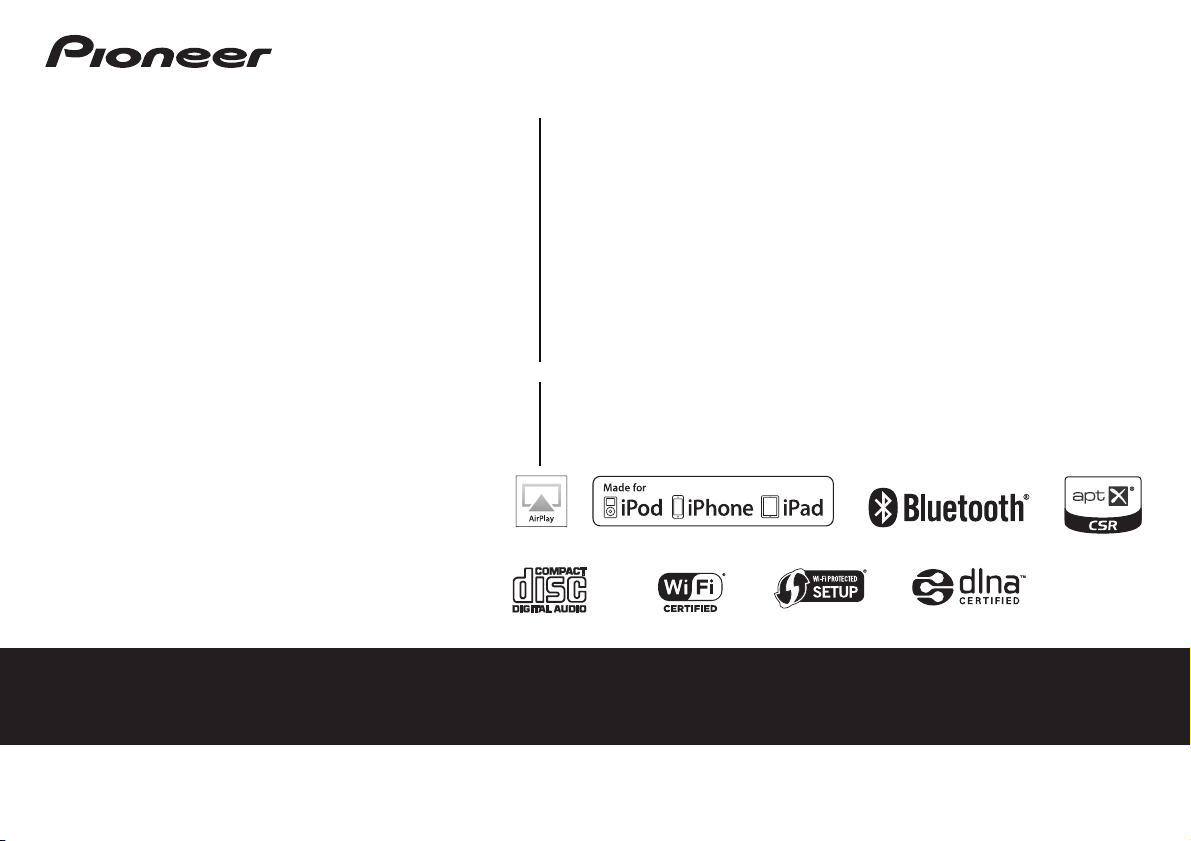
Manual de instrucciones
RECEPTOR DE CD EN RED
XC-HM82
-S/-K
X-HM82
-S/-K
X-HM72
-S/-K
X-HM72
-KK/-SK/-SW
XC-HM82D
-K
X-HM82D
-K
X-HM72D
-S/-K
SISTEMA RECEPTOR DE CD EN RED
Registre su producto en http://www.pioneer.es (o en http://www.pioneer.eu)
Descubra los beneficios de registrarse on-line:
Page 2
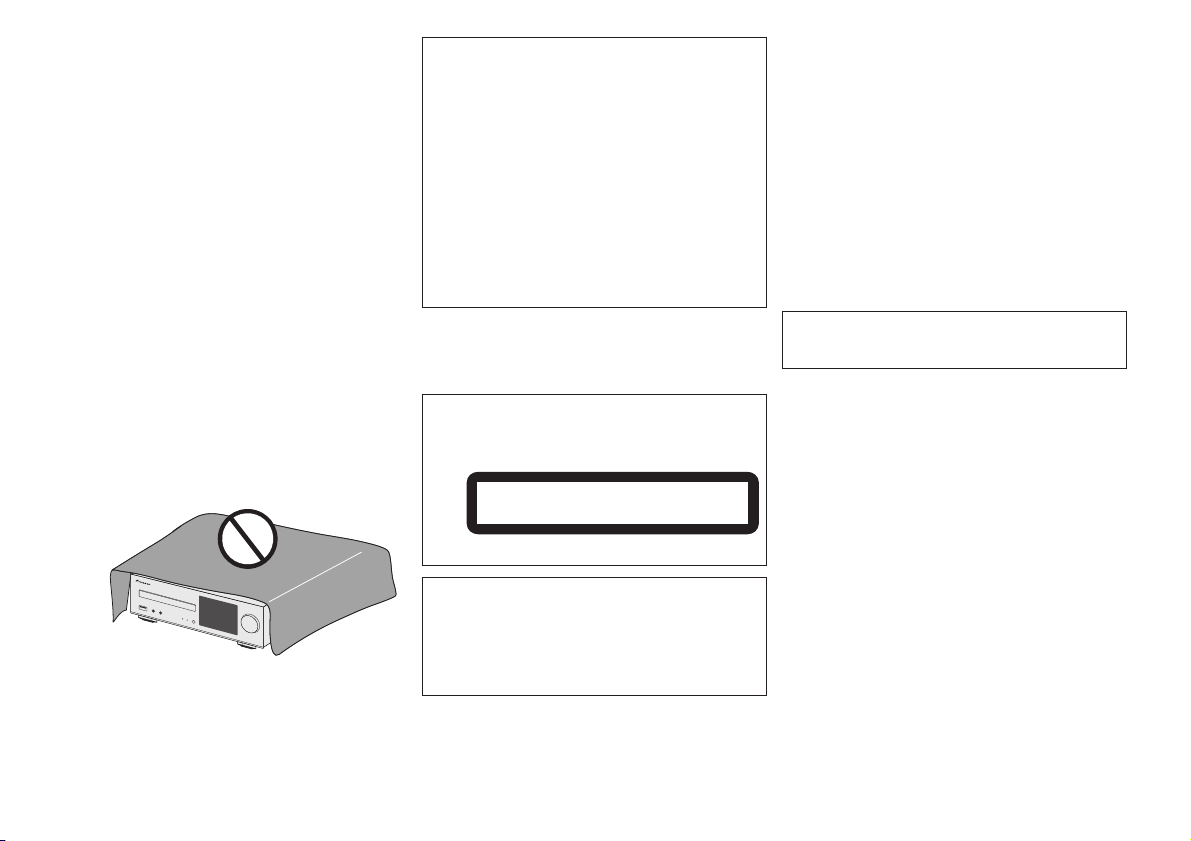
PRECAUCIÓN
PARA PREVENIR EL PELIGRO DE CHOQUE ELÉCTRICO NO
REMOVER LA TAPA NI LAS PARTES DENTRO NO
UTILIZADAS, LLAMAR UNA PERSONA CUALIFICADA.
ADVERTENCIA
Este aparato no es impermeable. Para evitar el riesgo de
incendio y de descargas eléctricas, no ponga ningún
recipiente lleno de líquido (como pueda ser un vaso o un
florero) cerca del aparato ni lo exponga a goteo, salpicaduras,
lluvia o humedad.
ADVERTENCIA
Para evitar el peligro de incendio, no ponga nada con fuego
encendido (como pueda ser una vela) encima del aparato.
PRECAUCIÓN PARA LA VENTILACIÓN
Cuando instale este aparato, asegúrese de dejar espacio en
torno al mismo para la ventilación con el fin de mejorar la
disipación de calor (por lo menos 10 cm encima, 10 cm
detrás, y 10 cm en cada lado).
ADVERTENCIA
Las ranuras y aberturas de la caja del aparato sirven para su
ventilación para poder asegurar un funcionamiento fiable del
aparato y para protegerlo contra sobrecalentamiento. Para
evitar el peligro de incendio, las aberturas nunca deberán
taparse ni cubrirse con nada (como por ejemplo, periódicos,
manteles, cortinas) ni ponerse en funcionamiento el aparato
sobre una alfombra gruesas o una cama.
Entorno de funcionamiento
Temperatura y humedad del entorno de funcionamiento
+5 °C a +35 °C; menos del 85 % de humedad relativa (rejillas
de refrigeración no obstruidas)
No instale este aparato en un lugar mal ventilado, ni en
lugares expuestos a alta humedad o a la luz directa del sol (o
de otra luz artificial potente).
D3-4-2-1-1_B2_Es
D3-4-2-1-3_A1_Es
D3-4-2-1-7a_A1_Es
D3-4-2-1-7b*_A1_Es
D3-4-2-1-7c*_A1_Es
PRECAUCIÓN
El interruptor de la alimentación STANDBY/ON de este
aparato no corta por completo toda la alimentación de la
toma de corriente de CA. Puesto que el cable de
alimentación hace las funciones de dispositivo de
desconexión de la corriente para el aparato, para
desconectar toda la alimentación del aparato deberá
desenchufar el cable de la toma de corriente de CA. Por lo
tanto, asegúrese de instalar el aparato de modo que el
cable de alimentación pueda desenchufarse con facilidad
de la toma de corriente de CA en caso de un accidente.
Para evitar correr el peligro de incendio, el cable de
alimentación también deberá desenchufarse de la toma de
corriente de CA cuando no se tenga la intención de
utilizarlo durante mucho tiempo seguido (por ejemplo,
antes de irse de vacaciones).
ADVERTENCIA
Guarde las piezas pequeñas fuera del alcance de los niños. Si
las ingirieran accidentalmente, póngase de inmediato en
contacto con un médico.
PRECAUCIÓN
Este aparato es un producto de láser de clase 1 clasificado
como tal en Seguridad de productos de láser, IEC
60825-1:2007.
D3-4-2-2-2a*_A1_Es
D41-6-4_A1_Es
PRODUCTO LASER CLASE 1
D58-5-2-2a_A1_Es
Este producto es para tareas domésticas generales.
Cualquiera avería debida a otra utilización que tareas
domésticas (tales como el uso a largo plazo para motivos
de negocios en un restaurante o el uso en un coche o un
barco) y que necesita una reparación hará que cobrarla
incluso durante el período de garantía.
K041_A1_Es
PRECAUCIONES CONCERNIENTES A LA
MANIPULACIÓN DEL CABLE DE ALIMENTACIÓN
Tome el cable de alimentación por la clavija. No extraiga la
clavija tirando del cable. Nunca toque el cable de
alimentación cuando sus manos estén mojadas, ya que esto
podría causar cortocircuitos o descargas eléctricas. No
coloque la unidad, algún mueble, etc., sobre el cable de
alimentación. Asegúrese de no hacer nudos en el cable ni de
unirlo a otros cables. Los cables de alimentación deberán ser
dispuestos de tal forma que la probabilidad de que sean
pisados sea mínima. Una cable de alimentación dañado
podrá causar incendios o descargas eléctricas. Revise el
cable de alimentación está dañado, solicite el reemplazo del
mismo al centro de servicio autorizado PIONEER más
cercano, o a su distribuidor.
S002*_A1_Es
Solo X-HM82, X-HM82D, X-HM72 y X-HM72D
No fije estos altavoces a una pared ni al techo, ya que
podrían caerse y ocasionar lesiones.
SGK007_A1_Es
2
Page 3
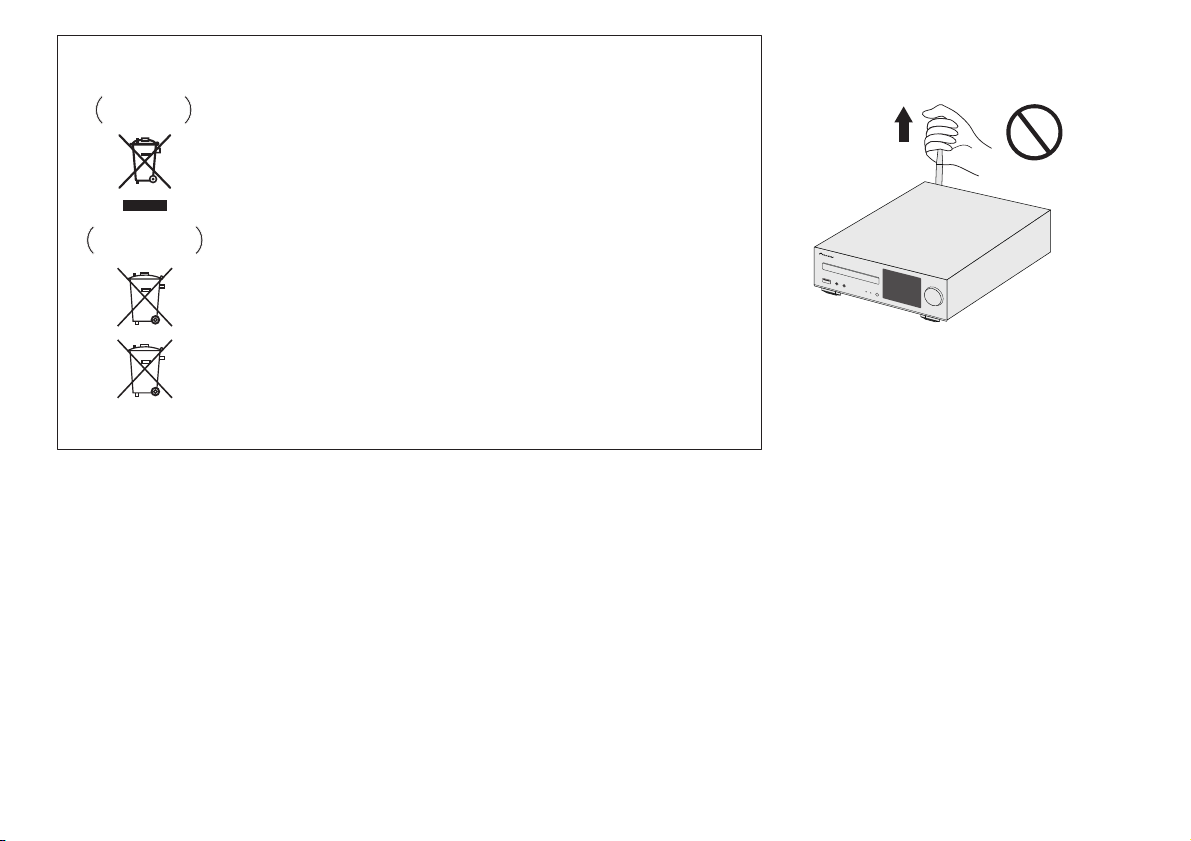
Información para los usuarios en la recogida y tratamiento de los equipos al final de
su vida y de las pilas y baterías usadas.
Símbolo para
equipos
Símbolo para
pilas y baterías
Pb
Estos símbolos en los productos, embalaje, y/o en los documentos que los
acompañan significa que los productos eléctricos y electrónicos al final de su vida, las
pilas y baterías no deben mezclarse con los residuos generales de su hogar.
Para el tratamiento adecuado, recuperación y reciclado de los productos viejos y las
pilas usadas, por favor deposítelos en los puntos de recogida de acuerdo con su
legislación nacional.
Mediante el tratamiento correctamente de estos productos y pilas, ayudará a preservar
los recursos y prevenir cualquier efecto negativo en la salud humana y el medioambiente que podría surgir por una inadecuada manipulación de los desperdicios.
Para más información sobre recogida y reciclado de los productos viejos, pilas y
baterías, por favor contacte con su municipio, sobre localización de los puntos limpios
o diríjase al punto de venta donde compró los productos.
Estos símbolos sólo son válidos en la Unión Europea.
Para países fuera de la Unión europea:
Si desea eliminar estos artículos, por favor contactar con las autoridades locales o el
distribuidor y pida por el método correcto de tratamiento.
K058a_A1_Es
No levante este dispositivo tomándolo por la antena
inalámbrica LAN porque podrían producirse daños
materiales o lesiones personales.
Advertencia para las ondas de radio
Esta unidad utiliza una frecuencia de ondas de radio de
2,4 GHz, la cual es una banda utilizada por otros
sistemas inalámbricos (hornos microondas, teléfonos
inalámbricos, etc.).
En caso de que aparezca ruido en la imagen del
televisor, existirá la posibilidad de que esta unidad
(incluyendo los productos compatibles con esta unidad)
esté causando interferencias de la señal con el conector
de entrada de antena de su televisor, vídeo, sintonizador
vía satélite, etc.
En este caso, aumente la distancia entre el conector de
entrada de antena y esta unidad (incluyendo los
productos compatibles con esta unidad).
• Pioneer no se hace responsable de ningún fallo del
producto Pioneer compatible debido a un error de
comunicación/fallos de funcionamiento asociados
con su conexión a la red y/o su equipo conectado.
Póngase en contacto con su proveedor de servicios
de Internet o con el fabricante del equipo de la red.
• Para usar Internet se necesita un contrato diferente
con un proveedor de servicios de Internet y abonar
esos servicios.
3
Page 4
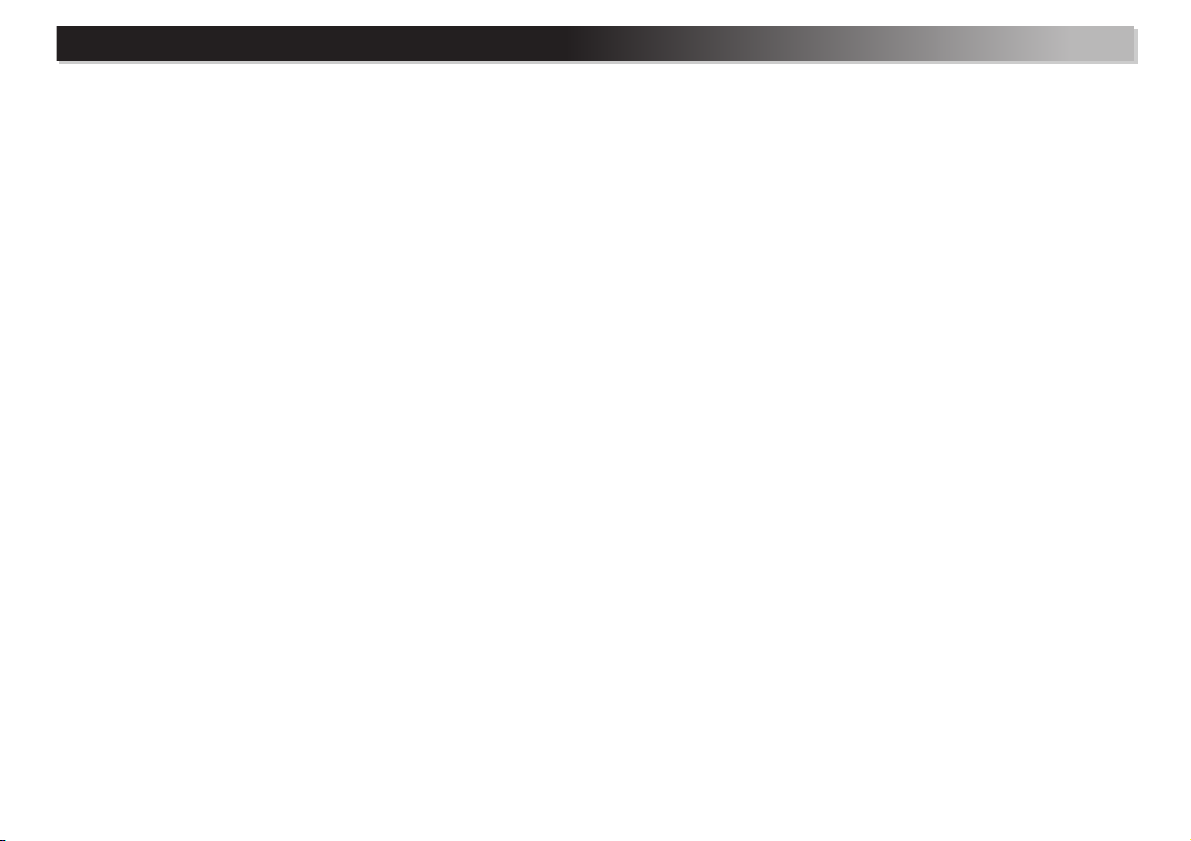
Índice
Enhorabuena por la adquisición de este producto Pioneer. Lea las siguientes instrucciones para saber cómo utilizar este modelo adecuadamente.
Acerca de este producto . . . . . . . . . . . . . . . . . . . . . . . . . . 5
Cómo extraer y colocar la rejilla frontal (solo X-HM82,
X-HM82D, X-HM72 y X-HM72D) . . . . . . . . . . . . . . . . . . . . . 5
Comprobación del contenido de la caja . . . . . . . . . . . . . . . 5
Colocación de las pilas. . . . . . . . . . . . . . . . . . . . . . . . . . . . 5
Alcance operativo del mando a distancia. . . . . . . . . . . . . . 5
01 Controles e indicaciones
Panel superior/Panel frontal. . . . . . . . . . . . . . . . . . . . . . . . 6
Mando a distancia . . . . . . . . . . . . . . . . . . . . . . . . . . . . . . . 7
02 Conexión del equipo
Conexión de la antena . . . . . . . . . . . . . . . . . . . . . . . . . . . . 9
Conexión de la antena WLAN . . . . . . . . . . . . . . . . . . . . . . . 9
Conexión de los altavoces . . . . . . . . . . . . . . . . . . . . . . . . . 9
Utilizar otro bafle . . . . . . . . . . . . . . . . . . . . . . . . . . . . . . . 10
Conectar una TV, etc. . . . . . . . . . . . . . . . . . . . . . . . . . . . . 10
Conexión de dispositivos de almacenamiento USB . . . . . 10
Conexión a la red mediante la interfaz LAN o la antena
WLAN. . . . . . . . . . . . . . . . . . . . . . . . . . . . . . . . . . . . . . . . 10
Conexión a un componente auxiliar . . . . . . . . . . . . . . . . . 11
Conexión a la corriente. . . . . . . . . . . . . . . . . . . . . . . . . . . 11
03 Primeros pasos
Configuración del receptor. . . . . . . . . . . . . . . . . . . . . . . . 12
Ajuste del reloj . . . . . . . . . . . . . . . . . . . . . . . . . . . . . . . . . 12
Uso del temporizador de conexión automática. . . . . . . . . 12
Operación de desconexión automática . . . . . . . . . . . . . . 13
Control general. . . . . . . . . . . . . . . . . . . . . . . . . . . . . . . . . 13
Cómo escuchar un componente auxiliar . . . . . . . . . . . . . 14
Auriculares. . . . . . . . . . . . . . . . . . . . . . . . . . . . . . . . . . . . 14
Controles de sonido . . . . . . . . . . . . . . . . . . . . . . . . . . . . . 14
04 Reproducción de un iPod/iPhone/iPad
Modelos de iPod/iPhone/iPad compatibles . . . . . . . . . . . 15
Reproducción de un iPod/iPhone/iPad. . . . . . . . . . . . . . . 16
05 Reproducción de música empleando la
tecnología inalámbrica
Funcionamiento con mando a distancia . . . . . . . . . . . . . 17
Sincronización con la unidad (registro inicial) . . . . . . . . . 17
Cómo escuchar música en la unidad desde un dispositivo
habilitado para Bluetooth . . . . . . . . . . . . . . . . . . . . . . . . . 18
Precaución con las ondas radioeléctricas . . . . . . . . . . . . 18
Bluetooth
®
06 Reproducción de discos
Reproducción de discos . . . . . . . . . . . . . . . . . . . . . . . . . . 20
Reproducción avanzada de CD o disco de MP3/WMA . . . 20
Modo de carpeta del MP3/WMA (solamente para los
ficheros de MP3/WMA). . . . . . . . . . . . . . . . . . . . . . . . . . . 22
07 Reproducción USB
Cómo reproducir archivos guardados en dispositivos de
almacenamiento USB. . . . . . . . . . . . . . . . . . . . . . . . . . . . 24
08 Uso del sintonizador
Cómo escuchar emisoras de radio . . . . . . . . . . . . . . . . . . 25
Empleo del sistema de datos radiofónicos (RDS) . . . . . . . 26
Recepción de DAB (solo X-HM72D, X-HM82D y
XC-HM82D). . . . . . . . . . . . . . . . . . . . . . . . . . . . . . . . . . . . 27
Cómo seleccionar DAB. . . . . . . . . . . . . . . . . . . . . . . . . . . 27
09 Guía de configuración rápida de la red
Cómo configurar la red. . . . . . . . . . . . . . . . . . . . . . . . . . . 29
Pruebe a utilizar las funciones de red. . . . . . . . . . . . . . . . 29
10 Reproducción con funciones MULTIMEDIA
Configuración de red . . . . . . . . . . . . . . . . . . . . . . . . . . . . 41
A: Configuración con cable. . . . . . . . . . . . . . . . . . . . . . . . 42
B: Ajustes de conexión utilizando un dispositivo iOS
(con iOS 5.0 o superior) . . . . . . . . . . . . . . . . . . . . . . . . . . 42
C: Ajustes de conexión utilizando un dispositivo iOS
(con iOS 7.1 o superior) . . . . . . . . . . . . . . . . . . . . . . . . . . 43
D: Cómo configurar la conexión WPS. . . . . . . . . . . . . . . . 44
E: Configuración inalámbrica . . . . . . . . . . . . . . . . . . . . . . 45
F: Cómo conectarse al router sin la función WPS-PBC. . . 46
Nombre descriptivo . . . . . . . . . . . . . . . . . . . . . . . . . . . . . 47
Cómo escuchar la radio por Internet . . . . . . . . . . . . . . . . 47
Operaciones avanzadas para escuchar la radio por
Internet. . . . . . . . . . . . . . . . . . . . . . . . . . . . . . . . . . . . . . . 47
Acerca de la función de reproducción de flujos de audio de
Spotify . . . . . . . . . . . . . . . . . . . . . . . . . . . . . . . . . . . . . . . 48
Introducción . . . . . . . . . . . . . . . . . . . . . . . . . . . . . . . . . . . 49
Cómo reproducir archivos de audio guardados en
ordenadores u otros componentes . . . . . . . . . . . . . . . . . . 49
Cómo utilizar AirPlay para escuchar música . . . . . . . . . . 50
Contraseña para AirPlay . . . . . . . . . . . . . . . . . . . . . . . . . . 50
Cómo instalar la ControlApp de Pioneer. . . . . . . . . . . . . . 50
Cómo utilizar la ControlApp de Pioneer . . . . . . . . . . . . . . 50
11 Información adicional
Solución de problemas . . . . . . . . . . . . . . . . . . . . . . . . . . . 51
Configuración del modo de inicio rápido. . . . . . . . . . . . . . 54
Actualización del firmware . . . . . . . . . . . . . . . . . . . . . . . . 54
Cómo reinicializar el receptor . . . . . . . . . . . . . . . . . . . . . . 56
Observaciones sobre el uso de este receptor . . . . . . . . . . 56
Manipulación de discos . . . . . . . . . . . . . . . . . . . . . . . . . . 56
Precauciones a tener en cuenta si ha instalado el receptor
en un bastidor con puerta de cristal . . . . . . . . . . . . . . . . . 57
Sobre la reproducción en red . . . . . . . . . . . . . . . . . . . . . . 57
Acerca de los formatos reproducibles de archivos de
música . . . . . . . . . . . . . . . . . . . . . . . . . . . . . . . . . . . . . . . 58
Acerca de iPod/iPhone/iPad . . . . . . . . . . . . . . . . . . . . . . . 60
Acerca de aptX . . . . . . . . . . . . . . . . . . . . . . . . . . . . . . . . . 60
Acerca de Wi-Fi® . . . . . . . . . . . . . . . . . . . . . . . . . . . . . . . 60
Acerca de Spotify . . . . . . . . . . . . . . . . . . . . . . . . . . . . . . . 60
Especificaciones . . . . . . . . . . . . . . . . . . . . . . . . . . . . . . . . 61
4
Page 5
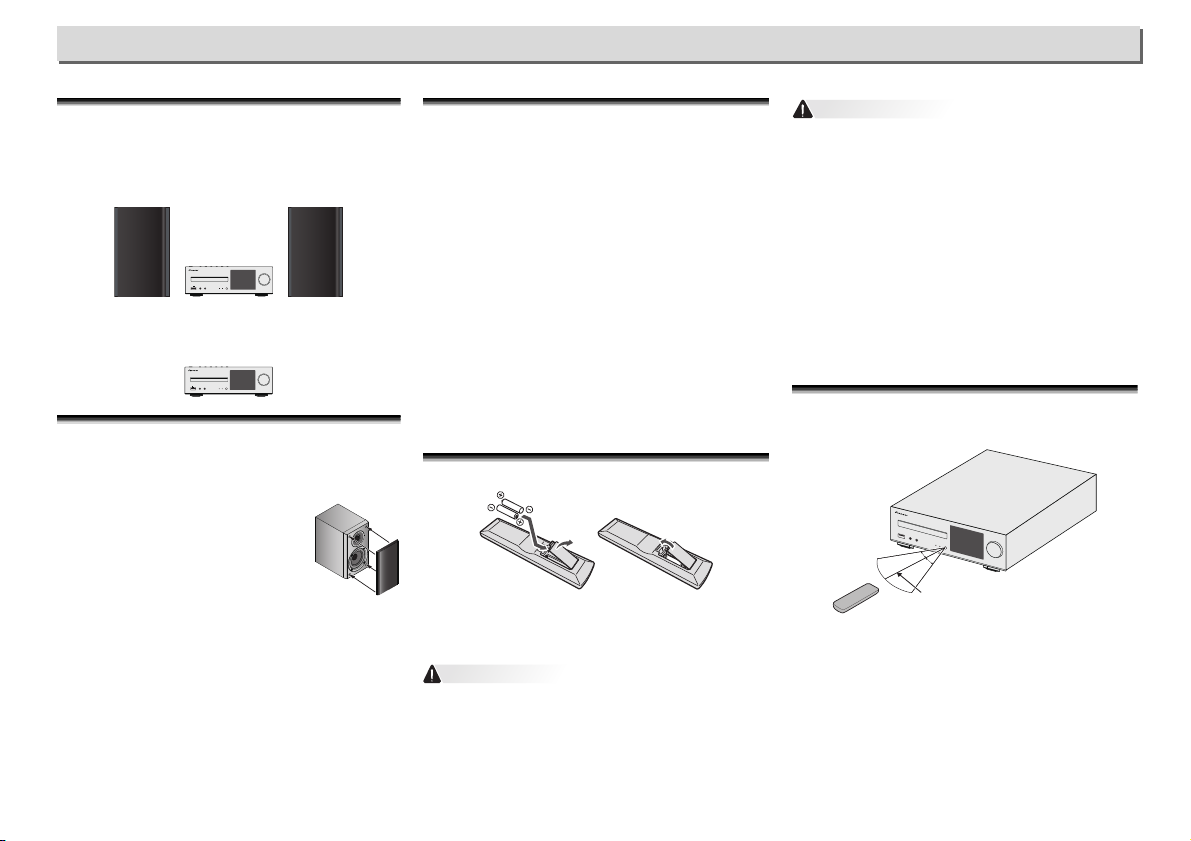
Antes de comenzar
1
Sujete la parte inferior de la rejilla y
tire suavemente de ella hacia usted
con el fin de extraer la parte inferior.
2
Luego, sujete la parte superior de la
rejilla y tire suavemente de ella hacia
usted con el fin de extraer la parte
superior.
3
Para colocar la rejilla, alinee los salientes
del altavoz con las hendiduras que
encontrará en las partes superior e
inferior de la rejilla, y presiónelas hasta
que la rejilla quede bien encajada.
ADVERTENCIA
PRECAUCIÓN
30°
7 m
30°
Acerca de este producto
X-HM82, X-HM82D, X-HM72 o X-HM72D
El s istem a rece ptor d e CD en red X-HM82, X-HM82D, X-HM72
o X-HM72D consta de una unidad principal y de un sistema de
altavoces.
PHONES 5 V2.1 A AUDIO IN
ON TIMER
XC-HM82 o XC-HM82D
El sistema receptor de CD en red XC-HM82 o XC-HM82D
consta de una unidad principal.
PHONES 5 V2.1 A AUDIO IN
ON TIMER
Cómo extraer y colocar la rejilla frontal (solo X-HM82, X-HM82D, X-HM72 y X-HM72D)
La rejilla frontal del sistema de altavoces es extraíble. Proceda
del siguiente modo:
Comprobación del contenido de la caja
Compruebe que ha recibido todos los accesorios siguientes:
•
Mando a distancia
•
Cable de alimentación
•
Pilas secas AAA, IEC R03 (para confirmar el
funcionamiento del sistema) x 2
•
Antena de cuadro de AM (solo X-HM82, XC-HM82 y XHM72)
•
Antena de hilo de FM (solo X-HM82, XC-HM82 y X-HM72)
•
Antena de cable DAB/FM (solo X-HM82D, XC-HM82D y XHM72D)
•
Antena WLAN x 2
•
Altavoz x 2 (solo X-HM82, X-HM82D, X-HM72 y X-HM72D)
•
Cable del altavoz x 2 (solo X-HM82, X-HM82D, X-HM72 y XHM72D)
•
Pastilla antideslizante x 8 (solo X-HM82 y X-HM82D)
•
Soporte de iPhone/iPad
•
Tarjeta de garantía
•
Guía de inicio rápido
•
Este manual de instrucciones (CD-ROM)
Colocación de las pilas
Las pilas incluidas con el receptor le permitirán comprobar el
funcionamiento del aparato, pero no durarán mucho tiempo.
Le recomendamos el empleo de pilas alcalinas porque tienen
una vida útil de servicio más larga.
•
No use ni guarde pilas en lugares expuestos a la luz solar
directa o en lugares con un calor excesivo, como el interior
de un coche o cerca de un calefactor. Esto puede ocasionar
fugas en las pilas, que se sobrecalienten, exploten o se
incendien. También puede reducir su duración o
rendimiento.
•
El uso incorrecto de las pilas puede provocar situaciones
peligrosas, tales como fugas y explosiones. Tenga en
cuenta las siguientes precauciones:
-
Nunca utilice pilas nuevas y usadas al mismo tiempo.
-
Instale las pilas correctamente, haciendo coincidir los
polos positivo y negativo de las mismas con las marcas
de polaridad impresas en el compartimento de las pilas.
-
Aunque distintas pilas tengan la misma forma, pueden
tener tensiones diferentes. No mezcle pilas de distinto
tipo.
-
Al desechar pilas gastadas, deberá cumplir las
regulaciones gubernamentales o las normas de las
instituciones medioambientales públicas que se
apliquen en su país/área.
-
Cuando introduzca las pilas, asegúrese de no causar
daños en los muelles de los terminales de las pilas.
Podría provocar que las baterías experimenten alguna
fuga o que se calienten en exceso.
Alcance operativo del mando a distancia
El mando a distancia funciona en un radio de unos 7 metros,
a un ángulo de unos 30º con respecto al sensor remoto.
Cuando utilice el mando a distancia, recuerde lo siguiente:
•
Asegúrese de que no se interpone ningún obstáculo entre
el mando a distancia y el sensor remoto del receptor.
•
El funcionamiento del mando a distancia podría verse
afectado si una fuerte luz solar o fluorescente incide en el
sensor remoto del receptor.
•
Los mandos a distancia de dispositivos diferentes pueden
interferir entre sí. Evite utilizar mandos a distancia con
otros equipos situados cerca de este receptor.
•
Cambie las pilas si observa una disminución en el alcance
de funcionamiento del mando a distancia.
5
Page 6
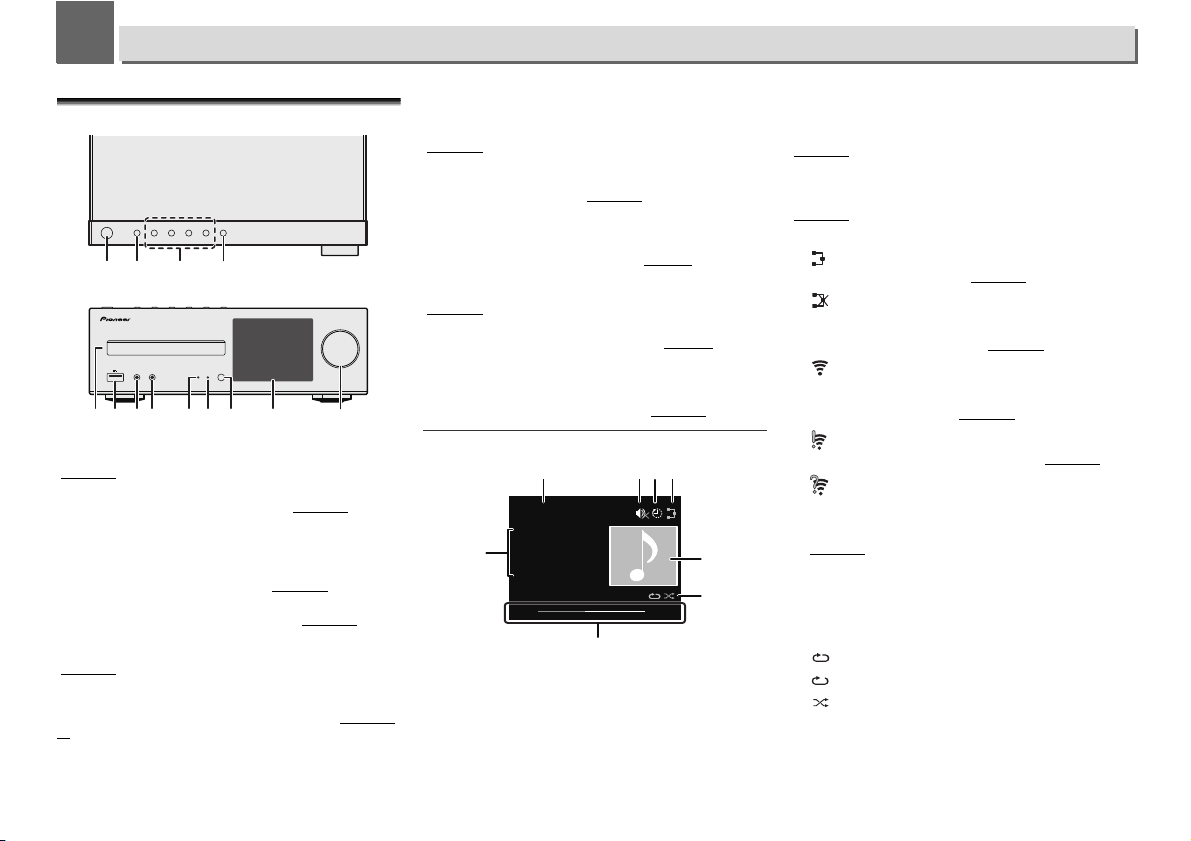
1
PHONES 5
V
2.1 A AUDIO IN
ON TIMER
STANDBY/ON
INPUT
1 2 43
6 7 95 10 11 12 138
iPod/USB
Song 1
Artist
Album
44:38 - 44:02
7
7
1 32 4
5
8
6
7
1
Controles e indicaciones
Panel superior/Panel frontal
1
Botón STANDBY/ON
Alterna el receptor entre encendido y modo de espera
(página 12
).
2
Botón INPUT
Permite seleccionar la fuente de entrada (página 13).
3
Botones para el control de reproducción
Permite seleccionar la pista o la carpeta que se desean
reproducir. Utilice para detener la reproducción. Utilice
/ para detener la reproducción o reanudarla desde el
punto en el que la haya interrumpido (página 20
4
Botón de Abrir/Cerrar la bandeja del disco
Permite abrir o cerrar la bandeja del disco (página 20).
5
Bandeja del disco
Coloque el disco con la etiqueta mirando hacia arriba
(página 20
6
).
6
Terminal de USB
Permite conectar un dispositivo de almacenamiento masivo
USB o un iPod/iPhone/iPad como fuente de audio (página 10
24
).
7
Toma de auriculares
Utilícela para conectar un par de auriculares. Cuando se
conecta un par de auriculares, los altavoces no emiten sonido
(página 14
8
Úselo para conectar un componente auxiliar mediante un
cable estéreo de miniclavija (página 14
9
Al encender el receptor, este indicador parpadeará
lentamente durante treinta segundos o más. Después de
treinta segundos o más, se iluminará. (página 7
10
Se enciende cuando el temporizador está activado
(página 12
11
Recibe las señales del mando a distancia (página 5).
12
Consulte más abajo Indicadores.
13
Permite ajustar el volumen de escucha (página 14).
).
Conector AUDIO IN
).
Indicador ON
).
Indicador TIMER
).
Sensor del mando a distancia
Indicadores
Control de volumen
Indicadores
).
,
1
Input source
2
Silenciado
Se muestra durante la operación de silenciamiento
(página 14
).
3
Temporizador de desconexión automática
Cuando el temporizador de apagado automático esté
activado, se mostrará el tiempo restante hasta el apagado
(página 12
).
4
Estado de conexión de la red
Cuando el receptor esté conectado a la red cableada,
este indicador se iluminará (página 11
Cuando el receptor que está conectado al cable LAN
no esté conectado a la red, este indicador se iluminará.
Cuando el cable LAN no esté conectado a este receptor,
este indicador no se iluminará (página 11
Cuando el receptor esté conectado a la red
inalámbrica, este indicador se iluminará. Según la
intensidad de la señal inalámbrica, el icono cambiará con
arreglo a cinco intervalos (página 11
Cuando el receptor no esté conectado a la red
inalámbrica, este indicador se iluminará (página 11
Se mostrará cuando la configuración de red
inalámbrica para el receptor todavía esté ajustada a los
valores iniciales. Para obtener información detallada
sobre cómo configurar una red inalámbrica, consulte (la
página 29
5
6
Se mostrará cuando el archivo que se esté reproduciendo
incluya la carátula de un álbum, etc.
7
8
Muestra el estado de reproducción. El estado de
reproducción diferirá en función de la fuente de entrada.
).
Nombre de archivo/pista/artista/álbum/emisora, etc.
Ilustración
Repetición y reproducción aleatoria
Repetición de todos los archivos.
1
Repetición de un archivo.
Aleatorio
Estado de reproducción
).
).
).
).
Page 7
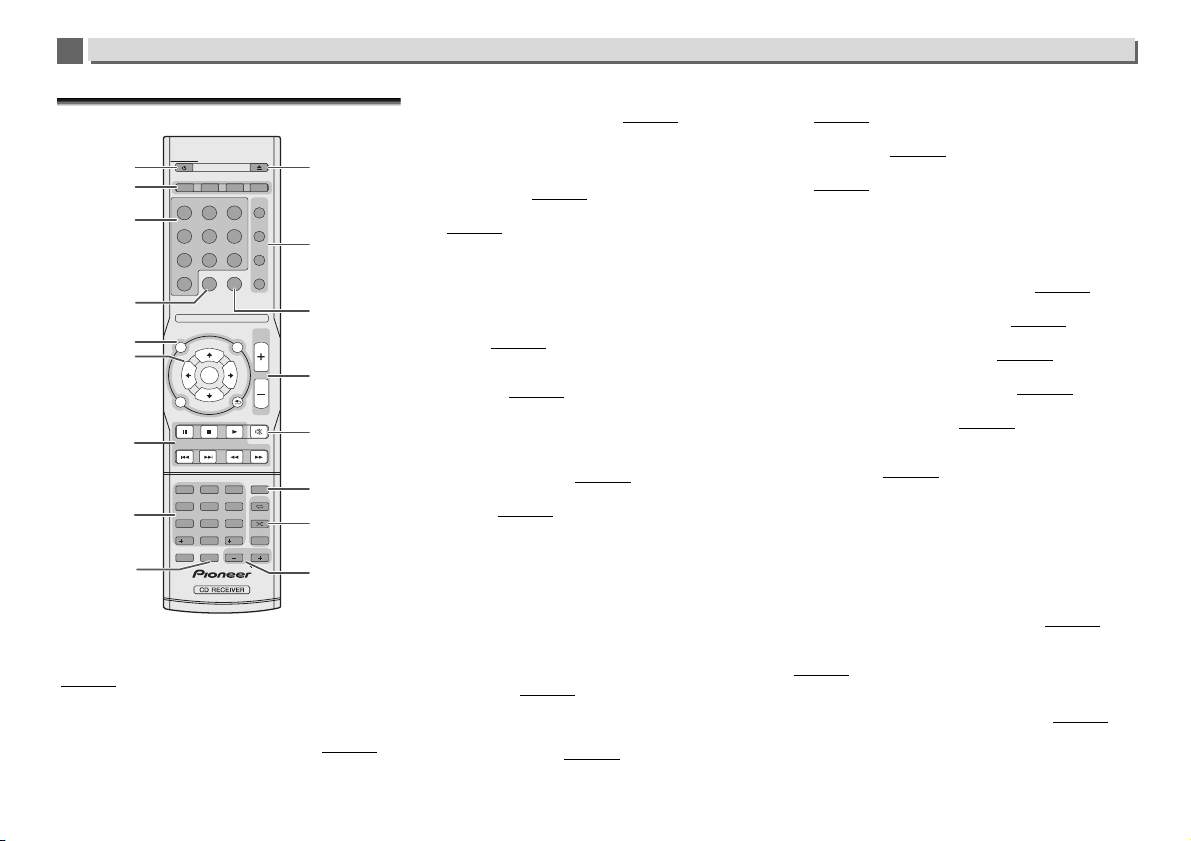
1
STANDBY/ON
OPEN/CLOSE
SLEEP
TIMERDIMMER
SOUND
P.BASS
TREBLE
BASSCD DISP
BAND
TUNER
AUDIO IN
iPod/USB
CD
NET SERVICE
FAVORITES
M.SERVER
BT AUDIO
DIG IN
LINE 1/2
VOLUME
RETURN
MUTE
RDS DISPDAB SCAN
SETUP
TUNER EDIT
REPEAT
SHUFFLE
PLAY MODE
FOLDER
CLEAR
iPod
CONTROL
TOP
MENU
123
456
789
0
10
100
T
U
N
E
P
R
E
S
E
T
P
R
E
S
E
T
T
U
N
E
ENTER
PTY
OPTION
FavoriteSORT
INPUT
3
7
1
2
13
17
5
6
11
14
10
8
9
16
15
4
12
1
Controles e indicaciones
Mando a distancia
•
1
Alterna el receptor entre encendido y modo de espera
(página 20
2
El siguiente botón no se utiliza con este receptor: OPTION
STANDBY/ON
).
Botones de control del receptor de CD
DIMMER – Permite reducir o incrementar la luminosidad
de la pantalla, o apagarla por completo. Se pueden
seleccionar cuatro niveles de luminosidad (página 14
TIMER – Permite ajustar el reloj, así como configurar y
comprobar los temporizadores (página 12
SLEEP – Púlselo para cambiar el tiempo que debe
transcurrir antes de que el receptor se apague (30 min. –
60 min. – 90 min. – Off). Puede comprobar el tiempo de
desconexión restante en cualquier momento pulsando
SLEEP una vez (página 13
INPUT – Permite seleccionar la fuente de entrada
(página 13
3
Utilícelo para seleccionar la fuente de entrada para este
receptor.
4
(Solo X-HM82, XC-HM82 y X-HM72)
Permite alternar entre las bandas de radio AM, FM STEREO y
FM MONO (página 25
).
Botones de función de entrada
BAND
).
).
(Solo X-HM82D, XC-HM82D y X-HM72D)
Permite alternar entre las bandas de radio FM STEREO, FM
MONO y DAB (página 27
5
Botones de control del receptor de CD
TOP MENU – Muestra el menú principal de cada fuente
de entrada. Muestra el menú Noise Cut en Tuner.
iPod CONTROL – Permite cambiar entre los controles del
iPod y los del receptor (página 16
SETUP – Permite acceder al menú de configuración del
receptor (página 12
Cuando las funciones de CD, BT Audio, Digital In, Audio
In, Line1, Line2 o Tuner estén seleccionadas, este botón
no se podrá utilizar. Púlselo tras haber seleccionado otra
función.
).
).
).
RETURN – Permite salir de la pantalla de menú actual.
6
///
Permiten seleccionar/cambiar los modos y la configuración
del sistema, así como confirmar acciones.
TUNE / permite buscar frecuencias de radio;
PRESET / permite seleccionar emisoras de radio
presintonizadas (página 25
7
Botones para el control de reproducción
Los botones principales (, , etc.) permiten controlar cada
función tras haberla seleccionado mediante los botones de
).
activación de funciones (página 20
(TUNE
/
, PRESET
).
/
).
).
), ENTER
DAB SCAN – Permite buscar emisoras de radio DAB
(página 27
). (Solo X-HM72D, X-HM82D y XC-HM82D only)
RDS DISP – Permite mostrar la información relativa al
sistema RDS (página 26
PTY – Utilícelo para buscar tipos de programas RDS
(página 26
8
Permite introducir números.
9
Permite seleccionar/cambiar la configuración del sistema.
10
Permite abrir o cerrar la bandeja del disco (página 20).
11
Permiten ajustar la calidad del sonido (página 14).
12
Muestra información sobre el disco (página 22).
13
Permite ajustar el volumen de escucha (página 14).
14
Silencia/restablece el sonido (página 14).
15
Memoriza nombres o emisoras para solicitarlos
posteriormente (página 25
16
17
Permite seleccionar la carpeta del disco MP3/WMA
(página 22
).
Teclado numérico
CLEAR
OPEN/CLOSE
Botones de control del sonido
CD DISP
Botones de control del volumen
MUTE
TUNER EDIT
Botones del modo de reproducción
REPEAT – Permite cambiar la configuración de
reproducción repetida de un CD, iPod, USB, Internet
Radio, Music Server o Favorites.
SHUFFLE – Permite cambiar la configuración de
reproducción aleatoria de un CD, iPod, USB, Internet
Radio, Music Server o Favorites.
PLAY MODE – Permite cambiar el modo de reproducción
entre un disco CD y un disco MP3/WMA (página 21
FOLDER +/–
).
+Favorite – Durante las funciones de Internet Radio o
Music Server, permite añadir un archivo de audio o una
emisora de radio a la función de Favorites (página 47
SORT – Durante la función de Music Server, permite
clasificar las pistas si el servidor DLNA es compatible con
la función de clasificación.
).
).
).
).
7
Page 8
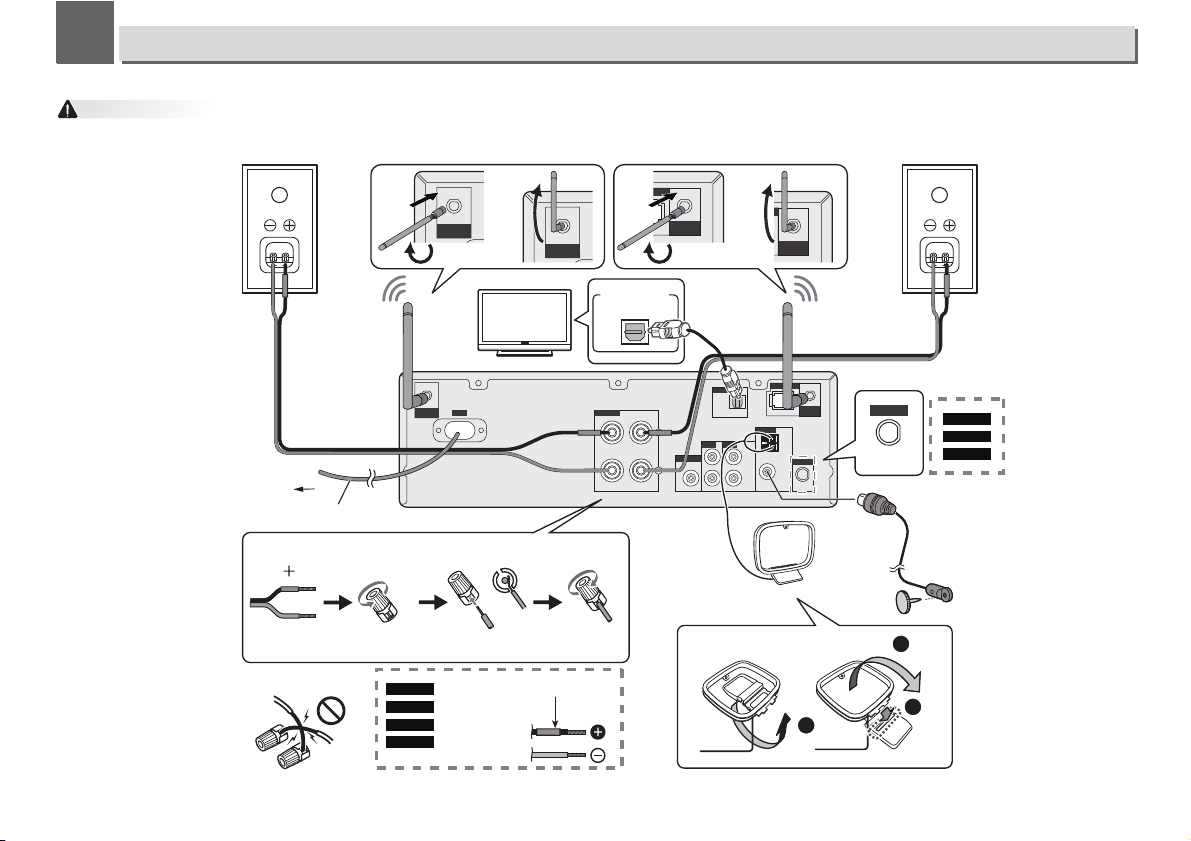
2
PRECAUCIÓN
WLAN
ANTENNA
WLAN
ANTENNA
/100)
WLAN
ANTENNA
WLAN
ANTENNA
Altavoz
derecho
A una toma de
corriente de CA
Altavoz
izquierdo
Recubrimiento rojo
Cable de
altavoz
suministrado
Incorrecto
Antena de hilo
de FM
Antena de cuadro
de AM
Antena WLAN
suministrada
Cable de alimentación
Televisor
Cable óptico
(de venta en
establecimientos
especializados)
Antena de cable FM/DAB
Antena WLAN
suministrada
2
Conexión del equipo
•
Siempre que realice o modifique conexiones deberá apagar la unidad y desenchufar el cable de alimentación de la toma de corriente.
•
Conecte el cable de alimentación después de que haya llevado a cabo todas las conexiones entre los distintos dispositivos.
1
3
2
1
DIGITAL OUT
3
2
OPTICAL
WLAN
ANTENNA
AC IN
SPEAKERS
LR
SUBWOOFER
PRE OUT
DIGITAL
LINE 1 IN LINE 2 IN
IN
OPTICAL
ANTENNA
L
R
LAN (10/100)
WLAN
ANTENNA
AM
LOOP
ANTENNA
FM
UNBAL
75 Ω
DAB/FM
ANTENNA
DAB/FM
X-HM82D
XC-HM82D
X-HM72D
2
X-HM82
X-HM82D
X-HM72
8
X-HM72D
3
1
Page 9
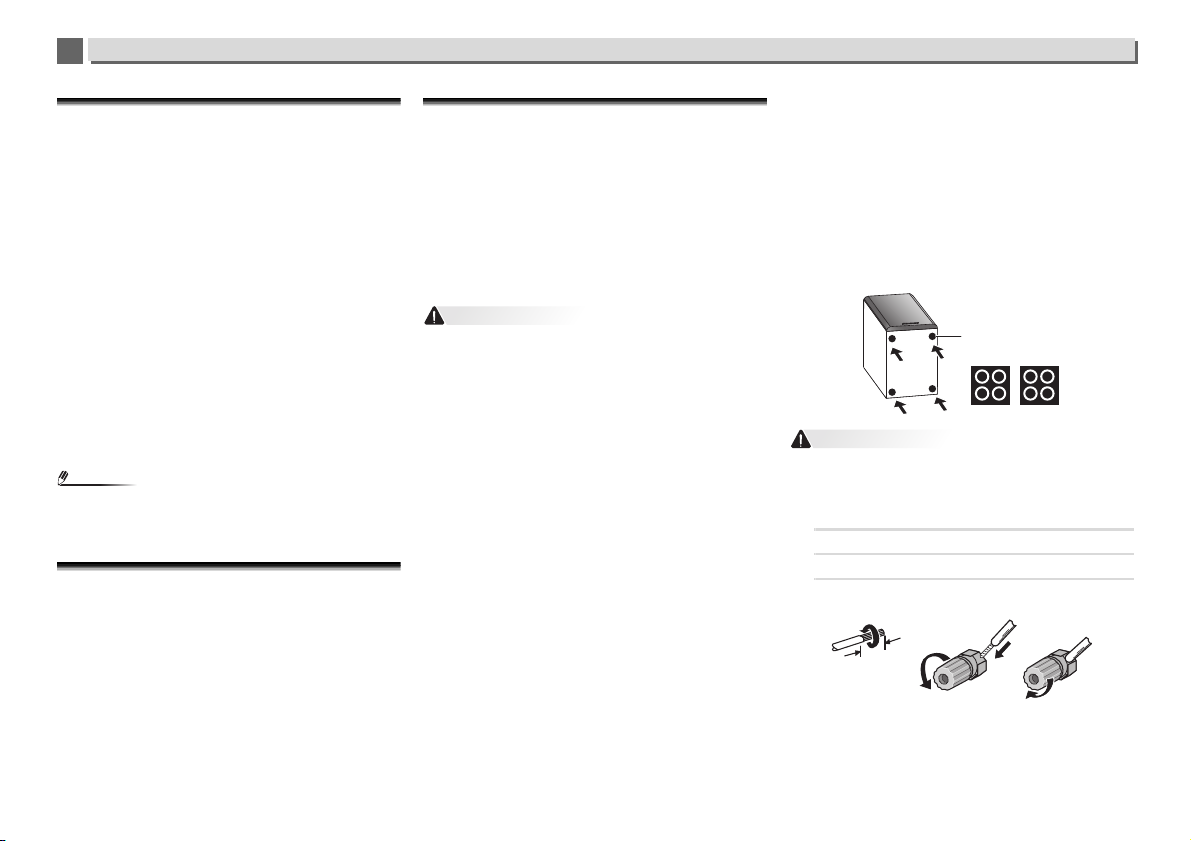
2
Nota
PRECAUCIÓN
PRECAUCIÓN
Pastilla
antideslizante
10 mm
2
Conexión de la antena
Antena de hilo de FM suministrada (solo X-HM82, XCHM82 y X-HM72) o antena de hilo de DAB/FM (solo XHM82D, XC-HM82D y X-HM72D):
Conecte la antena de hilo de FM o de DAB/FM al conector de
radio FM de 75 ohmios y oriéntela de modo que reciba la
mejor señal disponible.
Antena de hilo de FM externa (solo X-HM82, XC-HM82
y X-HM72) o antena de hilo de DAB/FM (solo
X-HM82D, XC-HM82D y X-HM72D):
Para obtener una mejor recepción, utilice una antena de hilo
de FM externa o una antena de hilo de DAB/FM (cable coaxial
de 75 ohmios). Si utiliza una antena de hilo de FM externa o
una antena de hilo de DAB/ FM, desconecte la antena de hilo
de FM o de DAB/FM suministrada.
Antena de cuadro de AM suministrada (solo X-HM82,
XC-HM82 y X-HM72):
Conecte la antena de cuadro de AM al terminal AM. Coloque
la antena de cuadro de AM de modo que obtenga una
recepción óptima. Coloque la antena de cuadro de AM en un
estante, etc., o fíjela en un soporte.
•
La colocación de la antena sobre el receptor o cerca del
cable de alimentación de CA puede provocar la captación
de ruido. Para una mejor recepción, coloque la antena
alejada del receptor.
Conexión de la antena WLAN
Conecte la antena WLAN al terminal WLAN ANTENNA.
Siempre deberá utilizar la antena WLAN suministrada.
Conexión de los altavoces
•
El cable de altavoz proporcionado, con el tubo rojo, es para
el terminal positivo (+). Conecte el cable con el
recubrimiento de color rojo al terminal positivo (+), y el otro
cable al terminal negativo (–).
•
Puede utilizar altavoces con una impedancia nominal de
entre 4 ohmios y 16 ohmios.
•
El altavoz no está protegido magnéticamente, por lo que no
deberá colocarlo cerca de un televisor o monitor: la
interacción de los materiales magnéticos podría provocar
una distorsión cromática en la pantalla del televisor. No
guarde soportes de almacenamiento magnético (como
disquetes, cintas y videocasetes) cerca del receptor.
•
Por estos terminales de altavoz circula voltaje ACTIVO
que es PELIGROSO. Para evitar el riesgo de descargas
eléctricas al conectar o desconectar los cables de altavoz,
desenchufe el cable de alimentación antes de tocar las
partes de los cables que no están aisladas.
•
No confunda los canales derecho e izquierdo. El altavoz
derecho es el que queda a la derecha al situarnos frente al
receptor.
•
No deje que los cables desnudos de los altavoces se
pongan en contacto entre sí.
•
Asegúrese de que no haya hilos expuestos del cable del
altavoz en contacto con el panel trasero mientras el equipo
está encendido. Si alguno de los cables desprotegidos del
altavoz tocara el panel trasero, podría provocar un corte de
corriente como medida de seguridad.
•
Ambos altavoces se pueden utilizar independientemente
en el lado derecho o izquierdo.
•
No conecte los altavoces suministrados a ningún otro
receptor. Podría provocar un funcionamiento defectuoso o
un incendio. (Solo X-HM82, X-HM82D, X-HM72 y X-HM72D)
Limpieza de la superficie brillante del altavoz (solo XHM72-KK, X-HM72-SK, X-HM72-SW, X-HM82 y XHM82D)
•
Si utiliza un paño áspero o lleno de polvo, o si frota la
superficie con demasiada fuerza, el acabado del producto
se rayará.
•
Si limpia la superficie del sistema de altavoces con un paño
húmedo, es posible que pequeñas gotas de agua penetren
en el producto, provocando un mal funcionamiento del
mismo.
Conexión del equipo
•
Cuando limpie la superficie del sistema de altavoces,
frótela con cuidado con un paño seco y suave.
Colocación de las almohadillas antideslizantes
(solo X-HM82 y X-HM82D)
Según el lugar en el que haya colocado el receptor, es
recomendable el uso de almohadillas antideslizantes.
Coloque las almohadillas en las cuatro esquinas de la base
del altavoz. Tenga en cuenta que, según la ubicación, es
posible que las almohadillas no proporcionen una tracción
suficiente para prevenir el deslizamiento, por lo que no deberá
instalar los altavoces en condiciones en las que los mismos
puedan deslizarse con facilidad.
•
Al aplicar las almohadillas antideslizantes, coloque el
altavoz sobre un paño suave para evitar trabajar en una
posición inestable.
Si no utiliza el cable de altavoz suministrado
Trence los hilos expuestos del cable.
1
Afloje el terminal e inserte el hilo expuesto.
2
Apriete el terminal.
3
12 3
9
Page 10
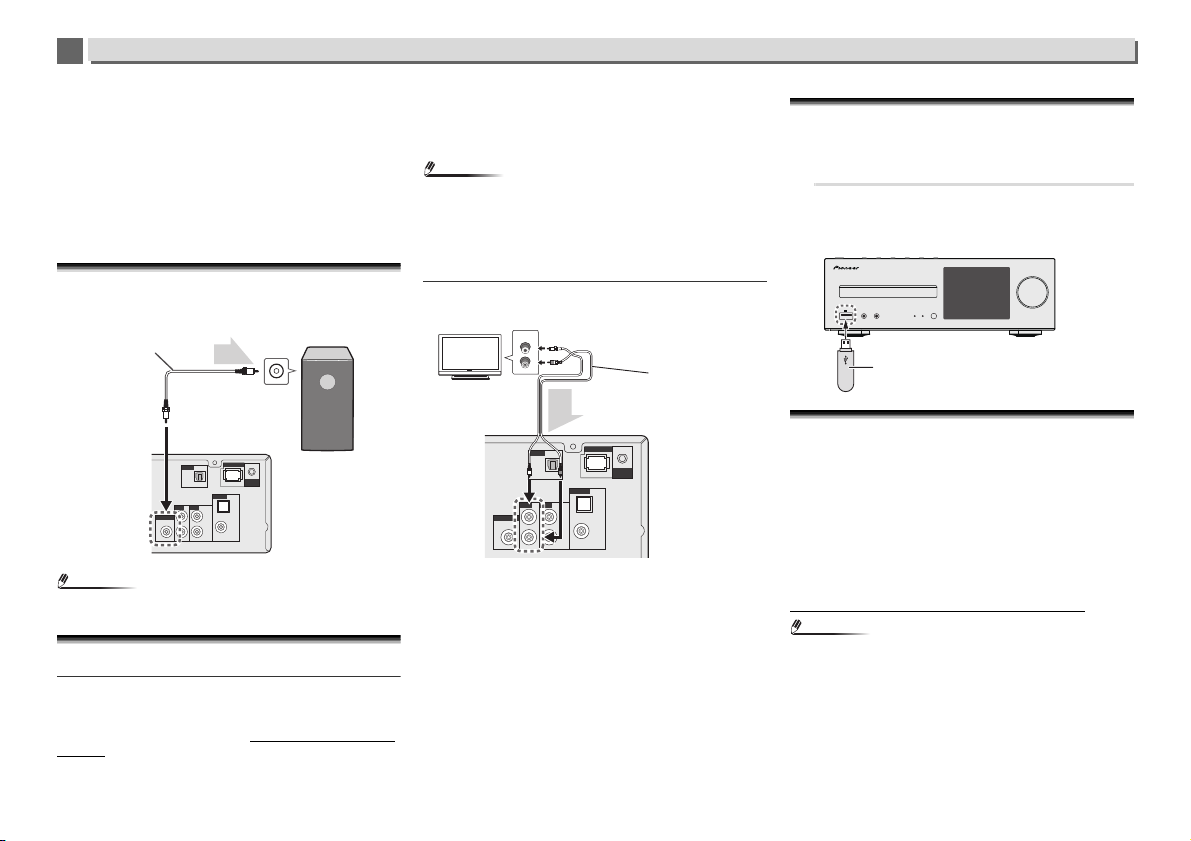
2
Nota
Nota
Nota
Cable de audio
(de venta en
establecimientos
especializados)
A la toma de
entrada de audio
A la toma
SUBWOOFER PREOUT
Señal de audio
Subwoofer de venta en
establecimientos
comerciales
(amplificador
incorporado)
Señal de
audio
Televisor
A las tomas de
salida de audio
Cable de audio (de
venta en
establecimientos
especializados)
A las tomas de
entrada LINE
Dispositivo de almacenamiento USB (de
venta en establecimientos especializados)
2
Conexión del equipo
Solo X-HM82, X-HM82D, X-HM72 y X-HM72D:
•
No instale los altavoces en el techo o en los muros por
encima de la altura de la cabeza. La rejilla ha sido diseñada
para que se pueda desmontar; por consiguiente, si se
coloca a una altura elevada, existe el peligro de que se
caiga y provoque daños o lesiones personales.
•
No deje que ningún objeto caiga en el interior de los
conductos de reflejo de graves, y no ponga nada en ellos.
•
No se suba ni se siente encima de los altavoces. Podría
herirse.
Utilizar otro bafle
Puede conectar un bafle con un amplificador a la toma de
SUBWOOFER PREOUT.
LAN (10/100)
DIGITAL
IN
WLAN
OPTICAL
ANTENNA
ANTENNA
AM
LINE 1 IN LINE 2 IN
LOOP
L
SUBWOOFER
PRE OUT
•
No se oirá ningún sonido desde el bafle sin un amplificador
incorporado.
Conectar una TV, etc.
Cómo escuchar audio digital
Puede conectar a este receptor un televisor y un dispositivo
de audio digital mediante un cable óptico (de venta en
establecimientos especializados) (Conexión del equipo
página 8).
10
FM
UNBAL
75 Ω
R
en la
Para seleccionar la función Digital In:
•
Pulse DIG IN en el mando a distancia, o pulse varias veces
el botón INPUT del receptor para seleccionar la función
Digital In.
•
Los formatos de señales digitales compatibles con el
receptor estéreo incluyen señales PCM lineales con una
frecuencia de muestreo y bits de cuantificación de hasta
192 kHz/24 bits. (Según el dispositivo conectado y el
entorno, es posible que el funcionamiento no sea
satisfactorio.)
Cómo escuchar audio analógico
Conectar a la TV con un cable de audio.
AUDIO
OUT
L
R
LAN (10/100)
DIGITAL
IN
OPTICAL
LINE 1 IN LINE 2 IN
SUBWOOFER
PRE OUT
Para seleccionar la función Line:
•
En la unidad principal: Pulse repetidamente el botón
INPUT hasta que aparezca Line en pantalla.
•
En el controlador remoto: Pulse LINE1/2.
WLAN
ANTENNA
ANTENNA
AM
LOOP
L
FM
UNBAL
75 Ω
R
Conexión de dispositivos de almacenamiento USB
Es posible escuchar audio de dos canales mediante el
terminal USB situado en la parte frontal de este receptor.
Conecte el dispositivo USB al terminal USB que
1
encontrará en el panel frontal de este receptor.
•
Este receptor no es compatible con un concentrador
USB.
PHONES 5 V 2.1 A AUDIO IN
ON TIMER
Conexión a la red mediante la interfaz LAN o la antena WLAN
Si c onect a este rece ptor a la red media nte la i nterf az LAN o la
antena WLAN, podrá reproducir archivos de audio guardados
en componentes de la red, incluyendo un ordenador, y
escuchar emisoras de radio por Internet.
Conecte el terminal LAN de este receptor al terminal LAN de
su enrutador (con o sin la función del servidor DHCP
incorporada) con un cable LAN recto (CAT 5 o mejor).
También es posible conectarse a la red de forma inalámbrica.
Deberá configurar la red. Para conocer detalles, consulte
Guía de configuración rápida de la red
•
Con independencia de que esté utilizando una conexión
por cable / inalámbrica, si no está utilizando las funciones
de red, es conveniente que en Network Setting ajuste
Network Type a Wired.
•
Para utilizar servicios tales como radio por Internet, antes
deberá suscribir un contrato con un proveedor de servicios
de Internet.
•
Los archivos de fotos o de vídeo no se pueden reproducir.
en la página 29.
Page 11
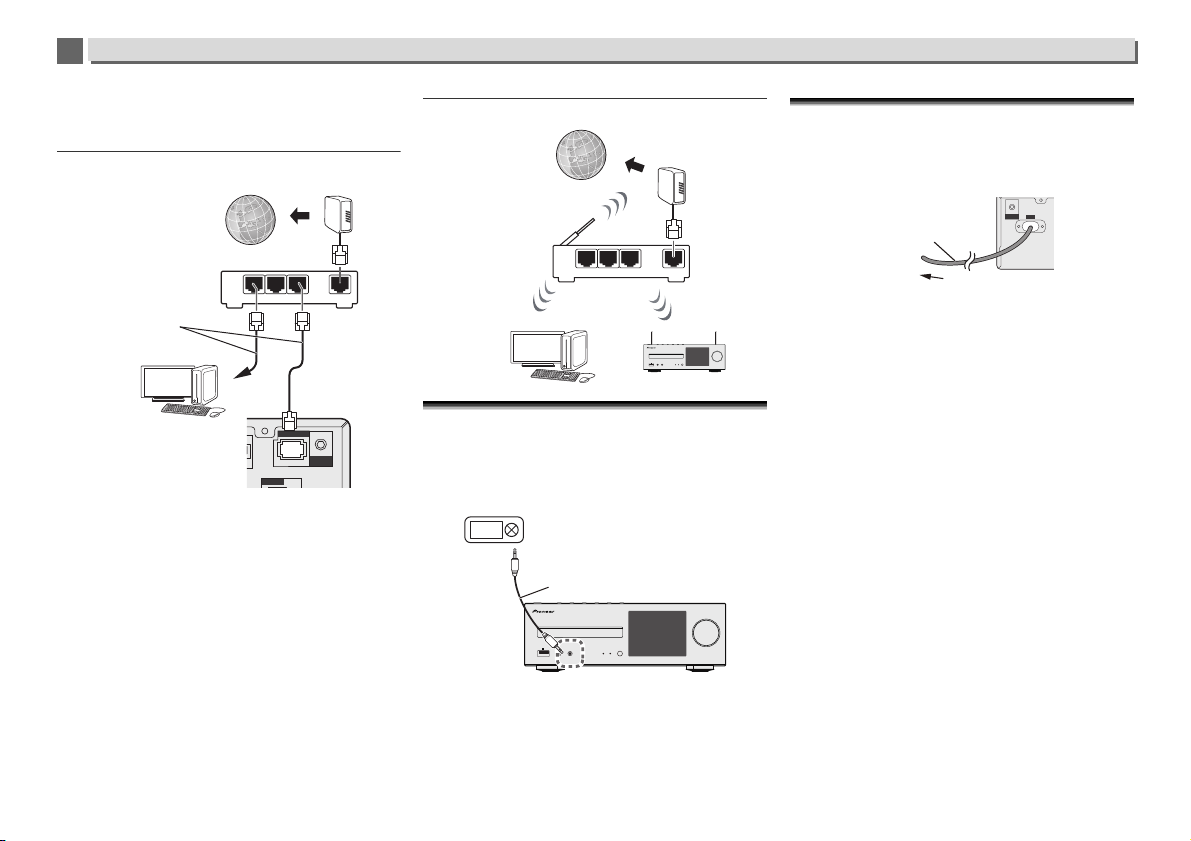
2
A
Internet
Enrutador
Ordenador
Panel posterior de
este receptor
Cable LAN
(comercialmen
te disponible)
Módem
Internet
Router de
LAN
inalámbrica
Ordenador
Módem
Reproductor de audio digital, etc.
Cable de miniclavija estéreo (de
venta en establecimientos
especializados)
A una toma de
corriente de
CA
Panel posterior de
este receptor
Cable de
alimentación
2
•
Con Windows Media Player 12, en este reproductor usted
puede reproducir hasta archivos de audio protegidos por
copyright.
Conexión mediante el cable LAN
LAN
321
WAN
Conexión mediante LAN inalámbrica
LAN
321
PHONES 5 V 2.1 A AUDIO IN
Conexión del equipo
Conexión a la corriente
Antes de realizar o cambiar las conexiones, apague el sistema
y desenchufe el cable de alimentación de la toma de CA.
Enchufe el receptor en una toma de CA después de terminar
todas las conexiones.
WLAN
AC IN
ANTENNA
WAN
ON TIMER
LAN (10/100)
ANTENNA
WLAN
ANTENNA
L
Conexión a un componente auxiliar
Conecte la minitoma de AUDIO IN que encontrará en el panel
frontal al componente de reproducción auxiliar.
Este método se puede utilizar para reproducir música en este
receptor a través de un iPod/iPhone/iPad que no permita el
uso del terminal situado en el panel frontal del receptor.
PHONES 5 V 2.1 A AUDIO IN
ON TIMER
Si la minitoma de AUDIO IN está conectada a un
componente auxiliar, el volumen del receptor se ajustará al
volumen del componente de reproducción. Si después de
bajar el volumen del receptor el sonido se oye de forma
distorsionada, pruebe a bajar el volumen del componente de
reproducción auxiliar.
11
Page 12
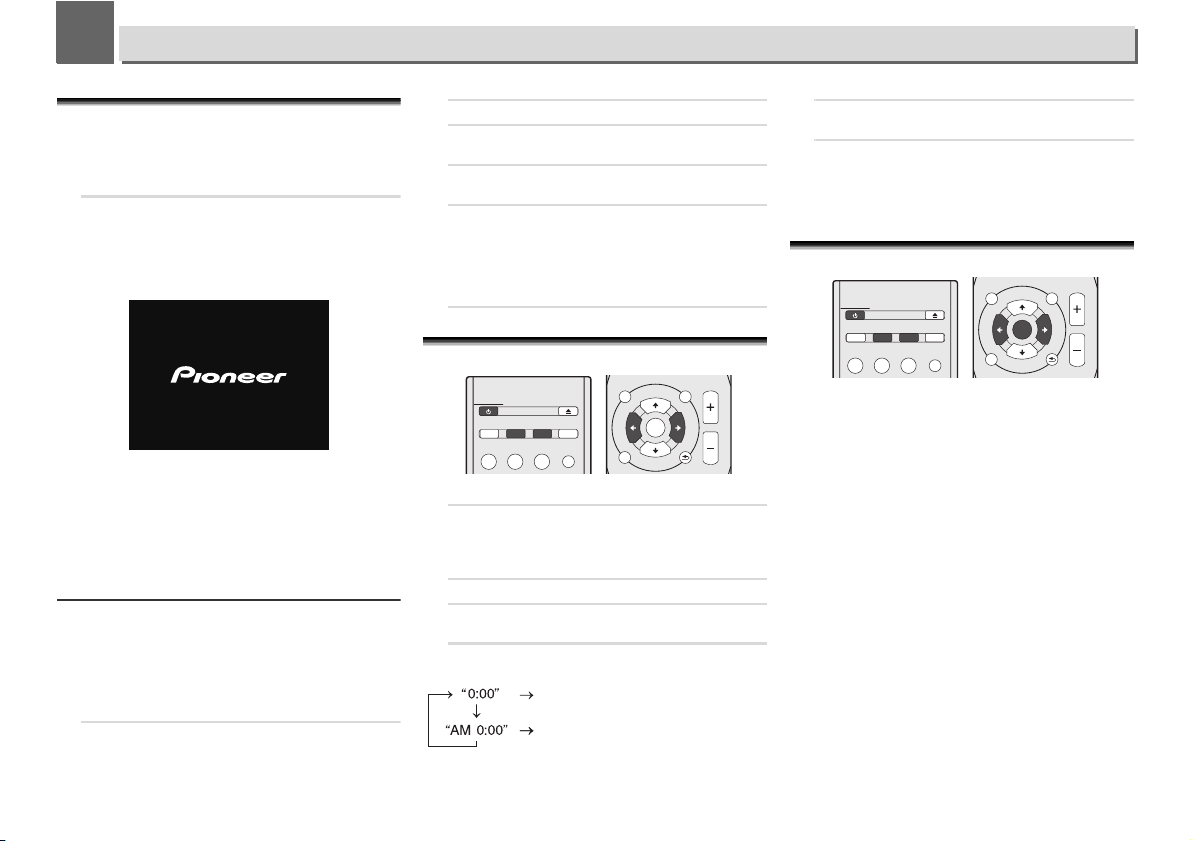
3
Aparecerá el visualizador de 24 horas.
(0:00 – 23:59)
Aparecerá el visualizador de 12 horas.
(AM 0:00 – PM 11:59)
STANDBY/ON
OPEN/CLOSE
SLEEP
TIMERDIMMER
SOUND
iPod/USB
CD
BT AUDIO
INPUT
VOLUME
RETURN
SETUP
iPod
CONTROL
TOP
MENU
T
U
N
E
P
R
E
S
E
T
P
R
E
S
E
T
T
U
N
E
ENTER
3
Primeros pasos
Configuración del receptor
Cuando utilice el receptor por primera vez, se mostrarán las
siguientes pantallas.
Para personalizar el receptor, configure los siguientes
elementos.
Pulse STANDBY/ON.
1
El indicador de encendido parpadeará lentamente. Unos
veinte segundos después de haber encendido el receptor,
se mostrará la siguiente pantalla. Desde que se enciende
la unidad hasta que finaliza el proceso de puesta en
marcha transcurren unos treinta segundos.
Cuando encienda el receptor por primera vez
Cuando encienda el receptor por primera vez, los ajustes
iniciales se realizarán de forma automática, por lo que la
puesta en marcha tardará alrededor de 1 minuto.
•
Después de que aparezca el logotipo de Pioneer, la pantalla
se apagará. El proceso de puesta en marcha habrá
concluido cuando el logotipo de Pioneer se muestre por
segunda vez.
Configuración de la función de Auto Power Off
El receptor está ajustado para apagarse automáticamente
después de que haya transcurrido un período de tiempo
especificado (cuando el receptor haya estado encendido sin
que se haya realizado ninguna operación durante el período
de tiempo definido).
•
Valor por defecto: 15 min
Pulse NET SERVICE; a continuación, pulse SETUP en el
1
mando a distancia.
El menú Initial Setup se mostrará en el display.
12
Seleccione “Option Setting” en el menú Initial Setup.
2
Seleccione ‘‘Power Off Setting’’ desde el menú Option
3
Setting.
Seleccione ‘‘Auto Power Off’’ desde el menú Power Off
4
Setting.
Utilice
/
5
deberá transcurrir antes de que la unidad se apague
(cuando haya estado inactiva); a continuación, pulse
ENTER.
Seleccione 15 minutos (ajuste por defecto) o 30 minutos,
60 minutos u OFF.
Cuando termine, pulse RETURN.
6
para especificar la cantidad de tiempo que
Ajuste del reloj
TOP
STANDBY/ON
iPod/USB
OPEN/CLOSE
TIMERDIMMER
SLEEP
BT AUDIO
CD
MENU
INPUT
SOUND
SETUP
Para utilizar el temporizador, es necesario ajustar el reloj.
Pulse el botón TIMER del mando a distancia.
1
Se mostrará el día de la semana y la hora.
La primera vez que utilice el reloj, irá al modo de
configuración del reloj.
Pulse ENTER.
2
Utilice
/
3
continuación, pulse ENTER.
Utilice
4
12 horas; a continuación, pulse ENTER.
para ajustar el día de la semana; a
/
para seleccionar el modo de 24 horas o de
iPod
VOLUME
CONTROL
N
E
U
T
P
T
E
S
E
R
R
E
S
ENTER
E
T
P
T
U
E
N
RETURN
Utilice
/
5
pulse ENTER.
Utilice
6
pulse ENTER para confirmar.
Para comprobar la visualización de la hora:
Pulse TIMER. Aparecerá la visualización de la hora durante
unos 10 segundos.
para ajustar la hora, y, a continuación,
/
para ajustar los minutos; a continuación,
Uso del temporizador de conexión automática
Reproducción con temporizador:
El receptor se enciende y reproduce la fuente deseada (solo XHM82D, XC-HM82D y X-HM72D: iPod/USB, CD, Internet
Radio, Spotify, FM, DAB, Digital In, Audio In, Line 1, Line
2) (solo X-HM82, XC-HM82 y X-HM72: iPod/USB, CD, Internet
Radio, Spotify, FM, AM, Digital In, Audio In, Line 1, Line 2)
a una hora predeterminada.
Antes de ajustar el temporizador:
•
Compruebe que el reloj marca la hora correcta (para
instrucciones al respecto, consulte Ajuste del reloj más
arriba). Si no está ajustado, no podrá emplear la función
del temporizador.
•
Para reproducción con temporizado: Conecte el dispositivo
USB o cargue los discos o el iPod que desee reproducir.
Page 13
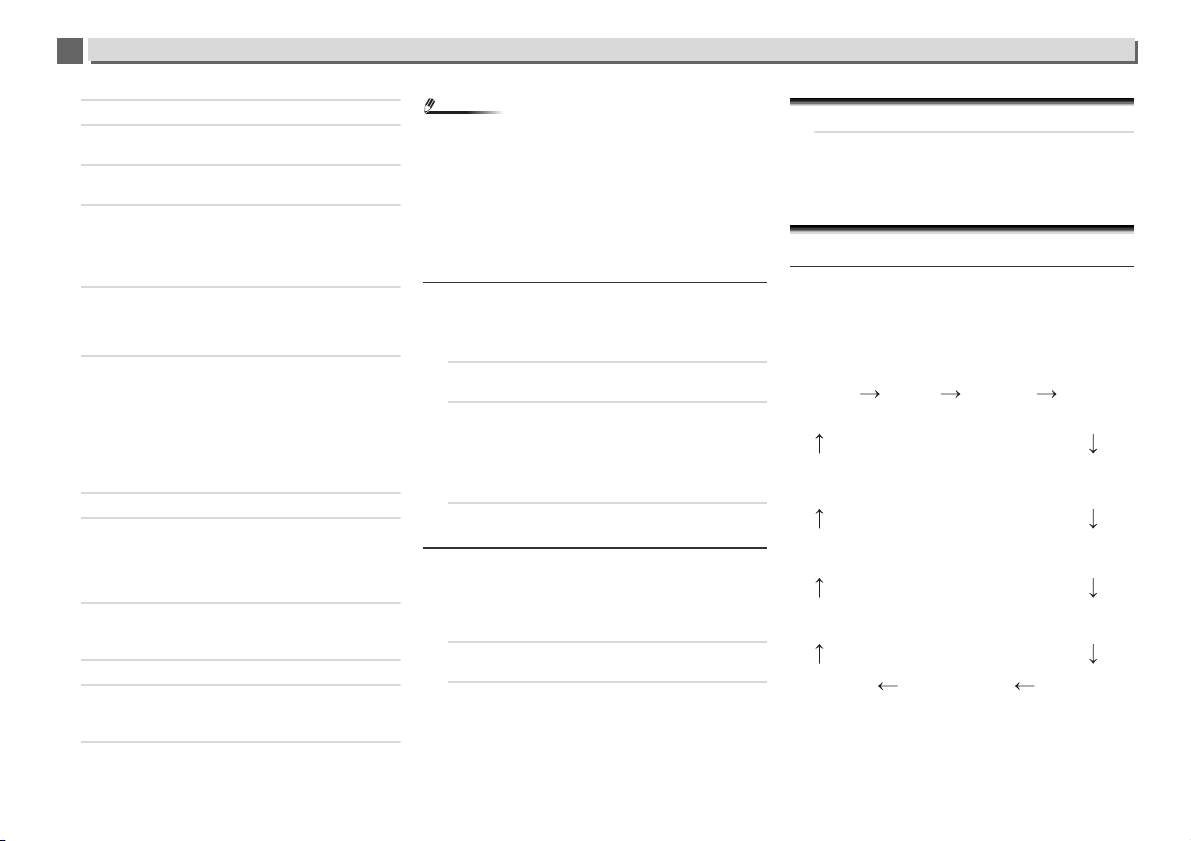
3
Nota
CD BT Audio iPod/USB
Line 2
Line 1
Music
Server
Digital InAudio In
Internet
Radio
Favorites
DAB
FM
Spotify
3
Primeros pasos
Pulse el botón STANDBY/ON para encender el aparato.
1
Pulse y mantenga presionado el botón TIMER durante
2
más de dos segundos.
Utilice
/
3
diez minutos siguientes; a continuación, pulse ENTER.
Seleccione la fuente que desee reproducir.
4
Utilice / para seleccionar la función iPod/USB, CD,
Internet Radio, Spotify, TUNER (X-HM82D, XC-HM82D y
X-HM72D: FM o DAB) (X-HM82, XC-HM82 y X-HM72: FM/
AM), Digital In, Audio In, Line 1, Line 2.
Pulse ENTER.
5
Cuando haya seleccionado FM o FM/AM, utilice /
para seleccionar una frecuencia predeterminada y, a
continuación, pulse ENTER.
Ajuste el día o los días de la semana.
6
Utilice / para elegir el día o los días.
El temporizador puede ajustarse del siguiente modo.
EVERYDAY SUNDAY MONDAY
TUESDAY WEDNESDAY THURSDAY
FRIDAY SATURDAY MON-FRI
TUE-SAT SAT-SUN
Pulse ENTER.
7
Ajuste la hora de encendido.
8
Utilice / para ajustar la hora, y, a continuación, pulse
ENTER.
Ajuste los minutos de la misma manera y pulse ENTER
cuando haya terminado.
Ajuste la hora de apagado.
9
Ajuste como en el paso anterior, y pulse ENTER cuando
haya terminado.
Utilice
10
Pulse ENTER.
11
El indicador TIMER se iluminará y los ajustes se
confirmarán en el display.
Pulse STANDBY/ON para activar el modo de espera.
12
para seleccionar ‘Timer Set’ dentro de los
/
para ajustar el volumen.
•
Si selecciona la función USB para el despertador,
compruebe que en la carpeta raíz haya un archivo
reproducible.
•
Se recomienda no utilizar las funciones de Internet Radio y
de Spotify para la función del despertador, puesto que
ambas dependen de la conexión inalámbrica y puede que
en ocasiones esta no esté disponible.
•
Si ha seleccionado las funciones de Internet Radio y de
Spotify para la función del despertador, se seleccionará la
última emisora sintonizada.
Encendido y apagado del temporizador de conexión automática
Si ya ha configurado el temporizador de encendido, puede
activarlo o desactivarlo.
Cuando la unidad esté encendida, pulse y mantenga
1
presionado el botón TIMER durante dos segundos.
Pulse
/
2
antes de que hayan transcurrido diez segundos; a
continuación, pulse ENTER.
Si ha seleccionado ‘Timer On’, el indicador de
despertador se iluminará y los ajustes se confirmarán en
el display.
Si ha seleccionado ‘Timer On’, pulse STANDBY/ON para
3
activar el modo de espera.
para seleccionar ‘Timer On’ o ‘Timer Off’
Configuración del ajuste memorizado del temporizador
El ajuste del temporizador se memorizará una vez que el
mismo haya sido introducido. Para configurar este ajuste,
lleve a cabo las siguientes operaciones.
Cuando la unidad esté encendida, pulse y mantenga
1
presionado el botón TIMER durante dos segundos.
Pulse
/
2
hayan transcurrido diez segundos; a continuación, pulse
ENTER.
El indicador TIMER se iluminará y los ajustes se
confirmarán en el display.
para seleccionar ‘Timer Call’ antes de que
Operación de desconexión automática
Pulse SLEEP para cambiar la cantidad de tiempo que
1
deberá transcurrir antes de que el receptor se coloque
en el modo de espera (30 min. – 60 min. – 90 min. – Off).
Puede comprobar el tiempo de desconexión restante en
cualquier momento pulsando SLEEP una vez.
Control general
Función de entrada
Al presionar el botón INPUT en el receptor, la función actual
cambiará a otro modo. Pulse el botón INPUT repetidamente
para seleccionar la función deseada. La entrada seleccionada
se mostrará en el display del panel frontal.
(Solo X-HM82D, XC-HM82D y X-HM72D)
13
Page 14
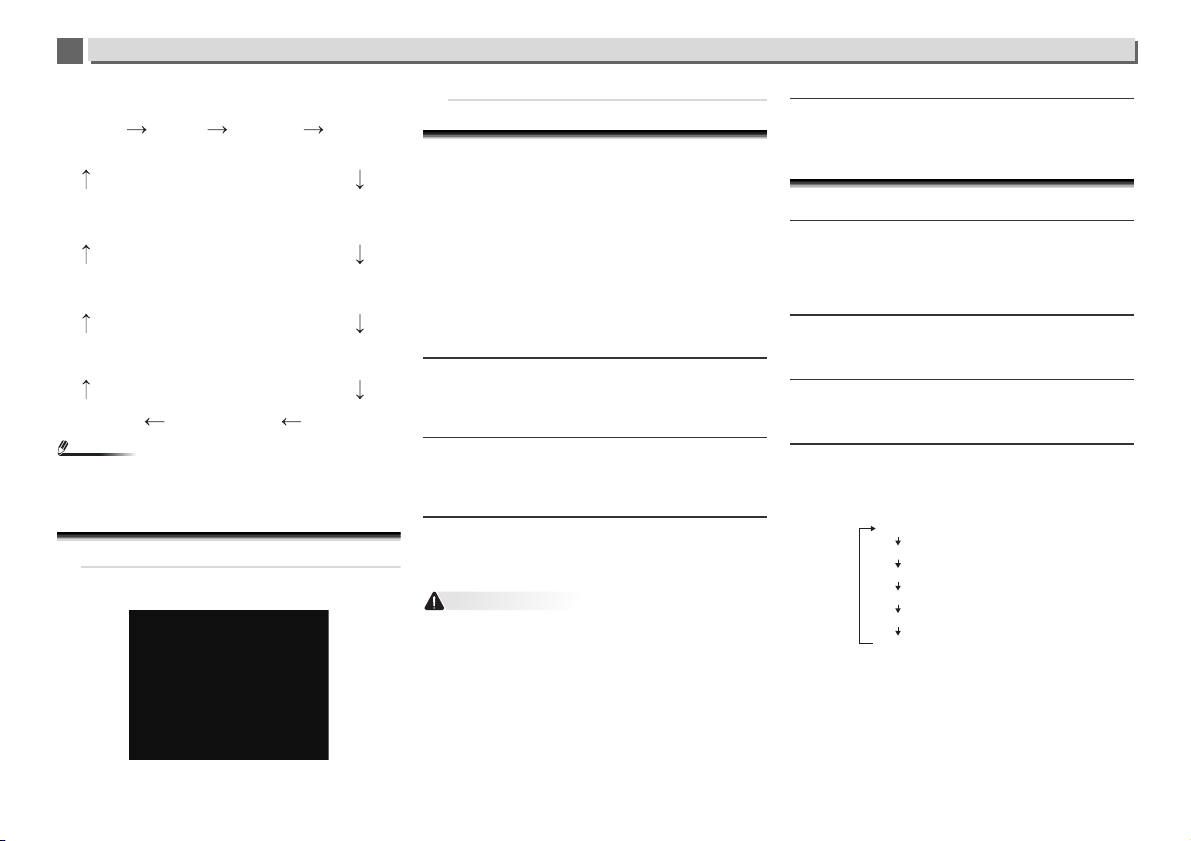
3
Nota
PRECAUCIÓN
CD BT Audio iPod/USB
Line 2
Line 1
Music
Server
Digital InAudio In
Internet
Radio
Favorites
AM
FM
Spotify
Audio In
3
Primeros pasos
(Solo X-HM82, XC-HM82 y X-HM72)
•
La función de backup protegerá el modo de función
memorizada en el que caso de que se produzca una
interrupción en el suministro eléctrico o se desenchufe el
cable de alimentación de CA.
Cómo escuchar un componente auxiliar
Pulse AUDIO IN para seleccionar Audio In.
1
En el display se mostrará Audio In.
Inicie la reproducción del componente auxiliar.
2
Auriculares
•
No gire el botón del volumen al máximo y escuche la
música a niveles moderados. La presión acústica excesiva
de los auriculares y los cascos puede causar la pérdida del
sentido auditivo.
•
Antes de enchufar o desenchufar los auriculares, baje el
volumen.
•
Asegúrese de que sus auriculares tengan una clavija de
3,5 mm de diámetro y una impedancia de 16 ohmios a
50 ohmios. La impedancia recomendada es de 32 ohmios.
•
Si se enchufan los auriculares, se desconectan
automáticamente los altavoces. Ajuste el volumen
empleando el control VOLUME.
Control de brillo del display
Al pulsar el botón DIMMER, se atenuará la luminosidad de la
pantalla. Se pueden seleccionar cuatro niveles de
luminosidad.
Volumen automático
Si apaga el receptor y el volumen está ajustado a 41 o a un
valor superior, la próxima vez que lo encienda el volumen
estará ajustado a 40.
Control del volumen
Para aumentar o disminuir el volumen, utilice el control de
volumen del receptor o pulse VOLUME +/– (en el mando a
distancia).
•
El nivel de sonido como una función del volumen depende
de la eficiencia del altavoz, de la localización, y de otros
factores. Es recomendable evitar la exposición a altos
niveles de volumen. No ponga el volumen al máximo al
encender la unidad. Escuche música a niveles moderados.
La presión acústica excesiva de los auriculares y los cascos
puede causar la pérdida del sentido auditivo.
Muting
El volumen se silencia temporalmente cuando pulsa el botón
MUTE del telemando. Púlselo otra vez para restablecer el
volumen.
Controles de sonido
Control P.Bass
Al pulsar el botón P.BASS del mando a distancia, se activará
el modo P.Bass, que permite disfrutar de una potente música
con los graves bajos acentuados. Para cancelar el modo
P.Bass, pulse el botón P.BASS.
Control de graves
Pulse el botón BASS, y a continuación pulse / para
ajustar los graves.
Control de agudos
Pulse el botón TREBLE, y a continuación pulse / para
ajustar los agudos.
Ecualizador
Cuando se pulse el botón SOUND, se visualizará el ajuste del
modo actual. Para cambiar a otro modo, pulse varia s veces el
botón SOUND y seleccione el sonido deseado.
FLAT
Ecualizador apagado.
GAME
Para juegos.
CLASSIC
POPS
VOCAL
JAZZ
Para música clásica.
Para música pop.
Se acentúan las voces.
Para jazz.
14
Page 15
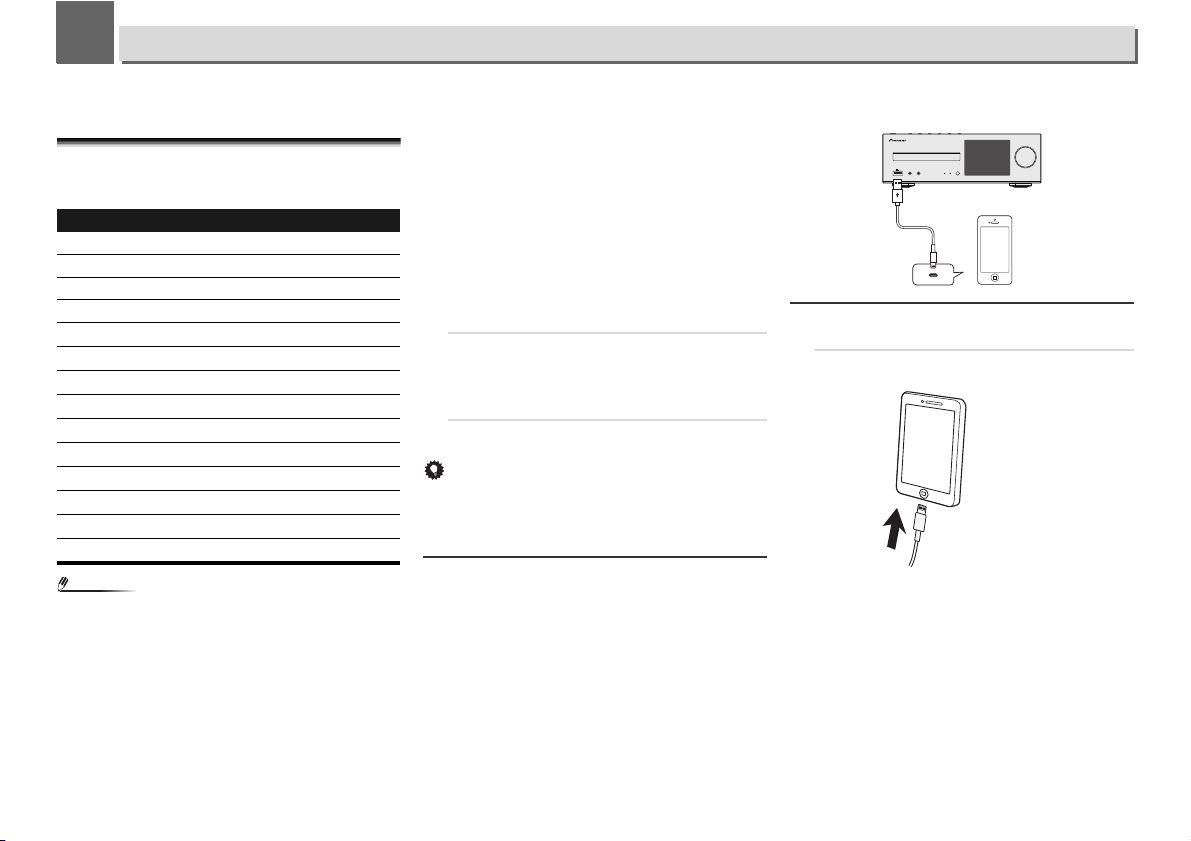
4
Nota
Sugerencia
Cable de iPod/
iPhone/iPad
4
Reproducción de un iPod/iPhone/iPad
Basta con conectar un iPod/iPhone/iPad a este receptor para
disfrutar de un sonido de alta calidad desde tales dispositivos.
Modelos de iPod/iPhone/iPad compatibles
En la siguiente tabla se muestran qué modelos de iPod/
iPhone/iPad pueden reproducirse en este receptor.
iPod/iPhone/iPad Audio Control
iPod nano 3G/4G/5G/6G/7G
iPod touch 1G/2G/3G/4G/5G
iPhone 3GS
iPhone 4
iPhone 4s
iPhone 5
iPhone 5c
iPhone 5s
iPad mini
iPad mini con Retina Display
iPad 2
iPad (3.ª generación)
iPad (4.ª generación)
iPad Air
•
El USB funciona con los siguientes dispositivos: iPhone 5s,
iPhone 5c, iPhone 5, iPhone 4s, iPhone 4, iPhone 3GS, iPad
Ai r, i Pad ( 3.ª y 4. ª ge ner ació n), iPa d 2, iPa d min i co n Re tin a
Display, iPad mini, iPod touch (de la 1.ª a la 5.ª generación)
e iPod nano (de la 3.ª a la 7.ª generación). Sin embargo,
algunas funciones pueden estar limitadas para algunos
modelos. Este receptor no es compatible con el iPod
shuffle.
•
Este receptor se ha desarrollado y comprobado con la
versión de software de iPod/iPhone/iPad indicada en la
página web de Pioneer (http://pioneer.jp/homeav/support/
ios/eu/).
•
Si instala versiones de software distintas de las indicadas
en la página web de Pioneer en su iPod/iPhone/iPad,
puede derivar en la incompatibilidad con este receptor.
•
iPod, iPhone e iPad tienen licencia para la reproducción de
materiales no protegidos por derechos de autor o de
materiales que el usuario esté legalmente autorizado a
reproducir.
•
Este receptor no permite controlar ciertas funciones, como
el ecualizador de un iPod/iPhone/iPad, por lo que es
recomendable que antes de conectarlo apague el
ecualizador.
Seleccione “Settings” en el menú principal.
1
Puede confirmar su versión de software haciendo
funcionar el iPod/iPhone/iPad. Cuando utilice un iPod
touch, iPhone o iPad, seleccione “General” después de
haber seleccionado “Settings”.
Seleccione “About”.
2
Se visualizará la versión del software.
•
Si utiliza un iPod/iPhone/iPad no compatible con este
receptor, deberá emplear un cable, disponible en
establecimientos especializados, para conectar el iPod/
iPhone/iPad a la toma de AUDIO IN del receptor.
Conexión de un iPod/iPhone/iPad al terminal USB
Conecte el iPod/iPhone/iPad al terminal USB que encontrará
en el panel frontal del receptor. Para conectarlo, utilice el
cable de iPod suministrado con el iPod/iPhone/iPad.
•
Para la conexión del cable, consulte también el manual de
instrucciones del iPod/iPhone/iPad.
PHONES 5 V 2.1 A AUDIO IN
ON TIMER
Conexión de un iPod/iPhone/iPad utilizando el soporte facilitado
Conecte la unidad a un iPod/iPhone/iPad mediante el
1
cable de iPod/iPhone/iPad.
15
Page 16
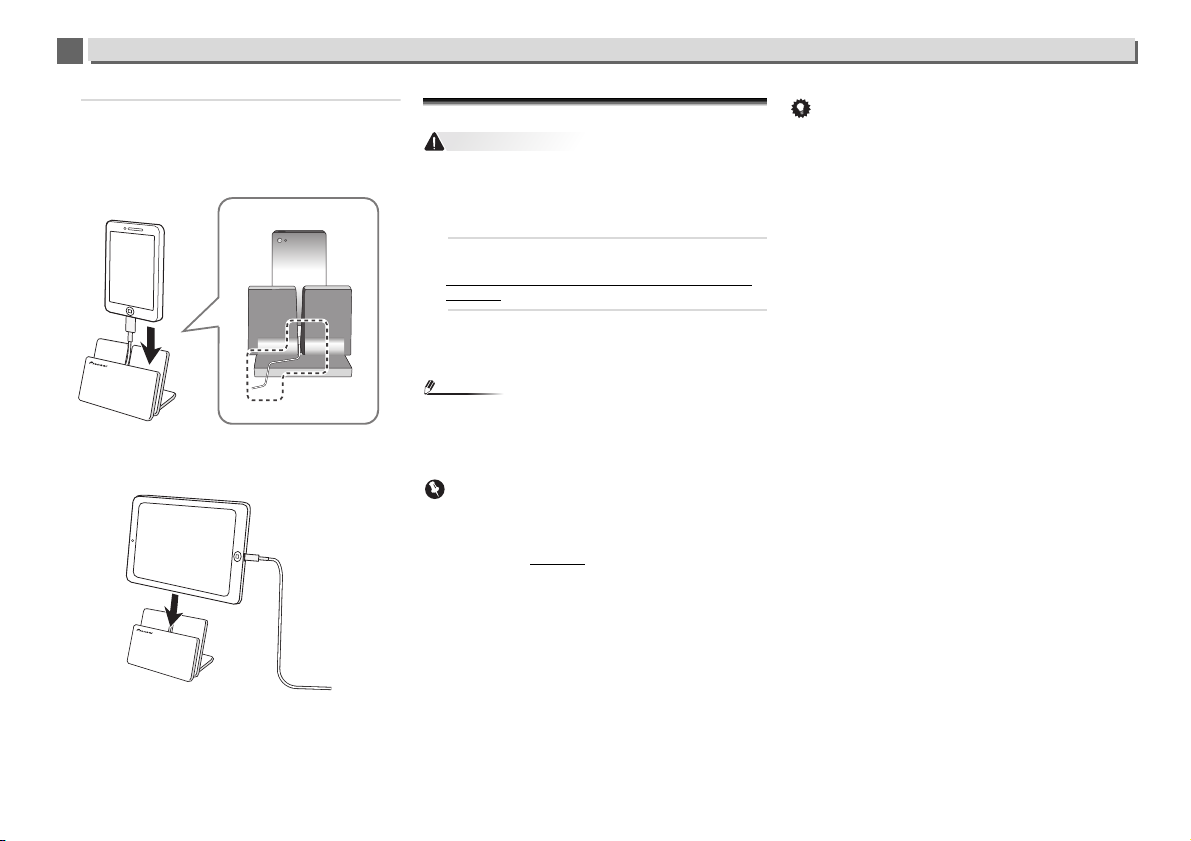
4
PRECAUCIÓN
Nota
Importante
Sugerencia
Parte posterior del
soporte
Cable de
iPod/iPhone
4
Reproducción de un iPod/iPhone/iPad
Coloque el iPod/iPhone/iPad en posición vertical.
2
Cuando utilice un iPod/iPhone
Asegúrese de que el cable de iPod/iPhone está alineado a lo
largo de la ranura situada en la parte posterior del soporte que
se suministra con la unidad.
Cuando utilice un iPad
Asegúrese de que coloca el iPad en el soporte en posición
horizontal.
Reproducción de un iPod/iPhone/iPad
•
Cuando haya conectado un iPod/iPhone/iPad a este
receptor y desee utilizarlo directamente, asegúrese de que
con la otra mano sujeta con firmeza el iPod/iPhone/iPad
para evitar un mal funcionamiento como consecuencia de
un contacto defectuoso.
Conecte el iPod/iPhone/iPad.
1
Para conectar el iPod/iPhone/iPad, consulte en la
Conexión de un iPod/iPhone/iPad al terminal USB
página 15.
Pulse iPod/USB para seleccionar iPod/USB como la
2
fuente de entrada.
Se mostrará iPod/USB en el display y dará comienzo la
reproducción.
•
Al conectar un iPod/iPhone/iPad al receptor, en el display
del dispositivo se mostrará la información de reproducción
de las canciones. Si pulsa el botón iPod CONTROL del
mando a distancia, el display cambiará y dicha información
se mostrará en el panel frontal del receptor.
•
Si no puede reproducir un iPod/iPhone/iPad en este
receptor, lleve a cabo las siguientes comprobaciones:
-
Compruebe que el iPod/iPhone/iPad sea compatible con
este receptor (página 15
-
Vuelva a conectar el iPod/iPhone/iPad al receptor. Si aun
así no funciona, pruebe a reiniciar el iPod/iPhone/iPad.
-
Compruebe que el software del iPod/iPhone/iPad sea
compatible con este receptor.
•
Si no logra que el iPod/iPhone/iPad funcione, realice las
siguientes comprobaciones:
-
¿Ha conectado correctamente el iPod/iPhone/iPad?
Vuelva a conectar el iPod/iPhone/iPad al receptor.
-
El iPod/iPhone/iPad, ¿experimenta alguna desconexión?
Reinicie el iPod/iPhone/iPad, y conéctelo de nuevo al
receptor.
-
Cuando conecte un iPad, solo deberá utilizar un cable
dedicado de iPad.
).
en la
•
El iPod/iPhone/iPad se recargará siempre que esté
conectado a este receptor. (Esta función solo estará
disponible al encender la unidad por primera vez o durante
Network Standby.)
•
Cuando se cambia la entrada de iPod/USB a otra función,
la reproducción del iPod/iPhone/iPad se detiene
temporalmente.
16
Page 17
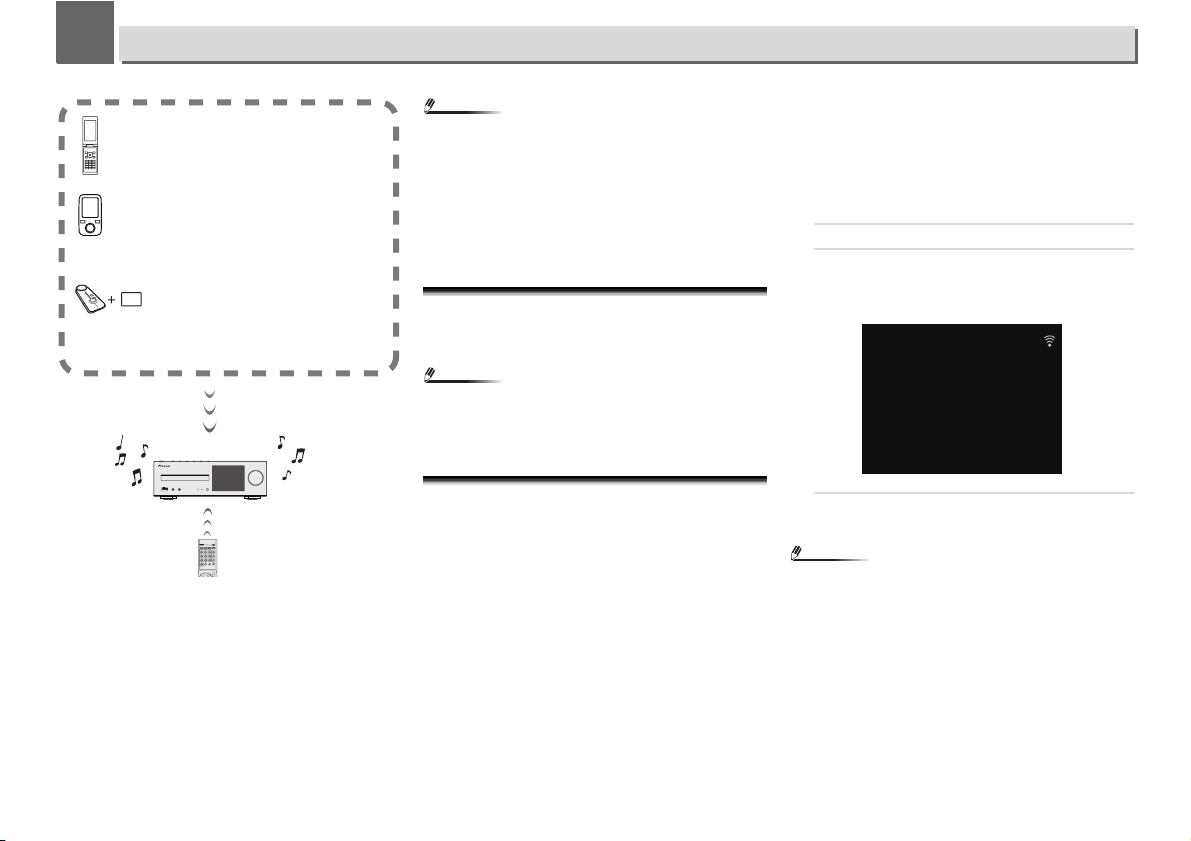
5
Nota
Nota
Nota
Funcionamiento con mando a
distancia
Dispositivo no equipado con tecnología
Bluetooth inalámbrica:
Reproductor de música digital
+
Transmisor de audio con tecnología
inalámbrica Bluetooth® (disponible en
establecimientos especializados)
Dispositivo habilitado de tecnología Bluetooth
inalámbrica:
Reproductor de música digital
Dispositivo habilitado de tecnología Bluetooth
inalámbrica:
teléfono móvil
5
Reproducción de música empleando la tecnología inalámbrica
Esta unidad permite reproducir inalámbricamente música
almacenada en dispositivos habilitados para Bluetooth
(teléfonos móviles, reproductores de música digitales, etc.).
También puede utilizar un transmisor de audio Bluetooth (de
venta en establecimientos especializados) para oír música
desde dispositivos que no estén equipados con la
funcionalidad Bluetooth. Para más información, consulte el
manual del usuario de su dispositivo habilitado para
Bluetooth.
PHONES 5 V 2.1 A AUDIO IN
ON TIMER
STANDBY/ON
OPEN/CLOSE
TIMERDIMMER
SLEEP
INPUT
SOUND
BT AUDIO
iPod/USB
CD
P.BASS
FAVORITES
NET SERVICE
M.SERVER
DIG IN
TREBLE
AUDIO IN
LINE 1/2
TUNER
BAND
BASSCD DISP
iPod
TOP
VOLUME
CONTROL
MENU
N
U
E
T
•
La marca literal y los logotipos Bluetooth® son marcas
registradas propiedad de Bluetooth SIG, Inc., y cualquier
uso de dichas marcas por PIONEER CORPORATION se
hace bajo licencia. Otras marcas y nombres comerciales
son propiedad de sus respectivos propietarios.
•
El dispositivo habilitado con tecnología inalámbrica
Bluetooth debe soportar perfiles A2DP.
•
Pioneer no garantiza un funcionamiento y conexión
correctos de esta unidad con todos los dispositivos que
dispongan de tecnología inalámbrica Bluetooth.
Funcionamiento con mando a distancia
El mando a distancia suministrado con este equipo le permite
reproducir y parar diversos medios, además de realizar otras
operaciones.
•
El dispositivo habilitado con tecnología inalámbrica
Bluetooth debe soportar perfiles AVRCP.
•
No pueden garantizarse las operaciones con mando a
distancia para todos los dispositivos con tecnología
inalámbrica Bluetooth.
Sincronización con la unidad (registro inicial)
Para que la unidad pueda reproducir música almacenada en
un dispositivo habilitado para Bluetooth, antes deberá
sincronizarlos. La sincronización deberá llevarse a cabo la
primera vez que utilice el dispositivo habilitado para
Bluetooth, o cuando los datos de sincronización del
dispositivo se hayan borrado por cualquier motivo.
La sincronización es un paso necesario para permitir que se
lleve a cabo la comunicación mediante tecnología
inalámbrica Bluetooth.
•
La sincronización solo deberá llevarla a cabo la primera vez
que utilice de forma conjunta la unidad y el dispositivo
habilitado para Bluetooth.
•
Para permitir que se lleve a cabo la comunicación
mediante tecnología inalámbrica Bluetooth, deberá
sincronizar tanto la unidad como el dispositivo habilitado
para Bluetooth.
Bluetooth
•
Después de pulsar
Audio
, lleve a cabo el procedimiento de sincronización en
el dispositivo habilitado para Bluetooth. Si la sincronización
se ha efectuado correctamente, no será necesario que lleve
a cabo los procedimientos de sincronización para la
unidad indicados más abajo.
Para más información, consulte el manual del usuario de su
dispositivo habilitado para Bluetooth.
Pulse STANDBY/ON y encienda la unidad.
1
Pulse BT AUDIO.
2
La unidad cambiará a
device”.
•
Dispositivo en espera
BT AUDIO
y cambiar a la función de
BT Audio
y se mostrará “Waiting
®
BT
BT Audio
Waiting Device
Encienda el dispositivo habilitado para Bluetooth con el
3
que desea sincronizar la unidad y lleve a cabo el
procedimiento de sincronización.
•
Esta unidad se mostrará como “XC-HM72/HM82” en todos
los dispositivos habilitados para Bluetooth que utilice el
usuario.
La sincronización dará comienzo.
•
Coloque el dispositivo habilitado para Bluetooth cerca de la
unidad.
•
Para obtener información sobre cuándo se puede llevar a
cabo la sincronización y el procedimiento que deberá
seguir, consulte el manual del usuario de su dispositivo
habilitado para Bluetooth.
•
Cuando se le solicite que introduzca el código PIN, deberá
introducir “0000”. (Esta unidad únicamente aceptará el
código PIN “0000”.)
17
Page 18
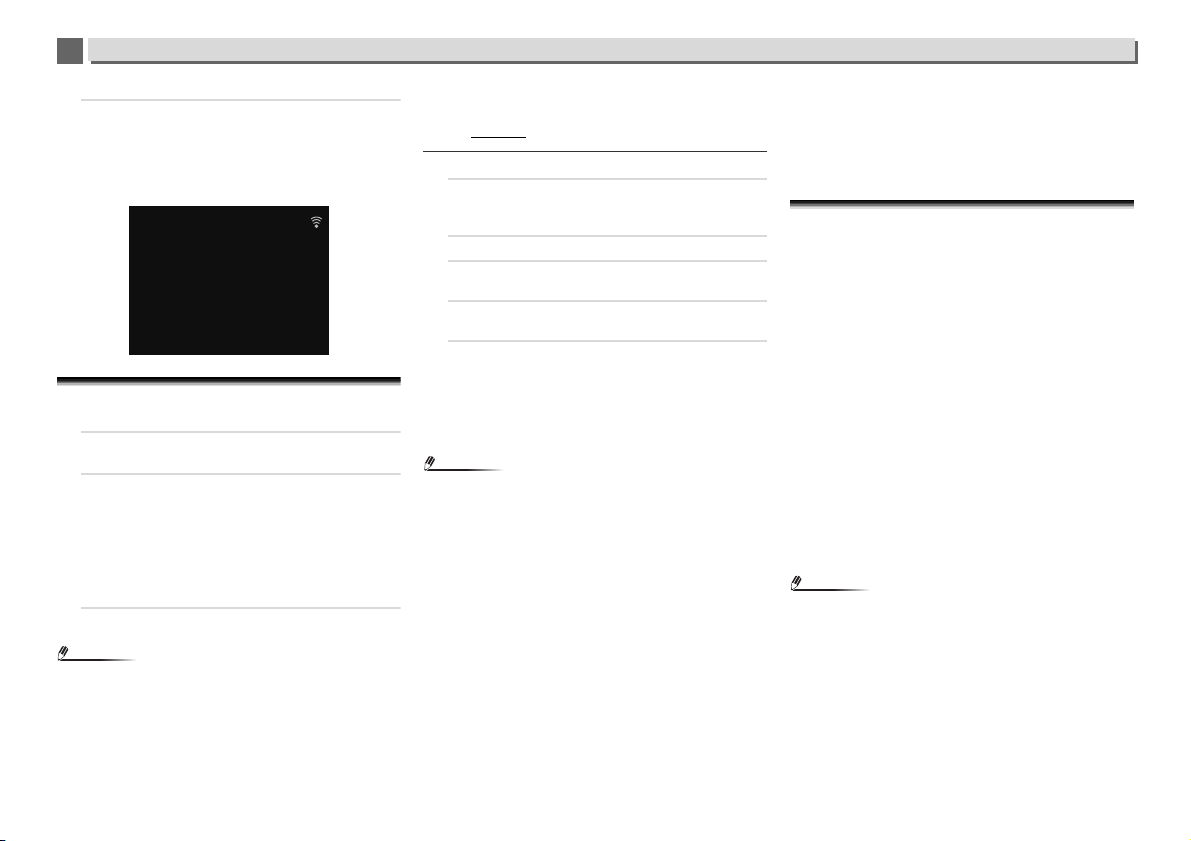
5
Nota
Nota
Nota
5
Confirme en el dispositivo habilitado para Bluetooth
4
que la sincronización se ha llevado a cabo.
Si la sincronización con el dispositivo habilitado para
Bluetooth se ha llevado a cabo correctamente, se
mostrará “Connected”.
•
Conectado
BT Audio
Connected
Cómo escuchar música en la unidad desde un
dispositivo habilitado para
Pulse BT AUDIO.
1
La unidad cambiará a la entrada de
Se creará una conexión Bluetooth entre el dispositivo
2
habilitado para Bl uetooth y la unidad.
Los procedimientos para efectuar la conexión con la
unidad deberán llevarse a cabo desde el dispositivo
habilitado para Bluetooth.
•
Para una información detallada acerca de los
procedimientos de conexión, consulte el manual del
usuario de su dispositivo habilitado para Bluetooth.
Cómo reproducir música desde un dispositivo habilitado
3
para Bluetooth.
•
Cuando el dispositivo habilitado para Bluetooth no esté
conectado y no se haya llevado a cabo ninguna operación
durante el período de tiempo definido en Settings para
Auto Power Off, la unidad se apagará automáticamente.
Seleccione en Settings cualquier ajuste distinto de “
Bluetooth
BT Audio
.
OFF
”.
Reproducción de música empleando la tecnología inalámbrica
•
Las opciones disponibles para Auto Power Off son:
15 minutos (ajuste por defecto), 30 minutos, 60 minutos u
OFF. (página 12
).
Bluetooth Standby Mode
Pulse NET SERVICE; a continuación, pulse SETUP en el
1
mando a distancia.
En el display se mostrará la pantalla de
Seleccione “Option Setting” en el menú Initial Setup.
2
Seleccione ‘‘Power Off Setting’’ desde el menú Option
3
Setting.
Seleccione ‘‘Bluetooth Standby Mode’’ desde el menú
4
Power Off Setting.
Para activar el Bluetooth Standby Mode, utilice
5
para seleccionar ON y, a continuación, pulse ENTER.
Para desactivar el Bluetooth Standby Mode, utilice
para seleccionar OFF y, a continuación, pulse ENTER.
•
Cuando la unidad esté en el modo de espera, con
Bluetooth Standby Mode
siguiente.
•
Si ha retirado el cable de alimentación y después lo ha
vuelto a conectar, la función estará disponible después de
que haya encendido la unidad.
Conexión en el modo
dispositivo habilitado para
Cuando exista un historial de conexiones (la sincronización ya
se ha llevado a cabo) con un dispositivo habilitado para
Bluetooth para la unidad durante
unidad podrá recibir una solicitud de conexión directamente
a partir del historial de conexiones.
La unidad comenzará a utilizar la función
conectará con un dispositivo habilitado para Bluetooth.
Aunque un dispositivo ya haya sido sincronizado con esta
unidad, el mismo no se conectará durante
Standby
en los siguientes casos.
En tales casos, elimine el historial de sincronización del
dispositivo con tecnología inalámbrica Bluetooth y lleve a
cabo la sincronización de nuevo.
ajustado a ON, podrá hacer lo
Bluetooth Standby
Bluetooth
Initial Setup
con un
Bluetooth Standby
BT Audio
Bluetooth
/
, la
y se
.
/
Bluetooth
•
Esta unidad permite grabar hasta 8 historiales de
sincronización. Si conecta más de 8 unidades a un
dispositivo con tecnología inalámbrica Bluetooth, el
historial de sincronización más antiguo se eliminará.
•
Si los ajustes se restablecen a los valores de fábrica, todos
los historiales de sincronización se eliminarán.
Precaución con las ondas radioeléctricas
Esta unidad emplea una frecuencia de onda de radio de
2,4 GHz, que es una banda utilizada por otros sistemas
inalámbricos (consulte la lista siguiente). Para impedir ruidos
o interrupciones en la comunicación no use esta unidad
cerca de tales aparatos, o apague esos aparatos mientras usa
esta unidad.
•
Teléfono inalámbricos
•
Faxes inalámbricos
•
Hornos microondas
•
Dispositivos de LAN inalámbrica (IEEE802.11b/g)
•
Equipos AV inalámbricos
•
Controladores inalámbricos para sistemas de juegos
•
Audífonos basados en microondas
•
Algunos monitores para bebés
Otros equipos menos comunes que pueden funcionar en la
misma frecuencia:
•
Sistemas antirrobo
•
Emisoras de radio de aficionados (HAM)
•
Sistemas de administración logística de almacenes
•
Sistemas de discriminación para trenes o vehículos de
emergencia
•
En el caso de que aparezca ruido en la imagen del televisor,
existe la posibilidad de que un dispositivo equipado con
tecnología inalámbrica Bluetooth o esta unidad (incluidos
los productos compatibles con ella) estén causando
interferencias en la señal con el conector de entrada de
antena de su televisor, vídeo, sintonizador de satélite, etc.
En tal caso, aumente la distancia entre el conector de
entrada de antena y el dispositivo habilitado para conexión
inalámbrica Bluetooth o esta unidad (incluidos los
productos compatibles con ella).
®
18
Page 19
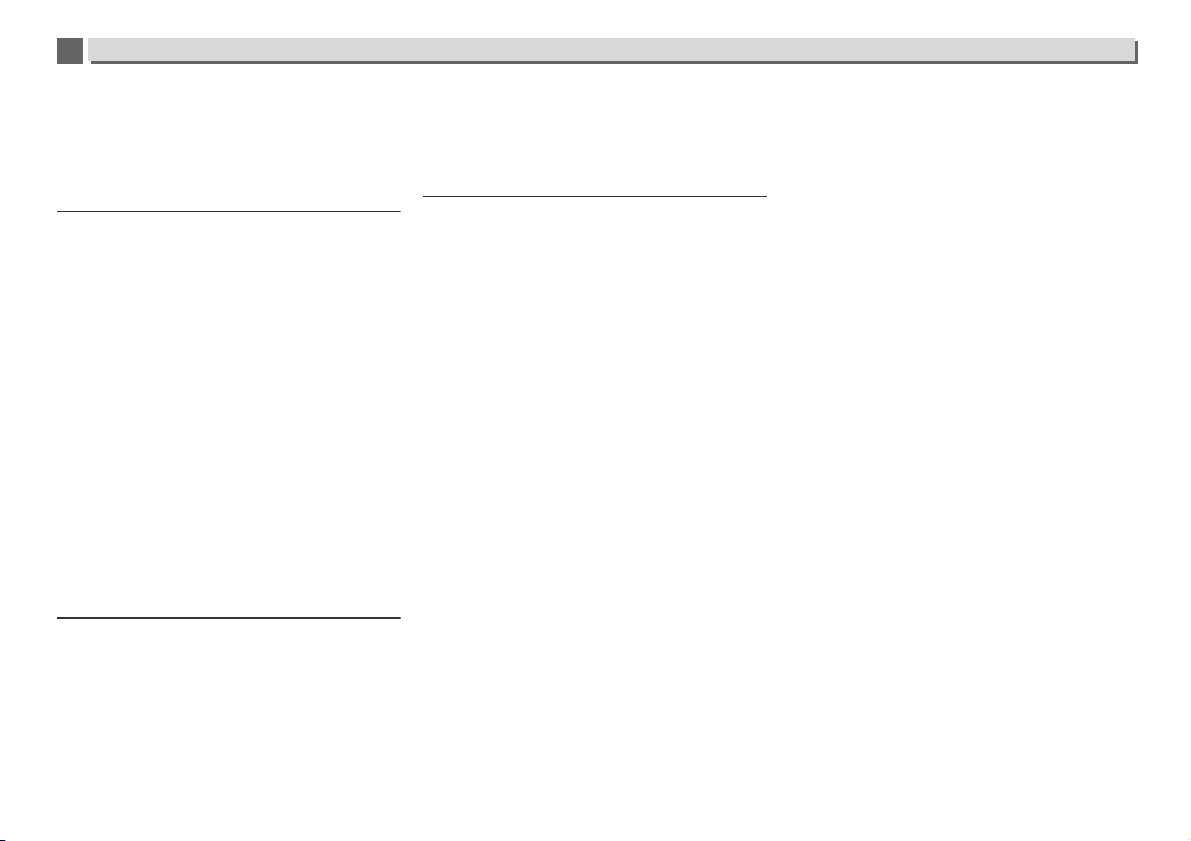
5
5
Reproducción de música empleando la tecnología inalámbrica
Bluetooth
®
•
Si hay algo que obstruya el paso entre esta unidad
(incluyendo los productos compatibles con esta unidad) y
el dispositivo habilitado con tecnología inalámbrica
Bluetooth (como pueda ser una puerta metálica, un muro
de hormigón o papel de aluminio aislante), es posible que
tenga que cambiar la ubicación del sistema para evitar
ruidos en la señal e interrupciones.
Alcance de operación
Esta unidad está diseñada para un uso doméstico. (Las
distancias de transmisión pueden reducirse dependiendo del
ambiente de comunicación).
En los lugares siguientes, las malas condiciones o la
inhabilidad de recibir ondas radioeléctricas puede ser la
causa de que el sonido se interrumpa o se pare:
•
En edificios de hormigón reforzado o en edificios de
estructura de metal o hierro.
•
Cerca de muebles metálicos grandes.
•
Donde hay una multitud de personas o cerca de un edificio
u obstáculo.
•
En un lugar expuesto a un campo magnético, electricidad
estática o interferencias de ondas de radio por parte de
equipos de radiocomunicaciones que usen la misma
banda de frecuencia (2,4 GHz) que esta unidad, tales como
dispositivos LAN inalámbricos de 2,4 GHz (IEEE802.11b/g)
u hornos de microondas.
•
Si vive en un área residencial muy poblada (apartamento,
casa unifamiliar construida junto a muchas otras casas,
etc.) y el microondas de su vecino está próximo a su
sistema, es posible que le afecten las interferencias de las
ondas radioeléctricas. Si ocurre esto, traslade la unidad a
un lugar diferente. Cuando no se use el microondas no
habrá interferencia de ondas radioeléctricas.
Reflejos de ondas radioeléctricas
Las ondas de radio recibidas por esta unidad incluyen la onda
de radio que proviene directamente del dispositivo equipado
con tecnología inalámbrica Bluetooth (onda directa) y las
ondas procedentes de varias direcciones por los reflejos en
paredes, muebles y edificios (ondas reflejadas). Las ondas
reflejadas (debido a obstáculos y objetos reflejantes)
producen además una variedad de ondas reflejadas y
también una variación de condiciones de recepción que
dependen de los lugares. Si no se puede recibir bien el audio
debido a este fenómeno, pruebe a desplazar un poco el
aparato equipado con tecnología inalámbrica Bluetooth.
Asimismo recuerde que el sonido podría interrumpirse
debido a las ondas reflejadas cuando una persona cruza o se
acerca al espacio que hay entre esta unidad y el dispositivo
equipado con tecnología inalámbrica Bluetooth.
Precauciones relacionadas con los productos compatibles con esta unidad
•
Complete las conexiones de todos los dispositivos
compatibles con esta unidad, incluyendo todos los cables
de audio y cables de alimentación antes de conectarlos a
esta unidad.
•
Después de haber completado las conexiones con esta
unidad, compruebe los cables de audio y de alimentación
y confirme que no estén enredados entre sí.
•
Cuando desconecte esta unidad, confirme que dispone de
suficiente espacio para trabajar en el área circundante.
•
Cuando cambie conexiones de audio o de otros cables para
productos compatibles con esta unidad, confirme que
tenga espacio de trabajo suficiente en el área circundante.
19
Page 20

6
PRECAUCIÓN
Nota
Número de la pista seleccionada
6
Reproducción de discos
Este receptor puede reproducir discos CD estándar, discos
CD-R/RW en formato de CD, y discos CD-R/RW con archivos
MP3 o WMA, pero no puede grabar en ellos. Es posible que
algunos discos CD-R y CD-RW de audio no puedan
reproducirse debido al estado del disco o al aparato utilizado
para su grabación.
MP3:
MP3 es una forma de compresión. Es un acrónimo que
significa MPEG Audio Layer 3. MP3 es un tipo de código de
audio que se procesa mediante una significativa compresión
desde la fuente de audio original con muy poca pérdida en la
calidad del sonido.
•
Este sistema es compatible con MPEG-1/2/2.5 Audio Layer
3 (frecuencias de muestreo: de 8 kHz a 48 kHz; tasas de
bits: de 32 kbps a 320 kbps).
•
Durante la reproducción de archivos VBR, el contador de
tiempo del display podría diferir del tiempo real de
reproducción.
WMA:
Los archivos WMA son un formato de sistema avanzado de
archivos que incluye archivos de audio que están
comprimidos con un codec de audio de Windows. Windows
Media Audio ha sido desarrollado por Microsoft como un
archivo de formato de audio para Windows Media Player.
•
Este receptor es compatible con WMA (frecuencias de
muestreo: 32 kHz/44,1 kHz/48 kHz; tasas de bits: de 5 kbps
a 320 kbps).
Reproducción de discos
Pulse el botón STANDBY/ON para encender el aparato.
1
Para seleccionar la función CD, pulse CD en el mando a
2
distancia o el botón INPUT varias veces en el receptor.
Pulse para abrir la bandeja del disco.
3
Coloque el disco en la bandeja del disco, con la etiqueta
4
mirando hacia arriba.
Pulse para cerrar la bandeja del disco.
5
Pulse / () para iniciar la reproducción. Después de
6
que la última pista se haya reproducido, el receptor se
detendrá automáticamente.
•
No ponga dos discos a la vez en la bandeja del disco.
•
No reproduzca discos de formas especiales (en forma de
corazón, octagonales. etc.). Podría provocar un
funcionamiento defectuoso.
•
No empuje la bandeja del disco mientras la misma está en
movimiento.
•
Si hay un corte de alimentación eléctrica mientras la
bandeja está abierta, espere a que se restablezca la
alimentación.
•
Asegúrese de poner el disco de 8 cm en el centro de la
bandeja del disco.
•
Debido a la estructura de la información del disco, se tarda
más en leer un disco MP3/WMA que un disco CD normal
(aproximadamente de 20 a 90 segundos).
•
También pueden reproducirse los discos reescribibles de
múltiples sesiones con escritura inacabada.
•
Si durante el funcionamiento del CD se produce una
interferencia de radio o televisión, aleje el receptor de la
radio o del televisor.
Reproducción avanzada de CD o disco de MP3/ WMA
CLEAR
TUNER EDIT
REPEAT
SHUFFLE
PLAY MODE
100
0
FOLDER
FavoriteSORT
123
456
789
10
OPTION
Búsqueda directa de pistas
Puede reproducir las pistas deseadas del disco actual
mediante los botones numéricos.
Utilice los botones numéricos del mando a distancia
para seleccionar la pista deseada mientras se
reproduce el disco seleccionado.
•
Los botones numéricos le permiten elegir hasta el número
9.
•
Para seleccionar el número 100 o superior, emplee el botón
“+100”.
•
Para seleccionar el número 10 o superior, emplee el botón
“+10”.
A. Por ejemplo, para seleccionar 13
Pulse el botón “+10”.
1
Pulse el botón “3”.
2
CD
20
T13
Page 21

6
Nota
Nota
6
Reproducción de discos
B. Por ejemplo, para seleccionar 130
Pulse el botón “+100”.
1
Pulse el botón “+10” tres veces.
2
Pulse el botón “0”.
3
•
No puede seleccionar un número de pista más alto que el
número de pistas en el disco.
•
Durante la reproducción aleatoria, la función de búsqueda
de pista directa no estará disponible.
Para detener la reproducción:
Pulse .
Repetición de la reproducción
La repetición de lectura de una pista se puede realizar de
forma que afecte a todas las pistas o a una secuencia
programada de forma continua.
•
Durante la reproducción repetida, se mostrará “ ”.
CD
4:42
T13
Para escuchar nuevamente una pista:
Pulse REPEAT varias veces hasta que se muestre “Repeat
1
One” . Pulse / ().
Para repetir todas las pistas:
Pulse REPEAT varias veces hasta que se muestre “Repeat All”
. Pulse / ().
Para repetir las pistas deseadas:
Siga los pasos 1 a 5 de la sección “Reproducción programada
(CD)” de esta página y luego pulse REPEAT varias veces hasta
que se muestre “Repeat All”.
Para cancelar la repetición de la reproducción:
Pulse REPEAT varias veces hasta que se muestre “Repeat Off”
y “ ” haya desaparecido.
Reproducción aleatoria
Las pistas del disco se pueden reproducir automáticamente
de forma aleatoria.
•
Durante la reproducción aleatoria se mostrará “ ”.
CD
4:42
T13
Para reproducir todas las pistas de forma aleatoria:
Pulse SHUFFLE en el mando a distancia.
Para cancelar la reproducción aleatoria:
Al pulsar SHUFFLE, “ ” desaparecerá.
•
Si pulsa el botón durante la reproducción aleatoria,
puede avanzar hasta la siguiente pista seleccionada por la
función de reproducción aleatoria. Por otra parte, el botón
no permite ir a la pista anterior. Le llevará al principio de la
pista que se esté reproduciendo.
•
En la reproducción aleatoria, el receptor seleccionará y
reproducirá las pistas automáticamente. (No se puede
seleccionar el orden de las pistas.)
•
Después de haber llevado a cabo una reproducción
repetida, recuerde pulsar . De lo contrario, el disco se
reproducirá continuamente.
Reproducción programada (CD)
Podrá seleccionar hasta 32 selecciones para la reproducción
en el orden que usted prefiera.
En el modo de parada, pulse PLAY MODE en el mando a
1
distancia para entrar en el modo de guardar las pistas
programadas.
CD
PROGRAM
P
01 T
Para seleccionar la pista deseada, pulse el botón o
2
, o los botones numéricos del mando a distancia.
CD
PROGRAM
P
01 T02
Pulse ENTER para guardar el número de pista.
3
Repita los pasos 2 a 3 para otras pistas. Podrán
4
programarse hasta 32 pistas. Si comete un error, podrá
eliminar las pistas programadas pulsando CLEAR.
Pulse / () para iniciar la reproducción.
5
Para añadir pistas al programa:
Detenga el modo de reproducción, y a continuación siga los
pasos 2 a 3 para añadir pistas. Se almacenarán las pistas
nuevas después de la última pista del programa original.
21
Page 22

6
Nota
Ejemplo de capas de
medios
Carpeta
Archivo de audio
Raíz
Capa 1 Capa 2 Capa 3 Capa 4 Capa 5
Orden de la sesión
Total carpetas
Total pistas
6
Reproducción de discos
Para cancelar el modo de reproducción programada:
Durante el modo de parada programada, pulse el botón .
Pulse el botón PLAY MODE para seleccionar el modo de
reproducción básico; todos los contenidos programados se
borrarán.
Visualización de la información de disco:
Pulse CD DISP repetidamente para cambiar a la pantalla del
tiempo de reproducción transcurrido y del tiempo de
reproducción restante del CD.
•
Cuando se expulsa un disco, el programa se cancela
automáticamente.
•
Si pulsa el botón STANDBY/ON para entrar en el modo de
reserva o cambia la función desde CD a otra función, se
borrarán las selecciones programadas.
•
Durante el funcionamiento programado, la reproducción
aleatoria no estará disponible.
•
Los botones de control para cambiar los displays difieren
de un disco a otro: para CD, se emplea CD DISP.
Modo de carpeta del MP3/WMA (solamente para los ficheros de MP3/WMA)
Para escuchar los ficheros MP3/WMA (Windows
Media Audio)
Existen muchos sitos internet donde usted puede descargar
ficheros de música MP3/WMA (Audio de los Medios de
Windows). Siga las instrucciones de la página web acerca de
cómo descargar los archivos de música. Podrá reproducir
estos archivos de música descargados grabándolos en un
disco CD-R/RW.
•
Las canciones/ficheros descargados son solamente para
uso personal. Cualquier otro uso de la canción sin la
autorización del propietario es ilegal.
Sobre el orden de reproducción de la carpeta
Si los archivos de MP3/WMA están registrados en varias
carpetas, se creará automáticamente un número de carpeta
para cada una de ellas.
Pulse PLAY MODE para seleccionar el modo de
reproducción de las carpetas.
Estas carpetas se pueden seleccionar a través del botón
FOLDER +/– del mando a distancia. Si la carpeta
seleccionada no contiene ningún archivo compatible, dicha
carpeta se omitirá y se seleccionará la próxima.
Ejemplo: cómo determinar un número de carpeta si los
formatos de los archivos MP3/WMA están registrados como
se indica a continuación.
La carpeta ROOT se establece como carpeta 1.
1
La reproducción se llevará a cabo en el orden indicado
2
en el siguiente diagrama.
Para CD MP3/WMA, pueden leerse 255 números de
3
carpetas y archivos incluyendo aquellas carpetas que
contienen archivos no reproducibles.
1
2
3
1
1
2
4
6
7
8
2
3
1
2
4
3
5
5
1
2
1
6
7
8
9
Procedimiento para escuchar el disco del MP3/ WMA con el modo de carpeta activado
SOUND
BT AUDIO
iPod/USB
CD
P.BASS
FAVORITES
M.SERVER
DIG IN
TUNER
NET SERVICE
AUDIO IN
BAND
LINE 1/2
TREBLE
BASSCD DISP
123
456
789
10
OPTION
CLEAR
TUNER EDIT
REPEAT
SHUFFLE
PLAY MODE
100
0
FOLDER
Para reproducir CD-R/RW.
Pulse CD e introduzca un disco MP3/WMA. Pulse PLAY
1
MODE para seleccionar el modo de reproducción de las
carpetas.
Se mostrará información sobre el disco.
CD
FOLDER
F008
T009
22
Page 23

6
Nota
Número de carpeta Primer número de pista
en la carpeta
6
Pulse FOLDER +/– para seleccionar la carpeta de
2
reproducción deseada. (Modo carpeta activado)
Dará comienzo la reproducción.
CD
0:04
FOLDER
F006
T007
•
En el caso de llevar a cabo una reproducción con el modo
de carpeta activado, pulse FOLDER +/–, y la carpeta se
podrá seleccionar a pesar de que esté en el modo de
reproducción/pausa. Seguirá en modo de reproducción/
pausa en la primera pista de la carpeta seleccionada.
Para cancelar el modo de reproducción de carpetas, detenga
la reproducción, pulse el botón PLAY MODE y seleccione el
modo de reproducción normal.
•
Si no se visualiza “Can’t Play”, significa que está
seleccionado “Copyright protected WMA file” o “Not
supported playback file”.
Reproducción de discos
23
Page 24

7
Nota
7
Reproducción USB
Cómo reproducir archivos guardados en dispositivos de almacenamiento USB
Es posible que este receptor no reconozca un dispositivo de
almacenamiento USB, no reproduzca archivos o no
suministre alimentación a un dispositivo de almacenamiento
USB. Para obtener más detalles, consulte Conexión de
dispositivos de almacenamiento USB en la página 10.
Pioneer no garantiza que todos los ficheros grabados en un
dispositivo de almacenamiento USB puedan reproducirse, ni
que se suministrará alimentación a un dispositivo de
almacenamiento USB. Recuerde también que Pioneer no
aceptará ninguna responsabilidad por la pérdida de archivos
en dispositivos de almacenamiento USB que haya sido
causada por la conexión de los mismos a este receptor.
Pulse iPod/USB para seleccionar iPod/USB como la
1
fuente de entrada.
En el display se mostrará iPod/USB.
Conecte el dispositivo de almacenamiento USB.
2
Las carpetas/archivos guardados en el dispositivo de
almacenamiento USB conectado se mostrarán
automáticamente en el display.
Utilice
/
3
pulse ENTER.
Dará comienzo la reproducción.
•
•
•
•
Cuando reproduzca archivos de audio, en el display se
mostrará la siguiente pantalla. Tenga en cuenta que
algunos tipos de archivos no se pueden mostrar.
•
La visualización de los nombres de los álbumes y de los
nombres de los artistas es compatible con los siguientes
formatos.
MP3, WMA, Apple Lossless, FLAC, AIFF(*), DSD.
para seleccionar el archivo; a continuación,
Para regresar a la pantalla anterior, pulse RETURN.
Si desea cambiar a otra fuente de entrada, antes deberá
detener la reproducción del dispositivo de memoria
USB.
Antes de retirar el dispositivo de almacenamiento USB,
apáguelo.
*En el caso de los archivos AIFF, los que tengan una
frecuencia de muestreo de 176 kHz o 192 kHz no serán
compatibles.
•
La visualización de las carátulas de álbumes solo es
compatible con MP3 y DSD (solo DSF).
Las imágenes incrustadas solo son compatibles con JPEG.
iPod/USB
Song 1
Artist
Album
mp3 256 kbps
1:05
•
Según el archivo de reproducción, es posible que no se
muestren la barra de progreso ni el tiempo de reproducción
restante.
24
Page 25

8
Nota
Tuned Mono
Tuned Stereo
8
Uso del sintonizador
Cómo escuchar emisoras de radio
El siguiente procedimiento describe cómo sintonizar
emisoras de radio de FM o AM utilizando las funciones de
sintonización automática (búsqueda) y sintonización manual
(por pasos). Cuando haya sintonizado una emisora, puede
memorizar la frecuencia para recuperarla más tarde. Para
saber cómo llevar a cabo esta operación, consulte más abajo
Presintonización de emisoras
BT AUDIO
iPod/USB
CD
FAVORITES
M.SERVER
NET SERVICE
AUDIO IN
DIG IN
TUNER
BAND
Pulse
TUNER
1
Si es necesario, utilice
2
o AM).
Cada pulsación cambia la banda entre FM (estéreo o
monoaural) y AM.
Sintonice una emisora.
3
Existen dos procedimientos:
para seleccionar el sintonizador.
Sintonización automática
Para buscar emisoras en la banda actualmente
seleccionada, pulse TUNE / durante
aproximadamente un segundo. El receptor comenzará a
buscar la siguiente emisora disponible y se detendrá
cuando localice una. Repita la operación para buscar
otras emisoras.
Sintonización manual
Para cambiar la frecuencia un intervalo cada vez, pulse
TUNE /.
canal monoural FM.
una emisión FM estéreo.
– Se encenderá cuando se esté recibiendo un
Tuned Mono
– Se encenderá cuando se esté recibiendo
Tuned Stereo
LINE 1/2
.
SOUND
P.BASS
TREBLE
TOP
MENU
T
E
S
E
R
P
BASSCD DISP
SETUP
RDS DISPDAB SCAN
BAND
para cambiar la banda (FM
U
T
ENTER
T
U
iPod
VOLUME
CONTROL
N
E
P
R
E
S
E
T
E
N
RETURN
PTY
MUTE
– Se encenderá durante una recepción monoaural
Tuned
en AM.
Mejora del sonido de FM
Si los indicadores o no se iluminan al
sintonizar una emisora FM porque la señal es débil, ajuste el
receptor al modo de recepción mono.
Pulse
BAND
1
Esto debería mejorar la calidad del sonido y permitirle
disfrutar de la emisión.
para seleccionar
FM MONO
.
Presintonización de emisoras
Si escucha una emisora de radio en particular a menudo,
puede ser conveniente almacenar la frecuencia de la emisora
en el receptor para luego recuperarla fácilmente cada vez que
desee escuchar dicha emisora. Esto le evitará tener que
sintonizar manualmente la emisora cada vez que desee
escucharla. Este receptor puede memorizar hasta 40
emisoras.
TOP
MENU
SETUP
Sintonice la emisora que desea memorizar.
1
Para más detalles, consulte Cómo escuchar emisoras de
radio más arriba.
Pulse
TUNER EDIT
2
El número presintonizado está parpadeando.
Pulse
PRESET
3
deseada.
También puede utilizar los botones numéricos.
Pulse
ENTER
4
El número presintonizado deja de parpadear y el receptor
guarda la emisora.
iPod
VOLUME
CONTROL
N
E
U
T
P
T
E
S
E
R
P
R
E
S
ENTER
E
T
T
U
E
N
RETURN
123
456
789
10
OPTION
CLEAR
TUNER EDIT
REPEAT
SHUFFLE
PLAY MODE
100
0
FOLDER
.
/
para seleccionar la presintonía
.
•
Si el receptor permanece desconectado de la toma de
corriente alterna durante un mes aproximadamente, se
perderán las memorias de emisoras y deberán volver a
programarse.
•
Las estaciones se guardan en estéreo. Cuando la estación
se gu ar da en e l m od o F M MO NO , a l r ec upe ra rl a s e m ues tr a
Tuned Stereo
como .
Cómo sintonizar emisoras memorizadas
Para poder utilizar esta función, primero deberá presintonizar
algunas emisoras. Consulte Presintonización de emisoras
más arriba si aún no lo ha hecho.
Pulse
PRESET
/
1
deseada.
para seleccionar la presintonía
También puede utilizar los botones numéricos.
Designación de las emisoras presintonizadas
Para una identificación más fácil, puede poner nombre a sus
presintonías.
Elija la emisora presintonizada a la que desea asignar un
1
nombre.
Consulte Cómo sintonizar emisoras memorizadas más
arriba para aprender cómo hacerlo.
Pulse
TUNER EDIT
2
El cursor parpadea en la posición del primer carácter, en
la pantalla.
Introduzca el nombre que desea asignar a esta emisora.
3
Elija un nombre de hasta ocho caracteres.
•
Utilice / para seleccionar la posición del carácter.
•
Utilice / para seleccionar los caracteres.
•
El nombre se almacena cuando se pulsa ENTER.
dos veces.
25
Page 26

8
Nota
13
8
Uso del sintonizador
Cambio del modo de corte de ruido (solo X-HM82, XC-HM82 y XC-HM72)
Si considera que la calidad del sonido AM es deficiente,
incluso después de haber probado lo anterior, es posible que
pueda para mejorarlo utilizando un modo de reducción de
ruido distinto. Simplemente elija el que ofrezca el mejor
sonido.
Valor por defecto: Mode1
Después de sintonizar una estación de radio AM, pulse
1
el botón
TOP MENU
Pulse
/
2
continuación, pulse
.
para elegir el modo de Noise Cut (1, 2 o 3); a
ENTER
.
Empleo del sistema de datos radiofónicos (RDS)
Introducción al sistema RDS
El Radio Data System (Sistema de datos de radio), o RDS
como se le conoce comúnmente, es un sistema utilizado por
la mayoría de emisoras de radio FM para proporcionar a los
oyentes informaciones de diversos tipos, como el nombre de
la emisora y el tipo de programa que están emitiendo, por
ejemplo.
Una de las funciones del RDS consiste en la posibilidad de
buscar por tipo de programa. Por ejemplo, puede buscar una
emisora que esté emitiendo un programa de tipo Jazz.
Se pueden buscar los siguientes tipos de programas:
– Noticias
News
Affairs – Temas de actualidad
Info – Información general
Sport – Deportes
Educate – Material educativo
Drama – Radionovelas, etc.
Culture – Cultura nacional o
regional, teatro, etc.
Science – Ciencia y tecnología
Varied – Material basado
normalmente en charlas, tales
como concursos o entrevistas.
Pop M – Música pop
Rock M – Música rock
Easy M – Música ligera
Light M – Música clásica
‘ligera’
Classics – Música clásica ‘no
ligera’
Other M – Música no
perteneciente a ninguna de las
categorías anteriores
Weather – Informes
meteorológicos
•
Además, existen otros tres tipos de programa, ALARM,
ALARMTST y NO TYPE. ALARM y ALARMTST se utilizan
para anuncios de urgencia. NO TYPE aparece cuando no
puede hallarse un tipo de programa.
STANDBY/ON
TIMERDIMMER
SLEEP
BT AUDIO
iPod/USB
CD
FAVORITES
M.SERVER
NET SERVICE
AUDIO IN
LINE 1/2
DIG IN
TUNER
BAND
Finance – Informes de la
Bolsa de Valores, comercio,
temas financieros, etc.
Children – Programas
infantiles
Social – Asuntos sociales
Religion – Programas
relacionados con religión
Phone In – Público en general
expresando sus opiniones por
teléfono
Travel – Programas de viajes,
más que información sobre el
tráfico
Leisure – Ocio y hobbies
Jazz – Música jazz
Country – Música country
Nation M – Música popular
en varios idiomas, salvo inglés
Oldies – Música popular de
los años 50 y 60
Folk M – Música folklórica
Document – Documentales
TOP
MENU
SETUP
T
E
S
E
R
P
RDS DISPDAB SCAN
OPEN/CLOSE
INPUT
SOUND
P.BASS
TREBLE
BASSCD DISP
U
T
ENTER
T
U
iPod
VOLUME
CONTROL
N
E
P
R
E
S
E
T
E
N
RETURN
MUTE
PTY
TUNER EDIT
Búsqueda de programas RDS
Puede buscar un tipo de programa de los enumerados
anteriormente.
Pulse
TUNER
1
la banda FM.
y, a continuación,
BAND
para seleccionar
El sistema RDS sólo se puede utilizar en la banda FM.
Pulse
PTY
2
3
4
.
Aparece PTY SEARCH en la pantalla.
Pulse
PRESET
/
programa que desea escuchar.
Pulse
ENTER
El sistema empieza a buscar a través de las presintonías
hasta que encuentra una que coincide; entonces, se
detiene. Repita la operación para buscar otras emisoras.
Si se muestra NO PTY, significa que el sintonizador no ha
encontrado ese tipo de programa en el momento de la
búsqueda.
•
El RDS solamente busca emisoras preajustadas. Si no
se ha presintonizado ninguna emisora o si no se ha
encontrado el tipo de programa entre las emisoras
presintonizadas, se mostrará NO PTY. Si aparece
FINISH, significa que la búsqueda ha finalizado.
para seleccionar el tipo de
para buscar el tipo de programa.
Visualización de la información RDS
Utilice el botón RDS DISP para ver los distintos tipos de
información RDS disponibles.
Pulse
RDS DISP
1
Cada vez que pulse el botón, la visualización cambiará de
la siguiente forma:
•
Texto de la radio (RT) – Mensajes enviados por la
emisora de radio. Por ejemplo, una emisora de
programas de entrevistas puede proporcionar un
número de teléfono como RT.
•
Nombre del servicio de programas (PS) – El nombre de
la emisora de radio.
•
Tipo de programa (PTY) – Indica el tipo de programa
que se está emitiendo actualmente.
•
Frecuencia actual del sintonizador (FREQ)
para visualizar información RDS.
26
Page 27

8
Nota
TREBLE
BASSCD DISP
BAND
TUNER
AUDIO IN
DIG IN
LINE 1/2
VOLUME
RETURN
MUTE
RDS DISPDAB SCAN
SETUP
iPod
CONTROL
TOP
MENU
T
U
N
E
P
R
E
S
E
T
P
R
E
S
E
T
T
U
N
E
ENTER
PTY
BBC
<BBC5Live>
13
8
Uso del sintonizador
•
Si se capta algún ruido mientras se visualiza la información
RT que se desplaza en la pantalla, es posible que algunos
caracteres no se visualicen correctamente.
•
Si aparece NO TEXT en la pantalla RT, significa que no se
está enviando ningún dato RT desde la emisora. La pantalla
mostrará automáticamente los datos de PS (si no hay datos
de PS, aparece en pantalla NO NAME).
•
En la visualización PTY, puede que se muestre NO PTY.
Recepción de DAB (solo X-HM72D, X-HM82D y XC-HM82D)
DAB (Digital Audio Broadcasting) es un sistema de
transmisión digital en el que las señales de audio son
convertidas en señales digitales para la radiodifusión.
El sistema DAB emite un grupo de datos, denominados
múltiplex (conjunto), que puede contener una o más
emisoras (servicios). Cada emisora contiene un servicio
primario y puede haber uno o más servicios secundarios.
Esto permite que varios programas o servicios sean
transmitidos en una sola frecuencia.
DAB SIGNAL
MULTIPLEX
(ENSEMBLE)
SERVICES
SERVICES
COMPONENTS
(STATIONS)
Cómo seleccionar DAB
Active el receptor.
1
Para una información detallada, consulte Configuración
del receptor en la página 12.
Pulse el botón TUNER en el mando a distancia para
2
seleccionar la entrada TUNER.
También puede seleccionar la entrada TUNER pulsando
varias veces el botón INPUT en el mando a distancia.
Pulse varias veces el botón
3
“DAB”.
BAND
para seleccionar
Tuner DAB
BBC
News
Utilización manual de la función de búsqueda automática
La primera vez que utilice la radio DAB
La primera vez que utilice la radio DAB, deberá pulsar el botón
DAB SCAN para ejecutar la función Auto Scan.
Si se introduce una nueva emisora DAB, o usted se traslada
a una nueva área, puede ejecutar de nuevo la función Auto
Scan.
Seleccione DAB.
1
Para más detalles, consulte Cómo seleccionar DAB más
arriba.
Pulse el botón
2
DAB SCAN
DAB
Scanning...
.
Selección de emisoras DAB
Seleccione DAB.
1
Para más detalles, consulte Cómo seleccionar DAB más
arriba.
Pulse el botón
2
DAB.
Pulse el botón
3
La emisora se habrá sintonizado.
Mientras se esté seleccionando el servicio principal, se
mostrarán unos corchetes < >. Mientras se esté
seleccionando el servicio secundario, se mostrarán unos
paréntesis ( ).
TUNE
/
para seleccionar un servicio
ENTER
para escuchar el servicio.
BBC
(BBC5Live)
27
Page 28

8
BBC
News
13
8
Uso del sintonizador
Si selecciona una emisora que no se puede recibir
correctamente, se mostrará “DAB No Tuned”.
DAB No TunedDAB No Tuned
Cómo visualizar información sobre la radio DAB
Seleccione DAB.
1
Para más detalles, consulte Cómo seleccionar DAB en la
página 27.
Pulse varias veces el botón RDS DISP para que se
2
muestre información acerca de la emisora DAB
seleccionada.
Tipo de Programa
Se muestra el tipo de programa.
SNR (relación señal/ruido)
Según la relación señal/ruido, es posible que se genere ruido
y que la calidad de la recepción sea deficiente. Si la calidad de
la recepción es deficiente, mueva la antena en varias
direcciones hasta encontrar una posición en que obtenga
una buena relación.
BBC
SNR:100
DLS (Segmento de etiqueta dinámica)
Cuando haya sintonizado una emisora que esté
transmitiendo datos de texto DLS, el texto se desplazará por la
pantalla.
BBC
All the late
Scroll
Modo de audio
Muestra el modo de audio (estéreo o mono).
BBC
DAB Stereo
Frecuencia
Se muestra la frecuencia del múltiplex actual.
BBC
FREQ:239.200MHz
Multiplex Name
Se muestra el nombre del múltiplex actual.
BBC
BBC Station
Velocidad en bits
Muestra la tasa de bits.
BBC
BITRATE:192kbps
Configuración de la radio DAB
Pulse el botón
1
Pulse el botón
2
desea ajustar y, a continuación, pulse el botón ENTER.
Los ajustes disponibles para DAB son los siguientes.
DRC
La función DRC (Control de gama dinámica) le permite
cambiar la gama dinámica del sonido recibido dependiendo
del contenido de la emisión de manera que se escucha mejor
el sonido incluso cuando el volumen es bajo.
Pulse el botón / para seleccionar las siguientes
opciones y, a continuación, pulse el botón ENTER.
DRC:Off : La función DRC está desactivada.
Se ignorará cualquier emisión de nivel DRC. Éste es el ajuste
predeterminado.
DRC:On : Aplica el nivel DRC como se envía con la emisión.
TOP MENU
/
.
para seleccionar la opción que
Component Reset
Se borran todas las emisoras.
Mientras se esté mostrando “Reset: Yes?”, pulse el botón
ENTER.
28
Page 29

9
1
9
Guía de configuración rápida de la red
Si conecta este receptor a la red a través de la interfaz LAN, podrá reproducir archivos de audio
guardados en componentes de la red, incluyendo un ordenador, y escuchar emisoras de radio
por Internet.
Cómo configurar la red
•
Esta sección explica los procedimientos de configuración básica de la red.
•
Para obtener información sobre cómo realizar otras conexiones, consulte la sección
“Configuración de red”.
1. Seleccione el método de conexión y lleve a cabo la
conexión.
Conexión por cable
La primera vez que configure la red, es conveniente que seleccione la conexión por cable.
Conecte un cable LAN
Método de conexión 1 (página 30)
Conexión inalámbrica
Si ya ha configurado un entorno de conexión inalámbrica.
Copie la configuración inalámbrica desde su iPhone/iPod touch/iPad (*1)
Método de conexión 2 (página 31)
Para realizar la conexión, utilice WPS (Wi-Fi Protected Setup™) (*2)
Método de conexión 3 (página 32)
Deje que el receptor detecte automáticamente el router de LAN inalámbrica y realice los ajustes
Método de conexión 4 (página 33)
2. Confirme la conexión
Pulse el botón NET SERVICE en el mando a distancia y seleccione Internet Radio; después,
confirme que se muestra la Lista del TOP MENU.
(*1) Esta función requiere un iOS versión 5.0 o superior.
(*2) Su router de LAN inalámbrica debe ser compatible con WPS.
Pruebe a utilizar las funciones de red
Cuando haya finalizado los preparativos, disfrute escuchando música a través de las
siguientes funciones.
Escuchar emisoras de radio por Internet. (página 36)
Escuchar música utilizando AirPlay. (página 36)
2
-
Escuchar música en un iPhone, iPod touch o iPad utilizando AirPlay.
-
Escuchar música en un ordenador utilizando AirPlay.
Escuchar música en un ordenador o dispositivo NAS
3
(Network Attached Storage: dispositivo de almacenamiento
conectado a la red).
-
Ajustes compartidos con Windows Media Player.
-
Ajustes compartidos con un dispositivo NAS.
-
Escuchar música a partir de archivos guardados en un ordenador o dispositivo NAS.
Para hacer funcionar el receptor, utilice la ControlApp de
4
Pioneer.
(página 40)
(página 38)
29
Page 30

9
Nota
A
Internet
Enrutador
Ordenador
Panel posterior de
este receptor
Cable LAN
(comercialmente
disponible)
Módem
9
Guía de configuración rápida de la red
Método de conexión 1 | Conecte un cable LAN
Conecte el receptor y el router mediante un cable LAN.
1
Pulse el botón STANDBY/ON.
2
El receptor se encenderá.
LAN
STANDBY/ON
iPod/USB
321
L
ANTENNA
TIMERDIMMER
SLEEP
BT AUDIO
CD
LAN (10/100)
OPEN/CLOSE
INPUT
SOUND
WLAN
ANTENNA
Pulse el botón NET SERVICE y seleccione Internet Radio.
3
Confirme que se muestra el icono de conexión por cable LAN.
Internet Radio
Top Menu
Genres
Countries
WAN
•
Si no se muestra el icono de conexión por cable LAN, compruebe que el cable LAN está
firmemente introducido en el receptor y en el router.
•
Este receptor se suministra con los ajustes de DHCP ajustados a “On”. Si su router no es
compatible con DHCP, deberá realizar los ajustes manualmente. (A: Configuración con cable
en la página 42)
•
Si se muestra “Empty”, tal vez el router no esté conectado a Internet. Compruebe si otros
dispositivos conectados, como un ordenador, pueden acceder a Internet. En caso negativo,
conecte el router a Internet. Para obtener información detallada al respecto, consulte el
manual de usuario del router.
Podcasts By Genre
Podcasts By Location
30
Page 31

9
Nota
Network Setting
Factry Reset
System Info
Option Setting
Initial Setup
Share Wi-Fi Settings?
Ignore
9
Guía de configuración rápida de la red
Método de conexión 2 | Copie la configuración inalámbrica desde su iPhone/iPod touch/iPad
Asegúrese de que el cable de LAN no está conectado al
1
receptor. Desbloquee el iPod/iPhone/iPad.
Enchufe el cable de alimentación en una toma de CA.
2
Pulse STANDBY/ON.
Desbloquee el iPod/iPhone/iPad. Compruebe que el
3
icono de Wi-Fi se muestra en la pantalla del dispositivo
iOS.
Share Wi-Fi Settings?
Ignore
Pulse iPod/USB en el mando a distancia.
4
Conecte el dispositivo iOS al terminal USB.
PHONES 5 V 2.1 A AUDIO IN
ON TIMER
Pulse SETUP.
5
TOP
MENU
SETUP
iPod
VOLUME
CONTROL
N
E
U
T
P
T
E
S
E
R
P
R
E
S
ENTER
E
T
T
U
E
N
RETURN
Seleccione Network Setting Network Configuration
6
Wireless iOS Device; a continuación, pulse ENTER.
Toque Allow en el iPod/iPhone/iPad.
7
Pulse el botón NET SERVICE y seleccione Internet Radio.
8
Confirme que el icono de conexión por Wi-Fi ha cambiado
a .
Internet Radio
Top Menu
Genres
Countries
Podcasts By Genre
Podcasts By Location
•
Si se muestra “Empty”, tal vez el router no esté conectado
a Internet. Compruebe si otros dispositivos conectados,
como un ordenador, pueden acceder a Internet. En caso
negativo, conecte el router a Internet. Para obtener
información detallada al respecto, consulte el manual de
usuario del router.
31
Page 32

9
[ENTER] Start
Device to Be Connected
Press WPS Button on
WAN
321
LAN
WPS
WPS
Router de LAN
inalámbrica
9
Método de conexión 3 | Para realizar la conexión, utilice WPS (Wi-Fi Protected Setup™)
Pulse el botón STANDBY/ON.
1
No conecte un cable LAN a este receptor.
STANDBY/ON
iPod/USB
Pulse el botón NET SERVICE y seleccione Internet Radio.
2
Confirme que se muestra el icono de conexión por Wi-Fi
OPEN/CLOSE
TIMERDIMMER
SLEEP
INPUT
SOUND
BT AUDIO
CD
o .
Internet Radio
Top Menu
Empty
Pulse el botón SETUP.
3
Para desplazarse por los distintos niveles, utilice / y el
botón ENTER.
•
Configuración de red
•
WPS
Initial Setup
Network Setting
Option Setting
Factry Reset
System Info
Network Setting
Network Type
Network Configuration
WPS
Friendly Name
Guía de configuración rápida de la red
•
PBC (Configuración Pulsador)
Select WPS Method
PBC (Push Button Configuration)
PIN Input
Pulse el botón WPS de su router de LAN inalámbrica.
4
32
Page 33

9
Nota
[ENTER] Start
Device to Be Connected
Press WPS Button on
PBC (Push Button Configuration)
PIN Input
Select WPS Method
9
Guía de configuración rápida de la red
Pulse el botón ENTER.
5
Espere unos minutos hasta que la conexión haya
6
concluido.
Cuando se muestre el siguiente mensaje, pulse el botón
7
ENTER.
Connection Successful
[ENTER] OK
Pulse el botón NET SERVICE y seleccione Internet Radio.
8
Confirme que el icono de conexión por Wi-Fi ha cambiado
a .
Internet Radio
Top Menu
Genres
Countries
Podcasts By Genre
Podcasts By Location
•
Si el icono de conexión por Wi-Fi no cambia a , ello
significa que el receptor solo admite nombres de red SSID;
es decir, caracteres alfanuméricos de ancho medio y
determinados símbolos, como el guión bajo. Si ha utilizado
unos caracteres distintos, cámbielos a SSID antes de
realizar la configuración de red. Para obtener información
detallada sobre SSID, consulte el manual de usuario de su
router.
•
Si lo anterior no le permite resolver el problema, consulte la
sección sobre detección y solución de problemas
(página 51
•
).
Si se muestra “Empty”, tal vez el router no esté conectado
a Internet. Compruebe si otros dispositivos conectados,
como un ordenador, pueden acceder a Internet. En caso
negativo, conecte el router a Internet. Para obtener
información detallada al respecto, consulte el manual de
usuario del router.
Método de conexión 4 | Deje que el receptor detecte automáticamente el router de LAN inalámbrica y realice los ajustes
Pulse el botón STANDBY/ON.
1
No conecte un cable LAN a este receptor.
STANDBY/ON
iPod/USB
Pulse el botón NET SERVICE y seleccione Internet Radio.
2
Confirme que se muestra el icono de conexión por Wi-Fi
o .
OPEN/CLOSE
TIMERDIMMER
SLEEP
INPUT
SOUND
BT AUDIO
CD
Internet Radio
Top Menu
Empty
Pulse el botón SETUP.
3
Para desplazarse por los distintos niveles, utilice / y el
botón ENTER.
33
Page 34

9
Nota
XXXXX
X
Available Wireless Networks
Contraseña
DHCP On
DHCP Off
Network Configuration
9
•
Configuración de red
Initial Setup
Network Setting
Option Setting
Factry Reset
System Info
•
Configuración de la red
Network Setting
Network Type
Network Configuration
WPS
Friendly Name
•
Inalámbrico
Network Configuration
Wired
Wireless
•
Auto
Wireless
Auto
Manual
Wireless Accessory Configuration
Web Control
Seleccione el router de LAN inalámbrica que esté
4
utilizando.
El receptor solo mostrará los nombres de routers de LAN
inalámbrica (SSID) de 2,4 GHz.
Guía de configuración rápida de la red
•
Si está utilizando la red de LAN inalámbrica con los ajustes
iniciales, puede comprobar el nombre del router y la
contraseña en la etiqueta del propio router.
•
La información mostrada cambiará en función del router
de LAN inalámbrica que esté utilizando.
XXXXXXX-a11a
Setup card
Introduzca la contraseña y pulse el botón ENTER.
5
Enter Password
A
[REPEAT] Change Text
[CLEAR] Delete One Character
Seleccione “DHCP On”. (Deberá estar ajustado a “On” en
6
todo momento.)
XXXXXXX-g11g
XXXXXXXkey
34
XXXXXXXXX
Page 35

9
Nota
[RETURN] Cancel
[ENTER] OK
Settings
Reboot to Apply
Network Setup
Applying Settings
9
Guía de configuración rápida de la red
Seleccione “Don’t Use Proxy Server”. (Deberá
7
seleccionar “Don’t Use Proxy Server” en todo
momento.)
Proxy Setup
Don’t Use Proxy Server
Use Proxy Server
Pulse el botón ENTER.
8
El receptor se reiniciará automáticamente. Confirme que
9
el icono de conexión por Wi-Fi ha cambiado a .
•
Si se muestra el icono , podría ser que la contraseña
fuera incorrecta. Inténtelo de nuevo desde el paso 3.
•
El receptor solo admite nombres de red SSID; es decir,
caracteres alfanuméricos de ancho medio y determinados
símbolos, como el guión bajo. Si ha utilizado unos
caracteres distintos, cámbielos a SSID antes de realizar la
configuración de red. Para obtener información detallada
sobre SSID, consulte el manual de usuario de su router.
•
Si lo anterior no le permite resolver el problema, consulte la
sección sobre detección y solución de problemas
(página 51
•
).
Si se muestra “Empty”, tal vez el router no esté conectado
a Internet. Compruebe si otros dispositivos conectados,
como un ordenador, pueden acceder a Internet. En caso
negativo, conecte el router a Internet. Para obtener
información detallada al respecto, consulte el manual de
usuario del router.
Internet Radio
Top Menu
Genres
Countries
Podcasts By Genre
Podcasts By Location
35
Page 36

9
Nota
07Rock
100.5 The Drive
100hitz - 90’s Alternative
1.fm Alternative Rock X Hits
Internet Radio
All Stations
Internet
Router de LAN
inalámbrica
Ordenador
Módem
9
Guía de configuración rápida de la red
Pruebe a utilizar las funciones
de red
1
Escuchar emisoras de radio por
Internet.
Pulse el botón NET SERVICE y seleccione Internet Radio.
1
2
•
STANDBY/ON
iPod/USB
M.SERVER
Confirme que se muestran las distintas categorías.
Internet Radio
Top Menu
Genres
Countries
Podcasts By Genre
Podcasts By Location
Si se muestra “Empty”, tal vez el router no esté conectado
a Internet. Compruebe si otros dispositivos conectados,
como un ordenador, pueden acceder a Internet. En caso
negativo, conecte el router a Internet. Para obtener
información detallada al respecto, consulte el manual de
usuario del router.
TIMERDIMMER
CD
NET SERVICE
SLEEP
BT AUDIO
FAVORITES
OPEN/CLOSE
INPUT
SOUND
P.BASS
Utilice
/
3
emisora.
La reproducción dará comienzo.
4
Confirme que el sonido se escucha por los dos altavoces:
el derecho y el izquierdo.
y el botón ENTER para seleccionar una
Internet Radio
The Beatles - Here
Pioneer Radio.com
256kbps
[+Favorite]:
Add to Favorites
Escuchar música utilizando AirPlay.
2
Si se utiliza un ordenador
Conecte en el mismo router que este receptor un
1
ordenador que tenga instalado iTunes 10.2.2 o una
versión superior.
LAN
321
Pulse el botón STANDBY/ON.
2
El receptor se encenderá.
STANDBY/ON
iPod/USB
WAN
PHONES 5 V 2.1 A AUDIO IN
OPEN/CLOSE
TIMERDIMMER
SLEEP
INPUT
SOUND
BT AUDIO
CD
ON TIMER
36
Page 37

9
Nota
Nota
Internet
Router de LAN
inalámbrica
Módem
iPhone
9
Guía de configuración rápida de la red
Inicie iTunes, haga clic en el icono de AirPlay y, a
3
continuación, seleccione este receptor.
XC-HM82
*****
•
El nombre mostrado cambiará en función del producto que
esté utilizando.
Se mostrará XC-HM72 *****, XC-HM82 *****, XC-HM72D
***** o XC-HM82D *****. (“*****” son los tres bytes más
bajos de la dirección MAC.
La imagen anterior es un ejemplo utilizando iTunes Versión
11. Los controles exactos variarán en función de la versión
de iTunes que esté utilizando.
Seleccione una pista en iTunes y reprodúzcala.
4
La reproducción dará comienzo.
Si se utiliza un iPhone, iPod touch o iPad
Conecte en el mismo router que este receptor un iPhone,
1
iPod touch o iPad (iOS versión 4.3.3 o superior).
LAN
321
Pulse el botón STANDBY/ON.
2
El receptor se encenderá.
STANDBY/ON
iPod/USB
WAN
PHONES 5 V 2.1 A AUDIO IN
ON TIMER
OPEN/CLOSE
TIMERDIMMER
SLEEP
INPUT
SOUND
BT AUDIO
CD
Ajuste el iPhone, iPod touch o iPad al modo de
3
reproducción de música.
Confirme que se muestra el icono de conexión por Wi-Fi
.
•
Active la función de Wi-Fi del iPhone, iPod touch o iPad y
conéctelo al router de la LAN inalámbrica.
Para obtener información detallada sobre cómo
conectarlo, consulte el manual de usuario del dispositivo
que esté utilizando.
Pase (deslice) el dedo hacia arriba desde la parte inferior
4
de la pantalla.
37
Page 38

9
Nota
Nota
PHONES 5 V 2.1 A AUDIO IN
ON TIMER
WAN
321
LAN
Internet
Router de LAN
inalámbrica
Ordenador
Módem
iPhone
Dispositivo NAS
Cable LAN
(comercialmente
disponible)
9
Guía de configuración rápida de la red
Puntee (toque) AirPlay.
5
Cuando se muestre el nombre de este receptor,
6
selecciónelo.
HM82
*****
•
El nombre mostrado cambiará en función del producto que
esté utilizando.
Se mostrará XC-HM72 *****, XC-HM82 *****, XC-HM72D
***** o XC-HM82D *****. (“*****” son los tres bytes más
bajos de la dirección MAC.
Seleccione una pista y reprodúzcala.
7
Pase (deslice) el dedo para ocultar el Centro de Control.
Dará comienzo la reproducción a través de este receptor.
HM82
*****
•
Si ha definido una contraseña para AirPlay, es posible que
deba introducirla al iniciar AirPlay.
Puede crear una contraseña para AirPlay utilizando uno de
los siguientes procedimientos.
-
Configuración inalámbrica de accesorios (página 43)
-
Contraseña para AirPlay en la pantalla de Network
Setting
-
Contraseña para AirPlay en la pantalla de Web Control
Escuchar música en un ordenador o
3
dispositivo NAS (Network Attached
Storage: dispositivo de almacenamiento
conectado a la red).
Pulse el botón STANDBY/ON.
1
El receptor se encenderá.
STANDBY/ON
iPod/USB
Conecte en el mismo router que este receptor un
2
dispositivo NAS compatible con DLNA o un ordenador
con Windows Media Player 12 instalado.
OPEN/CLOSE
TIMERDIMMER
SLEEP
INPUT
SOUND
BT AUDIO
CD
38
Page 39

9
Nota
9
Guía de configuración rápida de la red
Si se utiliza un dispositivo NAS compatible con DLNA
Cambie los ajustes del dispositivo NAS para permitir el
1
acceso al mismo.
Para obtener información más detallada al respecto,
consulte el manual de usuario de su dispositivo NAS.
Si se utiliza un ordenador con Windows Media Player
12 instalado
Realice los ajustes de uso compartido de los medios
1
almacenados en el ordenador.
•
Panel de control
•
Red e Internet
•
Seleccione las opciones relativas a grupo en el hogar y
opciones de uso compartido
•
Seleccione las opciones de transmisión por secuencias de
multimedia
En la lista desplegable con el nombre del producto,
seleccione “Permitted” y, a continuación, pulse “OK”.
82
*****
•
Las imágenes anteriores son ejemplos utilizando Windows
7. Los controles exactos variarán en función del sistema
operativo que esté utilizando.
Pulse el botón M.SERVER.
2
STANDBY/ON
iPod/USB
M.SERVER
Seleccione el ordenador o dispositivo NAS para los que
3
haya configurado los ajustes de uso compartido.
TIMERDIMMER
CD
NET SERVICE
SLEEP
BT AUDIO
FAVORITES
OPEN/CLOSE
INPUT
SOUND
P.BASS
Music Server
Top Menu
Server 1
Server 2
Server3
Server4
39
Page 40

9
Nota
Nota
XXXXXX
XXXXXX
XXXXXX
XXXXXX
Music Server
Server 1
Music Server
Song 1
Artist
Album
FLAC 44.1 kHz/24 bit
44:38 - 44:02
Por cable/Inalámbrico
Inalámbrico
9
Guía de configuración rápida de la red
Utilice
/
4
La reproducción dará comienzo.
5
•
Según el formato de archivo, es posible que el nombre del
álbum/nombre del artista y la carátula del álbum no se
muestren.
y el botón ENTER para seleccionar una pista.
Para hacer funcionar el receptor,
4
utilice la ControlApp de Pioneer.
Instale la ControlApp de Pioneer.
1
Si se utiliza un iPhone/iPod touch
Acceda a la App Store e instale la ControlApp de Pioneer.
Si se utiliza un dispositivo Android
Acceda a Google Play e instale la ControlApp de Pioneer.
Pulse el botón STANDBY/ON.
2
El receptor se encenderá.
STANDBY/ON
iPod/USB
Active la función de Wi-Fi para el dispositivo con la
3
ControlApp de Pioneer instalada.
Imagen de la conexión
OPEN/CLOSE
TIMERDIMMER
SLEEP
INPUT
SOUND
BT AUDIO
CD
PHONES 5 V 2.1 A AUDIO IN
ON TIMER
Confirme que se muestra el icono de conexión por Wi-Fi
.
Inicie la ControlApp de Pioneer.
4
•
Para obtener información detallada sobre cómo utilizar la
ControlApp de Pioneer, consulte: http://pioneer.jp/support/
soft/iapp_controlapp/en.html
40
Page 41

10
D
F
WAN
321
LAN
Conexión de esta
unidad empleando
una LAN
inalámbrica
WAN
321
LAN
WPS-PBC
Conexión a un enrutador sin
functión WPS-PBC
Podrá conectar directamente esta
unidad a su ordenador o tableta. La
configuración deberá efectuarse desde
el navegador Web del ordenador o de
la tableta.
WAN
321
LAN
WPS-PBC
Conexión a un enrutador con función WPS-PBC
Si su ordenador o
tablet está
equipado con
función de LAN
inalámbrica
Si su ordenador o
tableta no está
equipado con
función de LAN
inalámbrica (LAN
alámbrica
solamente)
WAN
321
LAN
Conexión de esta
unidad empleando
una LAN alámbrica
C
B
Conexión de esta unidad al enrutador empleando un
iPhone/iPod touch/iPad (con iOS 7.1 o posterior)
A esta unidad puede aplicarse la misma configuración de
conexión de LAN inalámbrica.
Conexión de esta unidad al enrutador empleando un
iPhone/iPod touch/iPad (con iOS 5.0 o posterior)
A
E
PHONES 5 V 2.1 A AUDIO IN
ONTIMER
PHONES 5 V 2.1 A AUDIO IN
ONTIMER
10
Reproducción con funciones MULTIMEDIA
Configuración de red
Si ha conectado un enrutador de banda ancha (con función de servidor DHCP incorporada) a esta unidad sea, podrá simplemente activar la función del servidor DHCP sin tener que configurar
manualmente la red. Antes de configurar la red, consulte a su ISP o al administrador de la red para conocer los ajustes necesarios. Se le recomienda consultar también el manual de
instrucciones suministrado con su componente de red. Todos los cambios efectuados en un enrutador sin la función de servidor DHCP también deben quedar reflejados en la configuración de
la red de la unidad.
Si selecciona el método B, C, D, E o F, confirme que el cable LAN no está conectado a esta unidad.
Precauciones al conectar esta unidad a un router de LAN inalámbrica
El SSID sólo admite el uso de caracteres alfanuméricos de un solo byte, junto con el guión bajo y otros símbolos determinados. Si utiliza otra codificación de caracteres, deberá actualizar el
SSID antes de llevar a cabo la configuración de red. Para una información más detallada acerca del SSID, consulte las instrucciones de funcionamiento del router.
41
Page 42

10
Nota
Nota
Wireless
Wired
Network Configuration
Share Wi-Fi Settings?
Ignore
10
Reproducción con funciones MULTIMEDIA
A: Configuración con cable
Asegúrese de que ha llevado a cabo las conexiones del cable
de LAN (página 11
Pulse NET SERVICE SETUP.
1
En el display se mostrará la pantalla de Initial Setup.
Seleccione Network Setting Network Configuration.
2
Utilice
3
Utilice
4
pulse ENTER.
Seleccione Don’t Use Proxy Server.
•
Si su router no dispone de una función integrada de
servidor DHCP (protocolo de configuración dinámica de
host), deberá configurar la red de forma manual.
Seleccione “DHCP Off” y pulse ENTER en el paso 4.
42
).
/
para seleccionar Wired y pulse luego ENTER.
/
para ajustar DHCP a On; a continuación,
Network Configuration
DHCP On
DHCP Off
<Configuración manual>
Utilice /// o los botones numéricos para ajustar
los números; a continuación, pulse ENTER.
IP Address
XXX.XXX XXX XXX
/: Permite desplazarse al dígito que desee ajustar.
/: Aumenta o disminuye valores.
Dirección IP (IP Address)
La dirección IP que vaya a introducirse deberá definirse
dentro de los márgenes siguientes. Si la dirección IP
definida sobrepasa los márgenes siguientes, usted no
podrá reproducir archivos de audio guardados en
componentes de la red ni escuchar emisoras de radio de
Internet.
Clase A: de 10.0.0.1 a 10.255.255.254 / Clase B: de
172.16.0.1 a 172.31.255.254 / Clase C: de 192.168.0.1 a
192.168.255.254
Subnet Mask
Si ha conectado un módem xDSL o un adaptador de
terminal directamente a este receptor, introduzca la
máscara de subred que figure en la documentación de su
ISP. En la mayoría de los casos deberá introducir
255.255.255.0.
Puerta de enlace predeterminada
Si hay una puerta de enlace (router) conectada a este
receptor, introduzca la dirección IP correspondiente.
Servidor DNS Primario/Servidor DNS Secundario
Si en la documentación de su proveedor de Internet solo
figura una dirección de servidor DNS, introduzca Primary
DNS Server. En el caso de que haya más de dos
direcciones de servidor DNS, introduzca Secondary DNS
Server en el otro campo de dirección de servidor DNS.
•
Cuando conecte este receptor a Internet a través de un
servidor proxy, deberá configurar dicho servidor.
..
Seleccione Use Proxy Server y pulse ENTER en el paso
4.
<Configuración del servidor proxy>
Luego, introduzca Proxy Host Name y el número de
puerto del servidor proxy en el campo Proxy Port.
B: Ajustes de conexión utilizando un dispositivo iOS (con iOS 5.0 o superior)
Puede aplicar a este receptor los ajustes Wi-Fi de un iPod/
iPhone/iPad (dispositivo iOS, versión iOS 5.0 o superior).
•
El dispositivo iOS y el router deben estar conectados a
2,4 GHz.
Asegúrese de que el cable de LAN no está conectado al
1
receptor.
Desbloquee el iPod/iPhone/iPad. Compruebe que en el
2
dispositivo iOS se muestra el icono de Wi-Fi.
Enchufe el cable de alimentación en una toma de CA.
3
Pulse STANDBY/ON.
Pulse iPod/USB en el mando a distancia.
4
Conecte el dispositivo iOS al terminal USB.
Pulse SETUP.
5
Seleccione Network Setting Network Configuration
6
Wireless iOS Device; a continuación, pulse ENTER.
Toque Allow en el iPod/iPhone/iPad.
7
Los ajustes Wi-Fi de su iPod/iPhone/iPad se aplicarán al
receptor.
Page 43

10
Nota
Nota
82
*****
10
C: Ajustes de conexión utilizando un dispositivo iOS (con iOS 7.1 o superior)
Puede aplicar a este receptor los ajustes Wi-Fi de un iPod/
iPhone/iPad (dispositivo iOS, versión iOS 7.1 o superior).
•
El dispositivo iOS y el router deben estar conectados a
2,4 GHz.
Asegúrese de que el cable de LAN no está conectado al
1
receptor.
Cuando la conexión Wi-Fi se haya completado,
2
desbloquee su iPod/iPhone/iPad.
Enchufe el cable de alimentación en una toma de CA.
3
Pulse STANDBY/ON.
Pulse iPod/USB en el mando a distancia.
4
Pulse SETUP.
5
Seleccione Network Setting Network Configuration
6
Wireless Wireless Accessory Configuration; a
continuación, pulse ENTER.
Pulse el botón iPod/USB.
7
Confirme que se muestra el icono de conexión por Wi-Fi .
iPod/USB
Compruebe que en la pantalla del iPhone, iPod touch o
8
iPad se muestra el icono de Wi-Fi.
Si no se mostrara, active la función de Wi-Fi y, a
continuación, conecte el iPhone, iPod touch o iPad en el
router de la LAN inalámbrica.
Realice operaciones en la pantalla del iPhone, iPod touch
9
o iPad.
•
Seleccione Settings.
Reproducción con funciones MULTIMEDIA
•
Seleccione Wi-Fi.
•
En SET UP NEW AIRPLAY SPEAKER, seleccione este
receptor.
•
El nombre mostrado cambiará en función del producto que
esté utilizando.
Se mostrará XC-HM72 *****, XC-HM82 *****, XC-HM72D
***** o XC-HM82D *****. (“*****” son los tres bytes más
bajos de la dirección MAC.)
43
Page 44

10
Nota
10
•
Seleccione Next.
82
*****
•
Espere a que el proceso haya concluido.
•
Seleccione Done.
Espere hasta que el icono de conexión por Wi-Fi cambie
10
a .
iPod/USB
•
Si su iPhone, iPod touch, iPad y el router están conectados
a 5 GHz, entonces no podrá utilizar este método de
configuración. Elija un método de configuración distinto.
•
Las imágenes de la pantalla corresponden a un iOS7.1. Si
su iPod/iPhone/iPad tiene instalado un software distinto de
iOS7.1, es posible que el control del iPod/iPhone/iPad
difiera.
Reproducción con funciones MULTIMEDIA
D: Cómo configurar la conexión WPS
WPS es la forma abreviada de Wi-Fi Protected Setup
(configuración inalámbrica protegida). Se trata de una norma
establecida por el grupo de la industria Wi-Fi Alliance para
disponer de una función que permite realizar los ajustes
relacionados con la encriptación e interconexión de los
dispositivos de LAN inalámbrica compatibles con WPS
mediante sencillas operaciones.
Este receptor es compatible con la configuración Pulsador y
la configuración mediante el código PIN.
Para utilizar la conexión WPS, deberá ajustar Network Type
a Wireless o a Auto. Cuando utilice la conexión WPS,
asegúrese de que el cable LAN no está conectado al receptor
y enciéndalo.
Pulse NET SERVICE SETUP en el mando a distancia.
1
En el display se mostrará la pantalla de Initial Setup.
Seleccione Network Setting WPS.
2
Utilice
/
3
Pulsador) o PIN Input; a continuación, pulse ENTER.
Si su dispositivo inalámbrico es compatible con PBC,
seleccione PBC.
PBC (Configuración Pulsador)
Los ajustes de conexión se realizan de forma automática:
basta con pulsar los botones WPS en el dispositivo de
LAN inalámbrica compatible con WPS. Siga las
instrucciones mostradas en el display. Esta es la forma
más sencilla de realizar los ajustes, y para ello es
necesario que el dispositivo de LAN inalámbrica
compatible con WPS esté equipado con un botón WPS.
INTRODUCCIÓN DEL PIN
Los ajustes de conexión se realizan introduciendo el
código PIN de 8 dígitos mostrado en el display principal
en el punto de acceso que haya seleccionado.
para seleccionar PBC (Configuración
Select WPS Method
PBC (Push Button Configuration)
PIN Input
44
Page 45

10
Wireless
Wired
Network Configuration
10
Reproducción con funciones MULTIMEDIA
Siga las instrucciones mostradas en Cómo conectarse
introduciendo el código PIN.
Cómo conectarse introduciendo el código PIN
Pulse NET SERVICE SETUP. Seleccione Network
1
Setting
ENTER.
Utilice
2
desee conectarse; a continuación, pulse ENTER.
Confirme el código PIN de este receptor; a continuación,
3
pulse ENTER.
El código PIN de este receptor se mostrará en el display.
Deberá verificar este código PIN para conectarse a la red.
Tras haber cerrado el mensaje del Código PIN, y antes de
4
que hayan transcurrido dos minutos, deberá introducir
el Código PIN en el punto de acceso seleccionado en el
paso 2.
En el display se mostrará si la conexión se ha realizado
con éxito o ha sido infructuosa. El método de
introducción del Código PIN varía según el dispositivo
LAN empleado. Para una información detallada, consulte
WPS PIN Input; a continuación, pulse
/
para seleccionar el punto de acceso al que
Available Wireless Networks
001XXXXXX
002XXXXXX
003XXXXXX
88192420
[ENTER]
Start
las instrucciones de funcionamiento de su dispositivo
LAN.
E: Configuración inalámbrica
Pulse NET SERVICE SETUP.
1
En el display se mostrará la pantalla de Initial Setup.
Seleccione Network Setting Network Configuration.
2
Utilice
/
3
pulse ENTER.
Utilice
4
pulse ENTER.
Si desea llevar a cabo una configuración manual,
seleccione Manual.
para seleccionar Wireless y, a continuación,
/
para seleccionar Auto y, a continuación,
Wireless
Auto
Manual
Wireless Accessory Configuration
Web Control
Utilice
/
5
disponible a la que desee conectarse.
Utilice
6
WEP.
/: Permite desplazarse al dígito que desee ajustar.
/: Cambia el carácter mostrado.
REPEAT: Cambia los tipos de caracteres.
CLEAR: Elimina un carácter cada vez.
Utilice
7
Seleccione Don’t Use Proxy Server.
para seleccionar la red inalámbrica
Available Wireless Networks
001XXXXXX
002XXXXXX
003XXXXXX
///
/
para introducir la Contraseña o Clave
Enter Password
A
[REPEAT] Change Text
Delete One Character[CLEAR]
para DHCP On; a continuación, pulse ENTER.
Network Configuration
DHCP On
DHCP Off
45
Page 46

10
Nota
Nota
Nota
10
Reproducción con funciones MULTIMEDIA
•
Si su router no dispone de una función integrada de
servidor DHCP (protocolo de configuración dinámica de
host), deberá configurar la red de forma manual.
Seleccione “DHCP Off” y pulse ENTER en el paso 7. Si su
router no dispone de una función integrada de servidor DHCP
(protocolo de configuración dinámica de host), deberá
configurar la red de forma manual. Seleccione “DHCP Off”
y pulse ENTER en el paso 4. en la página 42
•
Cuando conecte este receptor a Internet a través de un
servidor proxy, deberá configurar dicho servidor.
Seleccione Use Proxy Server y pulse ENTER en el paso
7.
<Configuración del servidor proxy>
Luego, introduzca Proxy Host Name y el número de
puerto del servidor proxy en el campo Proxy Port.
F: Cómo conectarse al router sin la función WPS-PBC
En esta sección se describe cómo configurar la conexión de
red mediante el navegador web en un ordenador.
Asegúrese de que el ordenador dispone de la función de LAN
inalámbrica. Los ajustes se pueden realizar desde el
navegador web del ordenador.
Asegúrese de que el cable de LAN no está conectado al
1
receptor.
Enchufe el cable de alimentación en una toma de CA.
2
Pulse STANDBY/ON.
Pulse NET SERVICE SETUP en el mando a distancia.
3
Seleccione Network Setting
4
Wireless Web Control.
Seleccione Start
5
El receptor se reiniciará. Cambie los ajustes de Web
Control en su equipo.
OK.
Network Configuration
Seleccione Pioneer Setup (este receptor) en las
6
conexiones de red inalámbricas disponibles en el
ordenador.
SSID se mostrará como Pioneer Setup:xxxxxx. “xxxxxx”
son los tres bytes más bajos de la dirección MAC.
XX.XX
:xxxxxx
000001
000002
000003
•
Para obtener información acerca del funcionamiento del
ordenador, el iPhone, la Tableta-Ordenador u otro
dispositivo utilizado, consulte el manual de instrucciones
correspondiente.
•
Puesto que este tipo de conexión no está codificado, es
posible que entrañe un pequeño riesgo de seguridad.
•
Se han confirmado los ajustes de la red para Mac OS X 10.7
y Safari 5.1.
Inicie el navegador web de su ordenador y acceda a la
7
URL que se indica a continuación para configurar esta
unidad.
Se mostrará el menú de Web Control.
192.168.1.1
http://192.168.1.1
Para Safari
Pulse el icono del marcador Bookmark ( ), situado en
la parte superior izquierda de la pantalla. Haga clic en la
lista Bonjour (a); a continuación, seleccione el nombre de
esta unidad (“Friendly Name”) en Bookmark (b).
•
El nombre mostrado cambiará en función del producto que
esté utilizando.
Se mostrará XC-HM72 *****, XC-HM82 *****, XC-HM72D
***** o XC-HM82D *****. (“*****” son los tres bytes más
bajos de la dirección MAC.)
a
XC-HM82
*****
XC-HM82
b
Haga clic en Network Setup Network Configuration.
8
Seleccione Auto, pulse OK.
Configure los ajustes de red de forma manual y pulse
9
Apply.
Si no se muestra SSID, regrese al paso 9 y seleccione
Manual.
*****
46
El receptor se reiniciará y los nuevos ajustes de red se
aplicarán al receptor.
Page 47

10
Nota
Nota
10
Reproducción con funciones MULTIMEDIA
•
Puede configurar la red tal y como se ha indicado
anteriormente conectando la dirección IP de esta unidad a
través del navegador web, incluso si Web Control no está
seleccionado.
Nombre descriptivo
Pulse NET SERVICE SETUP.
1
Seleccione Network Setting Friendly Name.
2
Utilice
3
///
continuación, pulse ENTER.
/: Permite desplazarse al dígito que desee ajustar.
/: Cambia el carácter mostrado.
REPEAT: Cambia los tipos de caracteres.
CLEAR: Elimina un carácter cada vez.
para introducir un Friendly Name; a
Cómo escuchar la radio por Internet
Puede seleccionar y escuchar su emisora de radio de Internet
favorita que se encuentra en la lista de emisoras de radio de
Internet creada, editada y administrada por el servicio de base
de datos vTuner para uso exclusivo con productos Pioneer.
Conexión a una red LAN
Conéctese a la red utilizando la interfaz LAN o la antena
WLAN.
Para información detallada sobre las conexiones consulte la
Conexión a la red mediante la interfaz LAN o la antena WLAN
la página 10.
en
Audición de la radio de Internet por primera vez
Cuando escuche la radio por Internet por primera vez, siga las
siguientes instrucciones para sintonizar la emisora deseada.
Pulse NET SERVICE varias veces para seleccionar Internet
1
Radio como fuente de entrada.
En el display se mostrará Internet Radio.
Utilice
/
2
pulse ENTER.
para seleccionar la carpeta; a continuación,
Internet Radio
Top Menu
Genres
Countries
Podcasts By Genre
Podcasts By Location
Cuando haya añadido las emisoras a través de vTuner, se
mostrará la carpeta de Favorite.
Sintonice una emisora
Pulse NET SERVICE varias veces para seleccionar Internet
1
Radio como fuente de entrada.
En el display se mostrará la información de la emisora
que seleccionó la última vez.
Pulse TOP MENU para visualizar la pantalla del menú de
2
Internet Radio.
Utilice
/
3
pulse ENTER.
Podrá seleccionar la función de Favorites cuando ya
haya añadido su emisora favorita a Favorites.
Para añadir emisoras, pulse +Favorite en el mando a
distancia.
Utilice
4
pulse ENTER.
También puede seleccionar las emisoras disponibles en
el menú de radio por Internet.
para seleccionar la carpeta; a continuación,
/
para seleccionar la emisora; a continuación,
Reproducción de sus canciones favoritas
La función de Favorites permite registrar un máximo de 64
pistas favoritas del servidor de medios y/o emisoras de radio
por Internet. Note que sólo se pueden registrar archivos de
audio guardados en componentes de la red.
Cómo registrar y eliminar de Favorites archivos de
audio y emisoras de radio por Internet
Pulse NET SERVICE en el mando a distancia para
1
seleccionar Internet Radio.
Seleccione la pista o emisora de radio por Internet que
2
desee registrar; a continuación, pulse +Favorite en el
mando a distancia.
La canción o emisora de radio por Internet seleccionada
se registrará en Favorites.
•
Para eliminar una canción registrada, seleccione
Favorites, seleccione la canción que desea eliminar de
Favorites y pulse CLEAR. La canción seleccionada se
eliminará de Favorites.
Operaciones avanzadas para escuchar la radio por Internet
Registro de emisoras que no están en la lista vTuner desde el sitio especial de Pioneer
Este receptor le permite registrar y reproducir emisoras no
incluidas en la lista de emisoras distribuidas por vTuner.
Compruebe el código de acceso requerido para el registro de
este receptor, y utilícelo para acceder al sitio web especial de
radio por Internet de Pioneer y registrar las emisoras que
desee en su lista de favoritos. La dirección del sitio de radio de
Internet especial de Pioneer es: http://www.radio-
pioneer.com
Visualización de la pantalla de Internet Radio.
1
Para visualizar la pantalla de listas de radio por Internet,
lleve a cabo los pasos 1 a 2 en la anterior sección Audición
de la radio de Internet por primera vez más arriba.
Utilice
/
2
pulse ENTER.
Utilice
3
continuación, pulse ENTER.
Se visualiza el código de acceso necesario parar registrar
en el sitio de radio de Internet especial de Pioneer. Anote
esta dirección.
para seleccionar Help y, a continuación,
/
para seleccionar Get access code y, a
47
Page 48

10
Nota
Importante
PRECAUCIÓN
Nota
10
Reproducción con funciones MULTIMEDIA
La pantalla de Help le permitirá comprobar lo siguiente:
•
Get access code – Se visualiza el código de acceso
necesario parar registrar en el sitio de radio de Internet
especial de Pioneer.
•
Show Your WebID/PW – Después de registrar en el
sitio de radio de Internet especial de Pioneer se
visualiza la identificación y la contraseña registradas.
•
Reset Your WebID/PW – Restablezca toda la
información registrada en el sitio de radio de Internet
especial de Pioneer. Cuando restablezca, también se
borrarán todas las emisoras registradas. Si quiere
escuchar las mismas emisoras, vuelva a registrarlas
tras el restablecimiento.
Acceda al sitio de radio de Internet especial de Pioneer
4
desde su ordenador y siga el proceso de registro.
Siguiendo las instrucciones de la pantalla, acceda al sitio
de arriba y use el código de acceso del paso 3 para hacer
el registro del usuario.
Registre las emisoras deseadas como sus favoritas
5
siguiendo las instrucciones de la pantalla del ordenador.
Se pueden registrar emisoras que están y que no están en
la lista vTuner. En este caso se registran en el receptor
como emisoras favoritas y se pueden reproducir.
•
La reproducción se podría detener al apagar el ordenador o
al borrar cualquier archivo de medios mientras se
reproduce el contenido.
•
Si hay problemas dentro del ambiente de la red (tráfico de
red pesado, etc.) puede que el contenido no se visualice ni
reproduzca correctamente (la reproducción puede
interrumpirse o detenerse). Para un mejor rendimiento, se
recomienda una conexión 100BASE-TX entre el
reproductor y el ordenador.
Acerca de la función de reproducción de flujos de audio de Spotify
Spotify es un servicio de distribución de música en streaming,
gestionado y operado por Spotify Ltd., y de distribución de
música por Internet.
Puede disfrutar de flujos de audio de Spotify utilizando esta
unidad y su teléfono inteligente u otro dispositivo móvil
digital.
Preparativos (1) Cómo instalar la aplicación de Spotify en dispositivos móviles digitales y registrar una cuenta de Spotify Premium
• Para poder utilizar la función de reproducción de flujos de
audio de Spotify en esta unidad, tendrá que tener la
aplicación de Spotify instalada en los dispositivos móviles
digitales y disponer de una cuenta de Spotify Premium (sujeta
al pago de una cuota).
Para los procedimientos de registro, consulte la página web
de Spotify.
http://www.spotify.com/
http://www.spotify.com/connect
Para obtener información sobre los países y regiones en que
se pueden utilizar los servicios de Spotify, consulte la página
web que se indica más abajo.
http://www.spotify.com/
Las funciones de Spotify podrán ser modificadas sin previo
aviso. Para poder utilizar la aplicación de Spotify, es
imprescindible que su dispositivo móvil digital disponga de
una conexión a Internet. El empleo de la línea de telefonía
móvil para la conexión a Internet tiende a comportar altos
costes en concepto de transmisión de paquetes de datos, por
lo que recomendamos suscribirse a un plan de tarifa fija que
cubra dicha transmisión. Para una información más
detallada, póngase en contacto con su operador de telefonía
móvil.
Preparativos (2) Cómo conectar esta unidad a la red
•
Conecte esta unidad a la red y también a Internet. Para obtener
instrucciones sobre la conexión, consulte las instrucciones de
funcionamiento de esta unidad.
•
Conecte el dispositivo móvil digital por Wi-Fi al enrutador de
LAN inalámbrica de la misma red a la que la unidad esté
conectada. Para obtener instrucciones sobre la conexión,
consulte las instrucciones de funcionamiento del dispositivo
móvil digital y del enrutador de LAN inalámbrica.
Para poder utilizar la función de reproducción de flujos de audio de Spotify desde la aplicación de Spotify
Para utilizar la función de reproducción de flujos de audio de
Spotify, seleccione esta unidad en la aplicación de Spotify.
Cuando dé comienzo el streaming de audio de Spotify, la
entrada de esta unidad cambiará automáticamente a Spotify.
•
Aunque no se encuentre en casa, si inicia el streaming de audio
de Spotify para reproducir música en su dispositivo móvil digital
y selecciona esta unidad, el sonido se generará desde esta
unidad. Según el nivel de volumen seleccionado, es posible que
la música suene muy alta. Asegúrese de revisar
cuidadosamente la selección de salida de audio antes de
comenzar el streaming de audio. Además, si selecciona
accidentalmente esta unidad y reproduce el sonido en la
misma, cambie la selección de salida de audio al dispositivo
móvil digital.
•
Para poder utilizar la función de reproducción de flujos de audio
de Spotify se requiere suscribir un contrato separado
(normalmente de pago) con un proveedor de servicios de
Internet.
•
En la aplicación de Spotify, el nombre de esta unidad se
mostrará como el dispositivo de reproducción. Además, en los
ajustes de configuración de red puede cambiar el nombre de
esta unidad en “Friendly Name”.
•
Cuando seleccione esta unidad con la aplicación de Spotify, la
información de su cuenta también se registrará en esta unidad.
Cuando deseche esta unidad, restablezca los ajustes de la
misma para eliminar la información de la cuenta registrada en
ella. Para obtener instrucciones sobre el reinicio, consulte
Consulte Cómo reinicializar el receptor en la página 56.
Utilice el receptor para escuchar flujos de audio de Spotify
Pulse varias veces NET SERVICE para seleccionar Spotify
1
como fuente de entrada.
Se mostrará Spotify en la pantalla.
La reproducción dará comienzo automáticamente. Si no
se iniciara la reproducción, pulse .
48
Page 49

10
Nota
Nota
Nota
Sugerencia
10
Reproducción con funciones MULTIMEDIA
•
Para poder utilizar la función de reproducción de flujos de
audio de Spotify en este receptor, tendrá que registrar la
información de la cuenta para el receptor. Para registrar la
información de la cuenta, utilice la aplicación Spotify y
seleccione el receptor.
Este receptor puede reproducir archivos de audio
almacenados en ordenadores u otros componentes en una
Red de Área Local (LAN).
Introducción
Este receptor permite escuchar archivos de audio en un
ordenador u otro componente conectado al receptor a través
de la interfaz LAN. Este capítulo describe los procedimientos
de configuración y reproducción necesarios para disfrutar de
estas características. Se le recomienda consultar también el
manual de instrucciones suministrado con su componente
de red.
•
Los archivos de fotos o de vídeo no se pueden reproducir.
•
Con Windows Media Player 11 o Windows Media Player 12.
Acerca de los dispositivos multimedia DLNA
Este receptor permite reproducir música en servidores de
medios conectados a una Red de Área Local (LAN) idéntica,
como este receptor. Este receptor permite reproducir
archivos guardados en los siguientes dispositivos:
•
Ordenadores con Microsoft Windows Vista y Windows
Media Player 11 instalado
•
Ordenadores con Microsoft Windows 7 u 8 y Windows
Media Player 12 instalado
•
Servidores de medios digitales compatibles con DLNA (en
ordenadores u otros componentes)
Los archivos almacenados en un ordenador o DMS (Digital
Media Server), según se ha descrito anteriormente, se
pueden reproducir a través de comandos desde un
Controlador de Medios Digitales (DMC) externo. Los
dispositivos conectados mediante este DMC para reproducir
archivos se denominan DMR (Digital Media Renderer). Este
receptor es compatible con esta función DMR.
Cuando este receptor se seleccione como un DMR y se inicie
reproducción, la entrada del receptor cambiará
automáticamente a DMR. Durante la entrada DMR, el
nombre de la pista que se esté reproduciendo, el nombre del
artista, el nombre del álbum y la carátula del álbum se
mostrarán en el display del receptor (según el archivo que se
esté reproduciendo, es posible que solo se muestre parte de
esta información).
En el modo de DMR, algunas operaciones –como reproducir
y parar archivos– se podrán realizar desde el controlador
externo. También puede ajustarse el volumen y accionarse el
control de silenciamiento.
•
Dependiendo del controlador externo utilizado, es posible
que se interrumpa la reproducción cuando se ajuste el
volumen desde el controlador. En este caso, ajuste el
volumen desde el receptor o el mando a distancia.
Usando AirPlay en iPod touch, iPhone, iPad e iTunes
AirPlay funciona con iPhone, iPad e iPod touch con iOS 4.3.3
o superior, Mac con OS X Mountain Lion o posterior, y PC con
iTunes 10.2.2 o posterior.
Para usar AirPlay, seleccione su receptor en el iPod touch,
iPhone, iPad o en iTunes y comience la reproducción. Para
conocer más información, consulte el sitio web de Apple
(http://www.apple.com).
•
Ajuste el volumen del receptor desde el iPod touch, iPhone,
iPad o iTunes.
•
Pausa/reanudación, pista siguiente/anterior y
reproducción aleatoria/repetición desde el mando a
distancia del receptor. El display no mostrará los iconos de
Play Status, Repeat ni Shuffle.
•
Visualización en el display del receptor de información
sobre la pista que se esté reproduciendo, incluyendo el
nombre del artista, el nombre de la canción/álbum y la
carátula del álbum. Es posible que sólo se visualice el
nombre de la canción.
•
Para usar AirPlay se necesita un entorno de red.
•
El nombre del receptor mostrado en la interfaz de usuario
de AirPlay en el iPod touch, iPhone, iPad e iTunes se puede
cambiar por un Friendly Name en Network Setting.
•
El AirPlay provisto en este receptor ha sido desarrollado y
probado tomando como base las versiones de software
para el iPod touch, iPhone, iPad e iTunes que se indican en
el sitio web de Pioneer. AirPlay puede que no sea
compatible con las versiones de software del iPod touch,
iPhone, iPad o iTunes que no sean las indicadas en el sitio
web de Pioneer.
Acerca de la función del servidor DHCP
Para reproducir archivos de audio guardados en
componentes de la red, deberá activar la función de servidor
DHCP de su router.
En el caso de que su enrutador no tenga la función del
servidor DHCP incorporada, será necesario configurar
manualmente la red. De lo contrario no podrá reproducir
archivos de audio guardados en componentes de la red ni
escuchar emisoras de radio de Internet. Para más detalles,
consulte Configuración de red
en la página 41.
Autorización para este receptor
Este receptor deberá estar autorizado para permitir la
reproducción. El receptor se autoriza automáticamente al
conectarlo a un ordenador a través de una red. Si no fuera así,
deberá autorizar este receptor de forma manual en el
ordenador. El método de autorización (o permiso) para el
acceso varía dependiendo del tipo de servidor que esté siendo
conectado. Para más información sobre la autorización de
este receptor, consulte el manual de instrucciones de su
servidor.
Cómo reproducir archivos de audio guardados en ordenadores u otros componentes
Cómo conectarse a la red LAN
Antes de utilizar esta función, asegúrese de que conecta el
ordenador u otros componentes a la red mediante la interfaz
LAN.
Para información detallada sobre las conexiones consulte la
página 10
.
49
Page 50

10
Importante
Nota
Por cable/Inalámbrico
Inalámbrico
10
Reproducción con funciones MULTIMEDIA
Reproducción con un servidor de música
•
No se puede acceder a un ordenador en una red mientras
esté conectado a un dominio que esté configurado en un
entorno de red de Windows. En lugar de iniciar sesión en el
dominio, inicie sesión en la máquina local.
•
Hay casos en los que el tiempo transcurrido puede no
visualizarse correctamente.
Pulse M.SERVER para seleccionar Music Server.
1
Todos los servidores disponibles se mostrarán en el
display. Se mostrará “Please wait” hasta que se
encuentre un servidor disponible.
Utilice
/
2
guardado el archivo que desee reproducir; a
continuación, pulse ENTER.
Las carpetas/archivos guardados en el servidor se
mostrarán en el display.
Podrá realizar las siguientes funciones de clasificación
pulsando
digitales compatible con DLNA admita la función Sort.
•
Algunas pantallas no admiten la función Sort.
-
Si las pistas se ordenan por título, puede hacer que
pasen a ordenarse por número de pista.
-
Si las pistas se ordenan por número de pista, puede
hacer que pasen a ordenarse por título.
-
Si las pistas se ordenan por un concepto distinto de
título/pista, puede hacer que pasen a ordenarse por
número de pista.
Utilice
3
reproducir; a continuación, pulse ENTER.
Dará comienzo la reproducción.
para seleccionar el servidor en el que esté
SORT
, siempre y cuando su servidor de medios
/
para seleccionar el archivo que desee
Music Server
Song 1
Artist
Album
FLAC 44.1 kHz/24 bit
44:38 - 44:02
•
Cuando el archivo que desee reproducir esté en la
carpeta, primero seleccione la carpeta.
•
Si pulsa RETURN durante la reproducción, se mostrará
la pantalla (carpetas/archivos) anterior.
•
Para añadir su archivo favorito a la función de
Favorites, pulse +Favorite en el mando a distancia.
•
Si sigue mostrándose “Please wait”, compruebe el
entorno de red.
Según el servidor o archivo, es posible que suceda lo
siguiente:
-
Que el botón no funcione.
-
Que los botones y no funcionen, o que hagan las
mismas funciones que los botones y .
Cómo utilizar AirPlay para escuchar música
Compruebe que el iPod touch, iPhone, iPad, iTunes y
1
esta unidad están conectados a la misma red por cable o
inalámbrica.
Reproduzca música en el iPod touch, iPhone, iPad o
2
iTunes.
Durante la reproducción, toque el icono de AirPlay ( )
3
mostrado en el iPod touch, iPhone, iPad o iTunes.
Seleccione el nombre de esta unidad (“Friendly Name”)
4
en la lista de dispositivos disponibles.
Como utilizar AirPlay desde un iPod/iPhone/iPad
Para los pasos de este proceso, consulte “Si se utiliza un
iPhone, iPod touch o iPad” en la Si se utiliza un iPhone, iPod
touch o iPad en la página 37.
Contraseña para AirPlay
Establezca en el receptor una contraseña para AirPlay.
En la configuración inicial de fábrica no se ha establecido
ninguna contraseña.
Pulse NET SERVICE SETUP.
1
Seleccione Network Setting AirPlay Password.
2
Utilice
3
///
luego pulse ENTER.
/: Permite desplazarse al dígito que desee ajustar.
/: Cambia el carácter mostrado.
para introducir el AirPlay Password y
REPEAT: Cambia los tipos de caracteres.
CLEAR: Elimina un carácter cada vez.
Cómo instalar la ControlApp de Pioneer
La ControlApp de Pioneer deberá estar instalada en su
dispositivo móvil.Para obtener más información sobre el
entorno operativo, consulte la página web apropiada, según
se indica a continuación.
Si utiliza un iPhone o iPod touch
Puede obtenerla en “App Store”.
Si utiliza un dispositivo Android
Puede obtenerla en “Google Play”.
Cómo utilizar la ControlApp de Pioneer
Si esta es la primera vez que utiliza la ControlApp de Pioneer,
siga los pasos que se indican a continuación para iniciar la
aplicación.
Conecte esta unidad a la red que utiliza normalmente.
1
Conecte su dispositivo móvil a la misma red.
2
Confirme que la ControlApp de Pioneer está instalada en
su dispositivo móvil.
Encienda esta unidad.
3
Inicie la ControlApp de Pioneer en su dispositivo móvil.
4
PHONES 5 V 2.1 A AUDIO IN
ON TIMER
Toque “Download” (Descargar).
5
Cuando la descarga haya finalizado, se mostrará la
pantalla de CONTROL.
Download
50
Page 51

11
11
Información adicional
Solución de problemas
A menudo, un manejo incorrecto se confunde con problemas
o un mal funcionamiento. Si cree que este componente tiene
algún problema, compruebe los puntos siguientes. A veces el
problema puede estar en otro componente. Examine los
demás componentes y aparatos eléctricos que esté
utilizando. Si el problema no se puede solucionar después de
comprobar los puntos indicados abajo, solicite al centro de
servicio técnico autorizado de Pioneer o a su distribuidor que
le haga los trabajos de reparación necesarios.
•
Si el receptor no funciona con normalidad debido a efectos
externos –como electricidad estática–, desenchúfelo de la
corriente y vuélvalo a enchufar para recuperar las
condiciones normales de funcionamiento.
General
El reloj no está ajustado a la hora correcta.
¿Se ha producido un corte de la alimentación?
Reajuste el reloj (página 12).
Cuando se pulsa un botón, el receptor no responde.
Coloque el receptor en modo de espera y vuélvalo a encender.
Si el receptor sigue sin funcionar correctamente, reinícielo
(página 12).
No se oye ningún sonido.
¿Se ha ajustado el nivel de volumen a “Min”?
¿Están enchufados los auriculares?
¿Están desconectados los cables de los altavoces?
Los ajustes realizados han sido eliminados.
¿Ha desenchufado el cable de alimentación mientras el
receptor estaba encendido? Antes de desenchufar el cable de
alimentación, deberá pulsar STANDBY/ON y esperar a que el
indicador POWER situado en el display del panel frontal se
haya apagado.
Diferencia de volumen entre CD, MP3, WMA, iPod/iPhone/
iPad y Tuner.
No significa que el receptor esté averiado. El volumen puede
sonar de forma distinta según la fuente de entrada y el formato
de grabación.
El receptor no responde al mando a distancia.
¿Lo está utilizando a una gran distancia? Utilícelo en un radio
de 7 m y a 30° con respecto al sensor remoto del panel frontal
(página 5).
El sensor del mando a distancia, ¿está expuesto a la luz d irecta
del sol o a una intensa luz artificial, como un tubo
fluorescente, etc.? Las señales del mando a distancia no se
pueden recibir correctamente si el sensor del mando a
distancia está expuesto a la luz directa del sol o a una luz
artificial muy intensa, como la de un tubo fluorescente, etc.
¿Están gastadas las pilas? Reemplace las pilas (página 5).
El receptor se apaga de repente.
Cuando la función de Auto Power Off esté activada, la unidad
se apagará automáticamente. Compruebe la configuración de
la función Auto Power Off (página 12).
Si alguno de los cables desprotegidos del altavoz tocara el
panel trasero, podría provocar un corte de corriente como
medida de seguridad (página 9).
El dispositivo de tecnología inalámbrica Bluetooth no
puede conectarse ni manejarse. El disposit ivo de tecnología
inalámbrica Bluetooth no emite sonido o el sonido se
interrumpe.
Compruebe que cerca del receptor no haya ningún aparato
que emita ondas electromagnéticas en la banda de 2,4 GHz
(horno microondas, dispositivo de LAN inalámbrica o un
dispositivo equipado con tecnología inalámbrica Bluetooth). Si
el receptor estuviera cerca de alguno de dichos aparatos,
aléjelo. O deje de usar el objeto que emite las ondas
electromagnéticas.
Compruebe que el dispositivo de tecnología inalámbrica
Bluetooth no está demasiado lejos del receptor y que entre
ambos no se interpone ningún objeto. Bluetooth Coloque el
dispositivo de tecnología inalámbrica Bluetooth y el receptor
de modo que la distancia entre ambos sea inferior a los 10 m*
y no se interponga ningún objeto entre ellos.
* La distancia de transmisión rectilínea libre de obstáculos es
una estimación. Las distancias de transmisión reales pueden
variar en función de las condiciones del entorno.
Puede que el dispositivo de tecnología inalámbrica Bluetooth
no esté ajustado en el modo de comunicación compatible con
la tecnología inalámbrica Bluetooth. Compruebe la
configuración del dispositivo de tecnología inalámbrica
Bluetooth.
Compruebe que el apareamiento se haya realizado
correctamente. La configuración de sincronización ha sido
eliminada de este receptor o del dispositivo de tecnología
inalámbrica Bluetooth. Realice nuevamente la operación de
sincronización.
Compruebe que el perfil sea correcto. Utilice un dispositivo de
tecnología inalámbrica Bluetooth que sea compatible con los
perfiles A2DP y AVRCP.
Sintonizador
La radio produce continuamente ruido anormal.
¿El receptor está colocado cerca de un televisor u ordenador?
¿La antena FM o la antena de cuadro AM están colocadas
correctamente? Si la antena está cerca del cable de
alimentación, aléjela.
Reproducción de discos
No se inicia la reproducción. La reproducción se detiene a
mitad o no se lleva a cabo correctamente.
¿Se ha insertado el disco al revés?
¿Satisface el disco las normas?
¿Está deformado o rayado el disco?
Se producen saltos en el sonido de reproducción o se
detiene el sonido de reproducción a mitad de una pista.
¿El receptor está situado cerca de un lugar donde se producen
vibraciones excesivas?
¿Está muy sucio el disco?
¿Se ha formado condensación en el interior del receptor?
El disco no se puede reproducir o es expulsado
automáticamente.
¿Está rayado el disco? Es posible que los discos rayados no se
puedan reproducir.
¿Está sucio el disco? Limpie la suciedad del disco (página 57).
¿Ha colocado el disco correctamente? Coloque un disco con la
cara de la etiqueta mirando hacia arriba.
¿El receptor está situado en un lugar húmedo? Podría haber
condensación en el interior. Espere un rato para que la
condensación se evapore. No coloque el receptor cerca de un
aparato de aire acondicionado, etc. (página 56).
Durante la reproducción de un disco, el sonido es
intermitente.
Es posible que el volumen sea demasiado alto. Si el volumen
es demasiado alto, puede que el sonido y la imagen sean
inestables; en tal caso, baje el volumen.
Cuando se haya conectado un dispositivo de almacenamiento USB
El dispositivo de almacenamiento USB no se reconoce.
¿Ha conectado correctamente el dispositivo de
almacenamiento USB? Conecte el dispositivo adecuadamente
(introdúzcalo hasta el fondo).
¿Ha conectado el dispositivo de almacenamiento USB a través
de un concentrador USB? Este receptor no es compatible con
51
Page 52

11
11
Información adicional
los concentradores USB. Conecte el dispositivo de
almacenamiento USB directamente.
No significa que el receptor esté averiado. Apáguelo y
enciéndalo de nuevo. Es posible que algunos dispositivos de
almacenamiento USB no se reconozcan correctamente. Este
receptor solo es compatible con dispositivos de
almacenamiento masivo USB. Solo los sistemas de archivos
FAT16 y FAT32 son compatibles. Otros sistemas de archivo
(como FAT, NTFS, etc.) no son compatibles. Este dispositivo no
es compatible con el uso de unidades de disco duro externas.
Los dispositivos de almacenamiento USB tardan mucho
tiempo en ser reconocidos.
¿Cuál es la capacidad de los dispositivos de almacenamiento
USB? Cuando se ha conectado un dispositivo de
almacenamiento USB de gran capacidad, se precisa cierto
tiempo para cargar los datos (varios minutos).
La reproducción de audio se detiene sin querer o se altera.
Tal vez está utilizando un dispositivo compatible con USB 1.0.
Se recomienda que utilice un dispositivo compatible con USB
2.0.
El archivo no se puede reproducir.
¿El archivo está protegido por copyright (por DRM)? Los
archivos protegidos por copyright no se pueden reproducir.
No significa que el receptor esté averiado. Los archivos
guardados en un ordenador no se pueden reproducir. Es
posible que algunos archivos no se puedan reproducir.
Al conectar un dispositivo de almacenamiento USB, este
receptor se apaga.
El indicador Timer, ¿está parpadeando? El dispositivo de
almacenamiento USB no funciona o el consumo de energía es
excesivo. Desconecte el dispositivo de almacenamiento USB y
encienda el receptor.
No se muestra el álbum ni el nombre del artista.
La visualización de los nombres de los álbumes y de los
nombres de los artistas es compatible con los siguientes
formatos.
MP3, WMA, Apple Lossless, FLAC, AIFF(*), DSD.
En el caso de los archivos AIFF, los que tengan una frecuencia
de muestreo de 176 kHz o 192 kHz no serán compatibles.
No se muestra la carátula del álbum.
La visualización de las carátulas de álbumes solo es
compatible con MP3 y DSD (solo DSF). Las imágenes
incrustadas solo son compatibles con JPEG.
Cuando se ha conectado un iPod/iPhone/iPad
No se puede utilizar el iPod/iPhone/iPad.
Asegúrese de que el iPod/iPhone/iPad está conectado
correctamente (consulte Conexión de un iPod/iPhone/iPad al
terminal USB en la página 15). Además, pruebe a realizar lo
siguiente: desconecte el iPod/iPhone/iPad y vuélvalo a
conectar.
Asegúrese de que el iPod/iPhone/iPad conectado es
compatible con este receptor.
Si el iPod/iPhone/iPad experimenta alguna interrupción,
pruebe a realizar lo siguiente: reinicie el iPod/iPhone/iPad y
vuélvalo a conectar al receptor.
Red
No se puede acceder a la red.
El cable LAN no está conectado firmemente. Conecte
firmemente el cable LAN (página 11).
Compruebe que no se han impuesto restricciones en la
dirección MAC de su router.
Confirme el tipo de red (Network Setting Network Type).
Al seleccionar Auto en Network Type, el tipo de red
cambiará automáticamente entre Wired y Wireless.
No se puede acceder a la red usando WPS.
Network Type está ajustado a Wired. Para utilizar la
conexión WPS, deberá ajustar Network Type a Wireless o a
Auto. Para cambiar el tipo de red, consulte la página 44.
Cuando utilice la conexión WPS, asegúrese de que el cable
LAN no está conectado al receptor y enciéndalo.
No es posible acceder al componente u ordenador
conectado a través de la red.
El componente conectado tiene instalado software de
seguridad de Internet. Hay casos en los que no se puede
acceder a un componente que tiene instalado software de
seguridad de Internet.
Se enciende el componente de audio de la red que había sido
apagado. Encienda el componente de audio de la red antes de
encender este receptor.
El componente conectado a la red no están bien ajustado. Si el
cliente es autorizado automáticamente, usted necesitará
introducir de nuevo la información correspondiente.
Compruebe si el estado de la conexión está en “Do not
authorize”.
No hay archivos de audio reproducibles en el componente
conectado a la red. Verifique los archivos de audio guardados
en el componente conectado a la red.
La configuración inalámbrica de los accesorios falla.
Si el dispositivo iOS no está conectado por Wi-Fi, conecte el
dispositivo iOS por Wi-Fi.
Si el dispositivo iOS y el router están conectados a través de
5 GHz, cambie la conexión entre el dispositivo iOS y el router a
2,4 GHz, o utilice un método de configuración distinto.
No se inicia la reproducción.
El componente está desconectado de esta unidad o de la
fuente de alimentación. Verifique si el componente está
conectado correctamente a esta unidad o a la fuente de
alimentación.
El ordenador o la radio por Internet no funcionan
correctamente.
La dirección IP correspondiente no está bien ajustada. Active
la función de servidor DHCP incorporada de su enrutador, o
configure manualmente la red según el entorno de su red
(página 10).
La dirección IP está siendo configurada automáticamente.
El proceso de configuración automática toma tiempo. Espere,
por favor.
Los archivos de audio guardados en componentes de la red,
como un ordenador, no se pueden reproducir.
Windows Media Player 11 o Windows Media Player 12 no está
instalado actualmente en el ordenador. Instale Windows Media
Player 11 o Windows Media Player 12 en el ordenador
(página 49).
Los archivos de audio no han sido grabados en un formato
reproducible en este receptor. Compruebe si los archivos de
audio han sido grabados en un formato compatible con este
receptor (página 59).
Archivos de audio grabados en MPEG-4 AAC o FLAC están
siendo reproducidos con Windows Media Player 11 ó Windows
Media Player 12. Los archivos de audio grabados en MPEG-4
AAC o FLAC no se pueden reproducir con Windows Media
Player 11 ó Windows Media Player 12. Pruebe usando otro
servidor. Consulte el manual de instrucciones suministrado
con su servidor.
El componente conectado a la red no se opera correctamente.
Verifique si al componente lo afectan circunstancias
especiales o si está en el modo de reposo. Intente reinicializar
el componente si es necesario.
El componente conectado a la red no permite compartir
archivos. Intente cambiar los ajustes del componente
conectado a la red.
La carpeta guardada en el componente conectado a la red ha
sido eliminada o dañada. Verifique la carpeta guardada en el
componente conectado a la red.
52
Page 53

11
11
Información adicional
Las conexiones de red podrían verse restringidas debido a la
configuración de red del ordenador, a la configuración de
seguridad, etc. Compruebe la configuración de red del equipo,
la configuración de seguridad, etc.
Al iniciar AirPlay se le pide que introduzca una contraseña.
Introduzca la contraseña para AirPlay que ha establecido en
Wireless Accessory Configuration o en Network Setting.
Si ha olvidado la contraseña, puede restablecerla.
No se puede acceder a Windows Media Player 11 o
Windows Media Player 12.
En caso de no poderse acceder a Windows Media Player 11:
Actualmente está conectado al dominio a través de su
ordenador con Windows XP o Windows Vista instalado. En
caso de no poderse acceder a Windows Media Player 12:
Actualmente está conectado al dominio a través de su
ordenador con Windows 7 u 8 instalado. En lugar de iniciar
sesión en el dominio, inicie sesión en la máquina local.
La reproducción de audio se detiene sin querer o se altera.
El archivo de audio que está siendo reproducido no fue
grabado en un formato que pueda reproducirse en este
receptor. Compruebe si el archivo de audio fue grabado en un
formato compatible con este receptor. Compruebe si la carpeta
ha sido dañada o se han echado a perder sus datos. En
ocasiones, es posible que incluso los archivos de audio que se
muestren como reproducibles en este receptor no se puedan
reproducir ni visualizar (página 59).
El cable LAN está desconectado. Conecte correctamente el
cable LAN (página 11).
Hay un tráfico pesado debido al acceso a Internet en la misma
red. Use 100BASE-TX para acceder a los componentes de la
red.
Cuando tenga establecido el modo DMR, dependiendo del
controlador externo utilizado, es posible que se interrumpa la
reproducción cuando se efectúe una operación del volumen
desde el controlador. En este caso, ajuste el volumen desde el
receptor o el mando a distancia.
Hay una conexión enrutada a través de una LAN inalámbrica
en la misma red. Puede que haya una escasez de ancho de
banda en la banda de 2,4 GHz utilizada por la LAN inalámbrica.
Conéctese a la LAN por cable, no a través de una LAN
inalámbrica. Instálelo lejos de dispositivos que emitan ondas
electromagnéticas en la banda de 2,4 GHz (hornos
microondas, consolas de videojuegos, etc.). Si el problema
persistiera, deje de utilizar otros dispositivos que emitan ondas
electromagnéticas.
No se pueden oír las emisoras de radio de Internet.
Los ajustes de seguridad para los componentes de la red están
activados. Compruebe los ajustes del servidor de seguridad
para los componentes de la red.
Está actualmente desconectado de Internet. Compruebe los
ajustes de conexión para los componentes de la red, y
consulte con su proveedor de servicios de la red si es
necesario (página 10).
Las emisiones de una emisora de radio de Internet se detienen
o interrumpen. Puede que algunas emisoras de radio por
Internet incluidas en la lista de emisoras de Radio por Internet
para este receptor (página 25) no estén disponibles para
escuchar.
El receptor solo es compatible con emisoras que utilicen HTTP.
Por consiguiente, tal vez no pueda reproducir algunas
emisoras.
En Music Server/DMR no es posible realizar ninguna pausa.
Según el software del servidor DLNA/NAS o el tipo de archivos
que esté reproduciendo, es posible que no pueda efectuar
ninguna pausa. Póngase en contacto con el fabricante del
software del servidor DLNA o el fabricante del dispositivo NAS
que esté utilizando.
Los nombres de los álbumes y los nombres de los artistas
del Music Server (DLNA) no se muestran.
Los metadatos, tales como los nombres de los álbumes y los
nombres de los artistas, deben ser aprobados por el servidor y
distribuidos al receptor, lo que depende del dispositivo NAS
que esté utilizando y de las especificaciones del software del
servidor DLNA. Los archivos soportados difieren según el
dispositivo NAS y el software del servidor DLNA. Para obtener
información más detallada, póngase en contacto con el
fabricante del dispositivo NAS o del software del servidor
DLNA.
La carátula del álbum del Music Server (DLNA) puede
mostrarse o no.
En el caso del Music Server, ello dependerá de las
especificaciones del software del servidor DLNA.
Los archivos compatibles difieren en función del software del
servidor DLNA. Para obtener información más detallada,
póngase en contacto con el fabricante del software del
servidor DLNA.
No se puede seleccionar esta unidad desde la aplicación de
Spotify.
Se requiere una conexión a Internet, tanto para el dispositivo
móvil digital como para esta unidad.
Conecte el dispositivo móvil digital por wifi al enrutador de
LAN inalámbrica de la misma red a la que la unidad esté
conectada.
Debe registrar una cuenta Spotify Premium (sujeta al pago de
una cuota) en la aplicación de Spotify.
Cuando esta unidad se encuentre en el modo de espera, no
podrá seleccionarla desde la aplicación de Spotify.
No se escucha sonido procedente del flujo de audio de
Spotify.
Compruebe si esta unidad está seleccionada en la aplicación
de Spotify.
Compruebe que los contenidos se reproducen en la aplicación
de Spotify.
Si lo anterior no soluciona el problema, apague esta unidad y
enciéndala de nuevo.
El volumen de esta unidad no aumenta cuando se sube la
barra deslizante del volumen en la aplicación de Spotify.
El volumen está sujeto a un tope superior para evitar que la
música suene accidentalmente demasiado alta. En tal caso, si
desea aumentar más el volumen, hágalo desde el mando a
distancia. Al utilizar una aplicación como la ControlApp de
Pioneer, el volumen también se puede aumentar desde la
aplicación.
La reproducción sigue llevándose a cabo en esta unidad
tras salir de la aplicación de Spotify.
Siguen reproduciéndose flujos de audio de Spotify desde esta
unidad, incluso tras salir de la aplicación de Spotify. Reinicie la
aplicación de Spotify para poderla utilizar de nuevo.
LAN inalámbrica
No se puede acceder a la red a través de la LAN
inalámbrica.
¿Ha ajustado Network Type a Auto y ha conectado el cable
LAN al receptor? Ajuste Network Type a Wireless, o
desconecte el cable LAN del receptor; después, reinicie el
receptor. Si ha ajustado Network Type a Auto y el cable LAN
está conectado al receptor, este reconocerá Network Type
como Wired.
El receptor y el receptor base (router de L AN inalámbrica, etc.)
están demasiado separados entre sí o se interpone algún
obstáculo entre ambos. Mejore el entorno de LAN inalámbrica
colocando el receptor y el receptor base más cerca el uno del
otro, etc.
Hay un horno microondas u otro dispositivo que genera ondas
electromagnéticas cerca del entorno de LAN inalámbrica.
Utilice el sistema en un lugar alejado de hornos microondas u
otros dispositivos que generen ondas electromagnéticas.
Cuando utilice el sistema con la LAN inalámbrica, evite utilizar,
en la medida de lo posible, dispositivos que generen ondas
electromagnéticas.
53
Page 54

11
Importante
11
Hay diversos dispositivos inalámbricos conectados al router de
la LAN inalámbrica. Cuando conecte diversos dispositivos
inalámbricos, deberá cambiar sus direcciones IP.
No se pueden establecer conexiones LAN inalámbricas
entre el receptor y el receptor base (router de LAN
inalámbrica, etc.). Para establecer conexiones
inalámbricas LAN, deberá configurar el receptor.
Consulte Conexión mediante LAN inalámbrica
página 11.
La configuración de la dirección IP del receptor no coincide
con la configuración del router de LAN inalámbrica, etc.
Compruebe la configuración de la dirección IP del receptor
(incluyendo la configuración de DHCP). Si el receptor DHCP
está ajustado a ON, apague el receptor y vuélvalo a encender.
Compruebe que la dirección IP del receptor coincide con la
configuración del router de LAN inalámbrica, etc. Si el
receptor DHCP está ajustado a OFF, configure una dirección IP
que coincida con la red del receptor base (router de LAN
inalámbrica, etc.). Por ejemplo, si la dirección IP del enrutador
de LAN inalámbrica es “192.168.1.1”, configure la dirección IP
del receptor como “192.168.1.XXX” (* 1); la máscara de subred
como “255.255.255.0”; la puerta de enlace y DNS como
“192.168.1.1”.
*1) Sustituya “XXX” en “192.168.1.XXX” por un número
comprendido entre 2 y 248 que no se haya asignado a otros
dispositivos.
El punto de acceso ha sido configurado para ocultar el SSID.
En este caso, es posible que el SSID no se pueda mostrar en la
pantalla de lista de puntos de acceso. Si no, configure el SSID,
etc. configurando la LAN inalámbrica en el receptor de forma
manual.
Los ajustes de seguridad del punto de acceso utilizan una
clave WEP de 152 bits de longitud o una autenticación de clave
compartida. El receptor no es compatible con una clave WEP
de 152 bits de longitud ni con una clave de autenticación
compartida.
El SSID sólo admite el uso de caracteres alfanuméricos de un
solo byte, junto con el guión bajo y otros símbolos
determinados. Si utiliza otra codificación de caracteres,
deberá actualizar el SSID antes de llevar a cabo la
configuración de red. Para una información más detallada
acerca del SSID, consulte las instrucciones de funcionamiento
del router.
en la
Configuración del modo de inicio rápido
El modo de inicio rápido reduce significativamente el tiempo
requerido para el encendido. También permite que la unidad
se encienda automáticamente usando AirPlay, DLNA y la
aplicación de Spotify. Siga los siguientes pasos para activar el
modo de inicio rápido. Cuando la unidad se ha ajustado al
inicio rápido, el consumo de energía aumenta en
comparación con el modo de espera habitual.
Pulse NET SERVICE; a continuación, pulse SETUP en el
1
mando a distancia.
En el display se mostrará la pantalla de Initial Setup.
Seleccione “Option Setting” en el menú Initial Setup.
2
Seleccione ‘‘Power Off Setting’’ desde el menú Option
3
Setting.
Seleccione ‘‘Quick Start Mode’’ desde el menú Power
4
Off Setting.
Para activar el Quick Start Mode, utilice
5
seleccionar ON y, a continuación, pulse ENTER.
Para desactivar el Quick Start Mode, utilice
seleccionar OFF y, a continuación, pulse ENTER.
/
para
/
para
Actualización del firmware
Utilice este procedimiento para actualizar el software del
receptor. Puede actualizar el software a través de un
dispositivo de almacenamiento USB.
La actualización a través de un dispositivo de
almacenamiento USB se realiza descargando el archivo de
actualización desde un ordenador, leyendo dicho archivo en
un dispositivo de almacenamiento USB y luego introduciendo
el mismo en el puerto USB situado en el panel frontal del
receptor.
Si se provee un archivo de actualización en el sitio Web de
Pioneer, descárguelo a su ordenador. Cuando se descarga un
archivo de actualización del sitio Web de Pioneer al
ordenador, el archivo estará en el formato ZIP. Antes de
guardar el archivo ZIP en el dispositivo de almacenamiento
USB deberá descomprimirlo. Si el dispositivo de
almacenamiento USB contiene archivos que fueron
descargados con anterioridad, o archivos que se descargaron
para otros modelos, elimínelos.
Información adicional
•
NO desenchufe el cable de alimentación durante la
actualización.
•
Cuando lleve a cabo la actualización a través de un
dispositivo de almacenamiento USB, no desconecte dicho
dispositivo.
Pulse iPod/USB para seleccionar iPod/USB como la
1
fuente de entrada.
En el display se mostrará iPod/USB.
Pulse SETUP.
2
En el display se mostrará la pantalla de Initial Setup.
Seleccione Option Setting Firmware Update Start;
3
a continuación, pulse ENTER.
Firmware Update
Start
Cancel
Para actualizarlo, seleccione OK.
4
Se mostrará la pantalla de actualización y dará comienzo
la misma.
El receptor se reiniciará cuando la actualización haya
concluido, y en el display se mostrará la función de
entrada antes de la actualización.
54
Page 55

11
Nota
Nota
11
Información adicional
Mensajes de actualización del firmware
Mensajes de
estado
File Not Found.
Descripción
No se ha encontrado ningún fichero de
actualización en el dispositivo de
almacenamiento USB. Guarde el
archivo en el directorio raíz del
dispositivo de almacenamiento USB.
Actualización del firmware mediante el navegador web
Puede actualizar el firmware del receptor a través del
navegador web. Descargue el firmware más reciente en el
sitio web de Pioneer.
Asegúrese de que el receptor y el ordenador están
1
conectados a la misma red cableada o inalámbrica.
Inicie el navegador web de su ordenador.
2
Muestre el menú Network Setup.
3
Para Safari
Pulse el icono Bookmark ( ). Haga clic en Bonjour (a);
a continuación, seleccione el nombre de este receptor
(“Friendly Name”) (b) en Bookmark.
Si la lista Bonjour no se muestra, acceda a la dirección IP
“http://(dirección IP del receptor)” desde Safari.
•
El nombre mostrado cambiará en función del producto que
esté utilizando.
Se mostrará XC-HM72 *****, XC-HM82 *****, XC-HM72D
***** o XC-HM82D *****. (“*****” son los tres bytes más
bajos de la dirección MAC.)
a
XC-HM82
*****
XC-HM82
b
Distinto de Safari
Introduzca “http:// (la dirección IP del receptor)” en la
barra de direcciones del navegador web.
•
Confirme la dirección IP del receptor realizando lo
siguiente:
1. Pulse NET SERVICE SETUP.
2. Seleccione System Info.
3. Confirme el campo IP.
Haga clic en Network Setup Firmware Update.
4
*****
Pulse Start.
5
Se mostrará la pantalla de preparación de actualización
del firmware. Si la pantalla no cambia automáticamente,
haga clic en Click here.
Busque la última versión del firmware en su ordenador
6
(a) y luego pulse Upload (b).
Se mostrará la pantalla de confirmación. Si desea
continuar con la actualización del firmware, pulse Yes.
Una vez que el proceso de actualización del firmware
haya comenzado, no podrá detenerlo. Espere hasta que el
archivo se haya cargado (según el entorno de conexión
LAN, puede que precise alrededor de un minuto).
a
b
55
Page 56

11
Nota
Importante
11
Información adicional
Se mostrará la pantalla de estado de carga del firmware.
7
Pulse Ok.
Cuando la actualización haya concluido, se mostrará “El
proceso de carga ha finalizado correctamente.”
Cuando la actualización haya concluido, desconecte el
cable de alimentación de la toma de CA.
•
Se han confirmado los ajustes de la red para Mac OS X 10.7
y Safari 5.1.
Cómo reinicializar el receptor
Para restaurar todos los ajustes del receptor a los valores por
defecto, utilice el siguiente procedimiento.
•
Primero, desconecte todos los componentes conectados a
este receptor.
Pulse NET SERVICE SETUP.
1
En el display se mostrará la pantalla de Initial Setup.
Utilice
/
2
Seleccione Start.
3
Se mostrará la pantalla “Reset?”. Pulse ENTER para
reinicializar el sistema.
La próxima vez que encienda el receptor, todos los ajustes
se habrán restaurado a los valores por defecto.
para seleccionar Factory Reset.
Observaciones sobre el uso de este receptor
Cuando desplace el receptor
Antes de desplazar el receptor, asegúrese de que no hay
ningún disco en su interior y de que ha desconectado
cualquier iPod/iPhone/iPad, dispositivo de almacenamiento
USB, cable LAN o cualquier otro equipo conectado al mismo.
A continuación, pulse STANDBY/ON, espere a que el
indicador de encendido del panel frontal se haya apagado y
desenchufe el cable de alimentación. Si transporta o desplaza
el receptor con un disco en su interior o con otro dispositivo
conectado al puerto de conexión iPod/iPhone, USB, los
terminales de LAN (10/100), o las minitomas AUDIO IN,
PHONES, podría averiarse.
Dónde instalar el receptor
Elija un lugar estable cerca del televisor o del sistema estéreo
que vaya a utilizar con este receptor. No coloque el receptor
sobre un televisor ni monitor a color. Tampoco deberá
colocarlo cerca de una platina ni de otros dispositivos que
puedan verse fácilmente afectados por fuerzas magnéticas.
Evite colocarlo en los siguientes lugares:
•
Lugares expuestos a la luz directa del sol
•
Lugares húmedos o mal ventilados
•
Lugares extremadamente calurosos
•
Lugares expuestos a vibraciones
•
Lugares en los que haya mucho polvo o humo de cigarrillos
•
Lugares expuestos a hollín, vapor o calor (cocinas, etc.)
No coloque ningún objeto sobre el receptor.
No coloque ningún objeto en la parte superior del receptor.
No obstruya los orificios de ventilación.
No utilice el receptor sobre alfombras de pelo largo, camas,
sofás, etc., ni lo proteja con ninguna tela, etc. Si lo hace,
podría impedir que el calor se dispersara, con el consiguiente
riesgo de avería.
No la exponga a ninguna fuente de calor.
No coloque el receptor sobre un amplificador ni ningún otro
componente que genere calor. Si la instala en un sistema de
estantes, colóquela debajo del amplificador para evitar que se
vea afectada por el calor emitido por este u otros
componentes de audio.
Cómo limpiar el receptor.
•
Antes de limpiar el receptor, desenchúfelo de la corriente.
•
Utilice un paño suave. Para la suciedad persistente,
humedezca un paño suave con un poco de detergente
neutro, diluido en 5 a 6 partes de agua; escúrralo bien,
retire la suciedad y, a continuación, pásele un paño suave
y seco.
•
El uso de alcohol, diluyente, benceno, insecticidas, etc.
podría provocar que la impresión o pintura se
desprendieran. Además, si deja productos de caucho o de
vinilo en contacto con el receptor durante largos períodos
de tiempo, la estructura exterior podría estropearse.
•
Si utiliza toallitas impregnadas con productos químicos,
etc., lea cuidadosamente las advertencias que acompañen
a las mismas.
Sobre los derechos de propiedad intelectual
Este producto incorpora tecnología de protección contra la
copia que está protegida por patentes de los EE.UU. y otros
derechos de propiedad intelectual de Rovi Corporation. La
ingeniería inversa y el desmontaje están prohibidos.
Manipulación de discos
Almacenaje de los discos
•
Siempre deberá guardar los discos en sus cajas y en
posición vertical, evitando los lugares cálidos y húmedos,
los lugares expuestos a la luz directa del sol y los lugares
extremadamente fríos.
•
Recuerde leer las advertencias que acompañen al disco.
56
Page 57

11
11
Información adicional
Cómo limpiar los discos
•
Si los discos contienen huellas dactilares o polvo es posible
que no pueda reproducirlos. En tal caso, utilice una
gamuza, etc., para limpiar suavemente el disco desde el
interior hacia el exterior. No utilice paños que estén sucios.
•
No utilice benceno, disolvente ni otros productos químicos
volátiles. Tampoco deberá utilizar aerosoles para discos ni
agentes antiestáticos.
•
Para la suciedad persistente, humedezca un paño suave
con agua, escúrralo bien, retire la suciedad y, a
continuación, elimine la humedad con un paño seco.
•
No utilice discos dañados (rotos o deformados).
•
No deje que la cara brillante de los discos (sin etiqueta) se
raye ni ensucie.
•
No adhiera trozos de papel ni pegatinas en los discos. Si lo
hace, podrían deformarse y quedar inservibles. Recuerde
también que los discos alquilados suelen contener una
etiqueta adherida, y que a su alrededor pueden haber
restos de cola. Antes de utilizar discos alquilados,
compruebe que no haya restos de cola alrededor de la
etiqueta.
Sobre los discos con formas especiales
Este reproductor no permite la reproducción de discos con
formas especiales (en forma de corazón, hexagonales, etc.).
No intente reproducir este tipo de discos, ya que podrían
dañar el receptor.
Precauciones a tener en cuenta si ha instalado el receptor en un bastidor con puerta de cristal
No pulse OPEN/CLOSE del mando a distancia para abrir la
bandeja del disco mientras la puerta de cristal esté cerrada.
La puerta dificultará el movimiento de la bandeja del disco y
el receptor podría averiarse.
Sobre la reproducción en red
La función de reproducción en red –como Internet Radio o
Music Server– de este receptor utiliza las siguientes
tecnologías:
Windows Media Player
Para más información al respecto, consulte en la página 49
Windows Media Player 11/Windows Media Player 12.
DLNA
DLNA CERTIFIED™ Audio Player
La Digital Living Network Alliance (DLNA) es una
organización industrial de compañías de la electrónica para
el consumidor, las computadoras y los aparatos móviles.
Digital Living permite que los consumidores compartan
fácilmente en casa medios digitales mediante una red
alámbrica o inalámbrica.
El logotipo con el certificado DLNA permite encontrar
fácilmente los productos que cumplen las directrices de
interoperabilidad de DLNA. Este receptor cumple con las
Directrices de Interoperabilidad DLNA v1.5.
Cuando se conecte a este reproductor un equipo que esté
ejecutando software de servidor DLNA u otros dispositivos
compatibles con DLNA, es posible que deban realizarse
algunos cambios de configuración en el software o en otros
dispositivos. Consulte el manual de instrucciones que
acompaña al software o aparato para tener más información.
DLNA™, el logotipo de DLNA y DLNA CERTIFIED™ son marcas
registradas, nombres comerciales o marcas de certificación de
Digital Living Network Alliance.
Contenido reproducible en una red
•
Es posible que algunos archivos no se reproduzcan
correctamente a pesar de estar codificados con un formato
compatible.
•
Los archivos de películas o fotos no se pueden reproducir.
•
Hay casos en los que usted no podrá oír una emisora de
radio de Internet aunque la emisora haya sido
seleccionada de una lista de emisoras de radio.
•
Dependiendo del tipo de servidor o versión que se use es
posible que algunas funciones no sean compatibles.
•
Los formatos de archivos compatibles cambian según el
servidor. Por consiguiente, los archivos no compatibles
con su servidor no se mostrarán en el receptor. Para más
información, consulte al fabricante de su servidor.
DESCARGO DE RESPONSABILIDAD
A través de este dispositivo podrá enlazar otros servicios o sitios
web que no están bajo control de ninguna compañía que ha
designado, fabricado o distribuido este dispositivo ni sus filiales
(colectivamente, “Compañía”). No tenemos control alguno sobre
la naturaleza, contenido y disponibilidad de dichos servicios. La
inclusión de algunos enlaces no implica necesariamente una
recomendación o aprobación de los puntos de vista expresados en
los mismos.
Toda la información, contenido y servicios disponibles a
través de este dispositivo pertenecen a terceros y están
protegidos por derechos de autor, patentes, marcas
comerciales y/u otras leyes de propiedad intelectual de los
países aplicables.
La información, contenido y servicios proporcionados a través
de este dispositivo son solamente para uso personal, sin fines
de lucro. La información, contenido o servicios no podrán ser
usados de ninguna otra manera más que la aprobada
previamente por el propietario del contenido o proveedor de
servicio.
No podrá modificar, copiar, republicar, traducir, explotar,
crear trabajos derivados, cargar, publicar, transmitir, vender
ni distribuir de ninguna manera cualquier información,
contenido o servicios disponibles a través de este dispositivo,
57
Page 58

11
11
Información adicional
a menos que esté expresamente autorizado por los derechos
de autor, patente, marca comercial y/o titular de propiedad
intelectual, incluyendo, aunque sin limitación, al propietario
del contenido o proveedor de servicios.
EL CONTENIDO Y SERVICIOS DISPONIBLES A TRAVÉS DE ESTE
DISPOSITIVO SON PROPORCIONADOS “TAL COMO ESTÁN”. LA
COMPAÑÍA NO GARANTIZA LA INFORMACIÓN, EL CONTENIDO
NI LOS SERVICIOS PROPORCIONADOS DE ESTE MODO, YA SEA
EXPRESA O IMPLÍCITAMENTE, PARA NINGÚN PROPÓSITO. LA
COMPAÑÍA RECHAZA EXPRESAMENTE CUALQUIER GARANTÍA,
EXPRESA O IMPLÍCITA, INCLUYENDO, PERO NO LIMITADO A,
LAS GARANTÍAS DE TÍTULO, NO VIOLACIÓN,
COMERCIALIZACIÓN O ADECUACIÓN PARA UN PROPÓSITO EN
PARTICULAR.
La Compañía no representa ni garantiza de ninguna forma,
expresa o implícitamente, la integridad, precisión, validez,
legalidad, confiabilidad, aplicabilidad o disponibilidad con
respecto a la información, contenido o servicios disponibles a
través de este dispositivo. La Compañía no se hace
responsable, ya sea por contrato o agravio, incluida la
negligencia o responsabilidad civil, de cualquier daño directo,
indirecto, especial, incidental o consecuente o de cualquier
otro daño resultante de o en conexión con cualquier
información contenida, o como resultado del uso de
cualquier contenido o servicio proporcionado por usted o
terceros, aun cuando la Compañía ha sido avisada sobre la
posibilidad de tales daños, ni tampoco la Compañía se hará
responsable por reclamos de terceros en contra de los
usuarios de este dispositivo o de terceros. En ningún caso la
Compañía será responsable de, sin limitar la generalidad de
lo anterior, cualquier interrupción o suspensión de cualquier
información, contenido o servicio disponible a través de este
dispositivo. La Compañía, tampoco se hace responsable por
el servicio del cliente relacionado con la información,
contenido y servicios disponibles a través de este dispositivo.
Cualquier pregunta o consulta de servicio relacionada con la
información, contenido o servicios debe realizarse
directamente a los propietarios del contenido y proveedores
de servicio.
Acerca de la reproducción en una red
•
La reproducción se podría detener al apagar el ordenador o
al borrar cualquier archivo de medios mientras se
reproduce el contenido.
•
Si hay problemas dentro del ambiente de la red (tráfico de
red pesado, etc.) puede que el contenido no se visualice ni
reproduzca correctamente (la reproducción puede
interrumpirse o detenerse). Para un mejor rendimiento, se
recomienda una conexión 100BASE-TX entre el
reproductor y el ordenador.
•
Si reproducen simultáneamente varios clientes puede que
la reproducción se interrumpa o se detenga.
•
Según el software de seguridad instalado en un ordenador
conectado y la configuración de dicho software, la
conexión de red podría bloquearse.
Pioneer no se hace responsable de ningún fallo de
funcionamiento del reproductor y/o del servidor de música
debido a errores de comunicación/fallos de funcionamiento
asociados con su conexión de red y/o su ordenador u otros
equipos conectados. Póngase en contacto con el fabricante
de su ordenador o el proveedor de servicios de Internet.
Windows Media es una marca registrada o una marca de fábrica
de Microsoft Corporation en los Estados Unidos y/u otros
países.
Este producto incluye tecnología propiedad de Microsoft
Corporation, y no se puede usar ni distribuir sin una licencia de
Microsoft Licensing, Inc.
®
Microsoft
Windows
Windows
comerciales de Microsoft Corporation en los Estados Unidos y/
o en otros países.
, Windows®8, Windows®7, Windows®Vista,
®
XP, Windows®2000, Windows®Millennium Edition,
®
98 y WindowsNT® son marcas registradas o marcas
Autorización para este receptor
Para poder reproducir contenidos a través del Music Server,
este receptor deberá estar autorizado. Esto se realiza
automáticamente cuando el receptor se conecta al ordenador
a través de la red. Si no fuera así, deberá autorizar este
receptor de forma manual en el ordenador.
El método de autorización (o permiso) para el acceso varía
dependiendo del tipo de servidor que esté siendo conectado.
Para más información sobre la autorización de este receptor,
consulte el manual de instrucciones de su servidor.
Apple Lossless Audio Codec
Más abajo se facilitan las licencias del software traducidas.
Recuerde que estas traducciones no son los documentos
oficiales. Consulte los originales en inglés.
Copyright © 2011 Apple Inc. Todos los derechos reservados.
Autorizado bajo la Licencia Apache, versión 2.0. Puede
obtener una copia de la Licencia en
http://www.apache.org/licenses/LICENSE-2.0.
FLAC
Decodificador FLAC
Copyright © 2000, 2001, 2002, 2003, 2004, 2005, 2006, 2007,
2008, 2009 Josh Coalson
La redistribución y uso en formas de fuente y binaria, con o
sin modificación, están permitidas siempre que se cumplan
las condiciones siguientes:
•
Las redistribuciones del código fuente deben mantener el
aviso de derechos de autor indicado más arriba, esta lista
de condiciones y el descargo de responsabilidad siguiente.
•
Las redistribuciones en forma binaria deben reproducir el
aviso de derechos de autor indicado más arriba, esta lista
de condiciones y el descargo de responsabilidad en los
documentos y/o en los materiales provistos con la
distribución.
•
No podrá emplearse el nombre de Xiph.org
Foundation ni los nombres de sus colaboradores para
respaldar o promocionar productos derivados de este
software sin un permiso específico previo y por escrito.
EL PRESENTE SOFTWARE ES FACILITADO POR LOS
PROPIETARIOS DEL COPYRIGHT Y COLABORADORES "TAL
CUAL", QUEDANDO EXCLUIDA TODA GARANTÍA EXPRESA
O IMPLÍCITA, INCLUYENDO, ENTRE OTRAS, LAS
GARANTÍAS IMPLÍCITAS DE COMERCIALIZACIÓN Y
ADECUACIÓN PARA UN FIN DETERMINADO. NI LA
FUNDACIÓN NI LOS COLABORADORES EN NINGÚN CASO
ASUMIRÁN NINGUNA RESPONSABILIDAD EN CONCEPTO
DE DAÑOS DIRECTOS, INDIRECTOS, INCIDENTALES,
ESPECIALES, PUNITIVOS O EMERGENTES (INCLUYENDO,
ENTRE OTROS, LOS CORRESPONDIENTES A LA
OBTENCIÓN DE SERVICIOS O BIENES DE SUSTITUCIÓN; LA
IMPOSIBILIDAD DE USO, LA PÉRDIDA DE DATOS O DE
BENEFICIOS; O LA INTERRUPCIÓN DE LA ACTIVIDAD
COMERCIAL), CON INDEPENDENCIA DEL MODO EN QUE
TALES DAÑOS SE HAYAN PRODUCIDO Y CUALQUIERA QUE
SEA LA TEORÍA DE RESPONSABILIDAD QUE SE APLIQUE,
YA SEA EN UNA ACCIÓN POR INCUMPLIMIENTO DE
CONTRATO, RESPONSABILIDAD OBJETIVA O
RESPONSABILIDAD POR LESIÓN JURÍDICA (INCLUYENDO,
58
Page 59

11
11
Información adicional
ENTRE OTROS, NEGLIGENCIA), QUE GUARDEN ALGUNA
RELACIÓN CON EL USO DEL PRESENTE SOFTWARE, AUN
CUANDO SE HAYA ADVERTIDO DE LA POSIBILIDAD DE
TALES DAÑOS.
Acerca de los formatos reproducibles de archivos de música
El USB y la función de Music Server de este receptor son
compatibles con los siguientes formatos de archivos de
música.
• Tenga presente que algunos formatos de archivo no
podrán reproducirse aunque estén en la lista de formatos
de archivo reproducibles. Además, la compatibilidad de
formatos de archivo cambia dependiendo del tipo de
servidor. Consulte a su servidor para asegurarse de que
los formatos de archivo que éste soporta son compatibles.
• La reproducción de radio por Internet puede verse
afectada por el entorno de las comunicaciones por
Internet. En tal caso, puede que la reproducción no sea
posible, ni siquiera con los formatos de archivo que se
indican aquí.
• Con los archivos MP3, WAV, AAC, FLAC, AIFF y Apple
Lossless, cuando reproduzca de forma sucesiva archivos
de música que presenten el mismo formato, frecuencia de
muestreo, número de bits de cuantificación y número de
canales, los archivos se reproducirán sin ninguna pausa
entre uno y otro.
- Cuando utilice archivos MP3 o AAC, asegúrese de que la
pausa esté ajustada al mínimo. Si le preocupa que se
produzca una pausa, utilice archivos WAV o FLAC.
- La reproducción sin pausas no será posible cuando el
servidor esté conviertiendo (transcodificando) el formato.
- La reproducción sin pausas no es compatible con el
modo DMR.
Categoría
Extensión
Stream
a
.mp3 MPEG-1/2
MP3
WAV
Audio
Layer-3
.wav LPCM Frecuencia de
Frecuencia de
muestreo
Velocidad de
bits de
cuantificación
Canal 2 canales
Velocidad en
bits
VBR/CBR Soportado/
muestreo
Velocidad de
bits de
cuantificación
Canal 2 canales
32 kHz,
44,1 kHz, 48 kHz
16 bits
8 kbps a
320 kbps
Soportado
USB/Music
Server
(Wired):
32 kHz, 44,1 kHz,
48 kHz, 88,2 kHz,
96 kHz,
176,4 kHz,
192 kHz
Music Server
(Wireless):
32 kHz,
44,1 kHz, 48 kHz
16 bits, 24 bits
Categoría
WMA
AAC
Apple
Lossless
Extensión
Stream
.wma WMA2/7/
.m4a
.aac
.m4a
.mp4
b
8/9
MPEG-4
AAC LC
MPEG-4
HE AAC
(aacPlus
v1/2)
Apple
Lossless
Frecuencia de
muestreo
Velocidad de
bits de
cuantificación
Canal 2 canales
Velocidad en
bits
VBR/CBR Soportado/
Frecuencia de
muestreo
Velocidad de
bits de
cuantificación
Canal 2 canales
Velocidad en
bits
VBR/CBR Soportado/
Frecuencia de
muestreo
Velocidad de
bits de
cuantificación
Canal 2 canales
32 kHz,
44,1 kHz, 48 kHz
16 bits
5 kbps a
320 kbps
Soportado
32 kHz,
44,1 kHz, 48 kHz
16 bits
16 kbps a
320 kbps
Soportado
USB/Music
Server
(Wired):
32 kHz, 44,1 kHz,
48 kHz, 88,2 kHz,
96 kHz
Music Server
(Wireless):
32 kHz,
44,1 kHz, 48 kHz
16 bits, 24 bits
59
Page 60

11
11
Categoría
Extensión
Stream
C
.flac FLAC Frecuencia de
FLAC
AIFF .aiff
AIFF Frecuencia de
.aif
muestreo
Velocidad de
bits de
cuantificación
Canal 2 canales
Velocidad en
bits
muestreo
Velocidad de
bits de
cuantificación
Canal 2 canales
USB/Music
Server
(Wired):
32 kHz, 44,1 kHz,
48 kHz, 88,2 kHz,
96 kHz,
176,4 kHz,
192 kHz
Music Server
(Wireless):
32 kHz,
44,1 kHz, 48 kHz
16 bits, 24 bits
—
USB/Music
Server
(Wired):
32 kHz, 44,1 kHz,
48 kHz, 88,2 kHz,
96 kHz,
176,4 kHz,
192 kHz
Music Server
(Wireless):
32 kHz,
44,1 kHz, 48 kHz
16 bits, 24 bits
Categoría
Extensión
Stream
DSD .dff
a “Tecnología de decodificación de audio MPEG Layer-3 bajo
licencia de Fraunhofer IIS y Thomson multimedia.”
b Los archivos codificados usando Windows Media Codec 9
se pueden reproducir, pero algunas partes de la
especificación no son compatibles; específicamente, Pro,
Lossless, Voice.
c Los archivos FLAC sin comprimir no son compatibles.
Pioneer no garantiza su reproducción.
.dsf
DSDIFF
DSF
Frecuencia de
muestreo
Velocidad de
bits de
cuantificación
Canal USB/Music
USB/Music
Server
(Wired):
2.8224 MHz
Music Server
(Wireless): No
USB/Music
Server
(Wired): 1 bits
Music Server
(Wireless): No
Server
(Wired):
2 canales
Music Server
(Wireless): No
Información adicional
Acerca de iPod/iPhone/iPad
“Made for iPod”, “Made for iPhone” y “Made for iPad”
significan que un accesorio electrónico ha sido diseñado para
ser conectado específicamente a un iPod, iPhone o iPad,
respectivamente, y ha sido homologado por quien lo
desarrolló para cumplir con las normas de funcionamiento de
Apple. Apple no es responsable del funcionamiento de este
aparato ni de que cumpla con las normas de seguridad y
reguladoras. Tenga presente que el empleo de este accesorio
con un iPod, iPhone o iPad puede afectar la operación
inalámbrica.
El USB funciona con los siguientes dispositivos: iPhone 5s,
iPhone 5c, iPhone 5, iPhone 4s, iPhone 4, iPhone 3GS, iPad
Air, iPad (3.ª y 4.ª generación), iPad 2, iPad mini con Retina
Display, iPad mini, iPod touch (de la 1.ª a la 5.ª generación) e
iPod nano (de la 3.ª a la 7.ª generación).
AirPlay funciona con iPhone, iPad e iPod touch con iOS 4.3.3
o superior, Mac con OS X Mountain L ion o post erio r, y P C con
iTunes 10.2.2 o posterior.
Apple, AirPlay, iPad, iPhone, iPod, iPod nano, iPod shuffle, iPod
touch, Retina, iTunes, Safari, Bonjour, Mac, Mac OS y OS X son
marcas comerciales de Apple Inc., registradas en Estados
Unidos y otros países.
iPad Air e iPad mini son marcas comerciales de Apple Inc.
El logotipo de AirPlay es una marca registrada de Apple Inc.
App Store es una marca de servicio de Apple Inc.
60
Page 61

11
11
Acerca de aptX
© 2014 CSR plc y su grupo de empresas. La marca aptX® y el
logotipo de aptX son marcas registradas de CSR plc o de una de
las empresas del grupo, y pueden estar registradas en una o
más jurisdicciones.
Acerca de Wi-Fi
El logotipo Wi-Fi CERTIFIED es una marca de certificación de
la Wi-Fi Alliance.
Wi-Fi Protected Setup Identifier Mark es una marca de la WiFi Alliance.
®
Acerca de Spotify
El software de Spotify está sujeto a licencias de terceros que
se encuentran en:
www.spotify.com/connect/third-party-licenses
Especificaciones
Sección del amplificador
Potencia de salida RMS . . . . . . . . . . . . . . . . . . . .50 W + 50 W
Impedancia de altavoces garantizada
. . . . . . . . . . . . . . . . . . . . . . . . . . . . . . . . . 4 ohmios a 16 ohmios
Auriculares. . . . . . . . . . . . . . . . . . . . recomendada: 32 ohmios
Sección del sintonizador
(solo X-HM72, X-HM82 y XC-HM82)
Intervalo de frecuencia (FM). . . . . . . .De 87,5 MHz a 108 MHz
Intervalo de frecuencia (AM) . . . . . . . .De 522 kHz a 1620 kHz
Entrada de antena (FM) . . . . . . . . . . 75 ohmios sin equilibrio
Antena (AM). . . . . . . . . . . . . . . . . . . . . . . . . .Antena de cuadro
Sección del sintonizador
(solo X-HM72D, X-HM82D y XC-HM82D)
Intervalo de frecuencia (FM). . . . . . . .De 87,5 MHz a 108 MHz
Gama de frecuencias (DAB)
. . . . . . . . . . . . . . . . De 174.928 MHz a 239.200 MHz (BAND III)
Entrada de antena (FM/DAB) . . . . . . 75 ohmios sin equilibrio
Sección sobre
Versión . . . . . . . . . . . . . . . . . . Bluetooth Specification Ver. 3.0
Salida . . . . . . . . . . . . . . . . . . . Bluetooth Specification Class 2
Distancia estimada de transmisión rectilínea libre de
obstáculos* . . . . . . . . . . . . . . . . . . . . . . . . . . . . . . . .Unos 10 m
Banda de frecuencias. . . . . . . . . . . . . . . . . . . . . . . . . . 2,4 GHz
Perfiles compatibles con Bluetooth . . . . . . . . .A2DP, AVRCP
Codec compatible . . . . . . SBC (Subband Codec), AAC, APT-X
* La distancia de transmisión rectilínea libre de obstáculos es
una estimación.
Las distancias de transmisión reales pueden variar en función
de las condiciones del entorno.
Sección de red (Por cable)
Terminal LAN . . . . . . . . . . . . . . . . . . . . . . . . Conector Ethernet
Sección de red (Inalámbrico)
Estándares WLAN . . . . . . . . . . . . . IEEE 802.11b, IEEE 802.11g
Banda de frecuencias. . . . . . . . . . . . . .2,412 GHz a 2,472 GHz
Modulación . . . . . . . . . .Modo 802.11b (DS-SS: IEEE 802.11b)
Otros conectores
Suministro de energía
Conector USB . . . . . . . . . . . . . . . . . . . . . . . . . . . . . 5 V, 2,1 A
Bluetooth
(1 kHz, 10 % T.H.D., 4 ohmios)
10BASE-T/100BASE-TX
(Banda ISM de 2,4 GHz, 13 canales)
Modo 802.11g (OFDM: IEEE 802.11g)
Del canal 1 al canal 13
Información adicional
Varios
Fuente de alimentación . . . . . . . . . . . CA 220 V a 230 V, 50 Hz
Consumo eléctrico
Encendido. . . . . . . . . . . . . . . . . . . . . . . . . . . . . . . . . . . . 52 W
En modo de espera . . . . . . . . . . . . . . . . . . . . . . . . . . . 0,5 W
En modo de espera (BT Standby ajustado a On). . . . 0,5 W
En modo de espera (Quick Start Mode ajustado a On)
. . . . . . . . . . . . . . . . . . . . . . . . . . . . . . . . . . . . . . . . . . . . 3,0 W
En modo de espera (BT Standby ajustado a On, Quick Start
Mode ajustado a On) . . . . . . . . . . . . . . . . . . . . . . . . . . 3,3 W
Apagado automático
. . . . . . . . . . 15 min (por defecto), 30 min, 60 min, apagado
Dimensiones
Ancho . . . . . . . . . . . . . . . . . . . . . . . . . . . . . . . . . . . . 290 mm
Alto. . . . . . . . . . . . . . . . . . . . . . . . . . . . . . . . . . . . . . . . 98 mm
Profundidad . . . . . . . . . . . . . . . . . . . . . . . . . . . . . . . 333 mm
Peso . . . . . . . . . . . . . . . . . . . . . . . . . . . . . . . . . . . . . . . . . . 4,8 kg
Altavoz (solo X-HM82 y X-HM82D)
Tipo
Sistema de altavoces del tipo de 2 vías
Tweeter en domo de 2,5 cm
Altavoz de bajos: 12 cm
Potencia máxima de entrada. . . . . . . . . . . . . . . . . . . . . . . 50 W
Impedancia . . . . . . . . . . . . . . . . . . . . . . . . . . . . . . . . 4 ohmios
Dimensiones
Ancho . . . . . . . . . . . . . . . . . . . . . . . . . . . . . . . . . . . . 156 mm
Alto. . . . . . . . . . . . . . . . . . . . . . . . . . . . . . . . . . . . . . . 266 mm
Profundidad . . . . . . . . . . . . . . . . . . . . . . . . . . . . . . . 258 mm
Peso . . . . . . . . . . . . . . . . . . . . . . . . . . . . . . . . . .4,3 kg/cada uno
Altavoz (solo X-HM72 y X-HM72D)
Tipo
Sistema de altavoces del tipo de 2 vías
Tweeter en domo de 2,5 cm
Altavoz de bajos: 12 cm
Potencia máxima de entrada. . . . . . . . . . . . . . . . . . . . . . . 50 W
Impedancia . . . . . . . . . . . . . . . . . . . . . . . . . . . . . . . . 4 ohmios
Dimensiones
Ancho . . . . . . . . . . . . . . . . . . . . . . . . . . . . . . . . . . . . 148 mm
Alto. . . . . . . . . . . . . . . . . . . . . . . . . . . . . . . . . . . . . . . 263 mm
Profundidad . . . . . . . . . . . . . . . . . . . . . . . . . . . . . . . 213 mm
Peso
. . . . . . . . . . . . 3,3 kg/cada uno (X-HM72-S/-K,X-HM72D-S/-K)
. . . . . . . . . . . . . . . . . . 3,4 kg/cada uno (X-HM72-KK/-SK/-SW)
61
Page 62

11
Nota
11
Accesorios
Mando a distancia . . . . . . . . . . . . . . . . . . . . . . . . . . . . . . . . . . 1
Pilas secas IEC R03 tamaño AAA. . . . . . . . . . . . . . . . . . . . . . 2
Antena de cuadro de AM
(solo X-HM82, XC-HM82 y X-HM72) . . . . . . . . . . . . . . . . . . . . 1
Antena de hilo de FM (solo X-HM82, XC-HM82 y
X-HM72). . . . . . . . . . . . . . . . . . . . . . . . . . . . . . . . . . . . . . . . . . . 1
Antena de cable DAB/FM
(Solo X-HM82D, XC-HM82D y X-HM72D). . . . . . . . . . . . . . . . 1
Antena WLAN. . . . . . . . . . . . . . . . . . . . . . . . . . . . . . . . . . . . . . 2
Altavoz
(Solo X-HM82, X-HM82D, X-HM72 y X-HM72D) . . . . . . . . . . . 2
Cable del altavoz
(Solo X-HM82, X-HM82D, X-HM72 y X-HM72D) . . . . . . . . . . . 2
Pastilla antideslizante (solo X-HM82 y X-HM82D) . . . . . . . . . 8
Soporte de iPhone/iPad. . . . . . . . . . . . . . . . . . . . . . . . . . . . . . 1
Tarjeta de garantía . . . . . . . . . . . . . . . . . . . . . . . . . . . . . . . . . . 1
Guía de inicio rápido . . . . . . . . . . . . . . . . . . . . . . . . . . . . . . . . 1
Cable de alimentación
Este manual de instrucciones (CD-ROM)
•
Las especificaciones son aplicables cuando la
alimentación es de 230 V.
•
Las especificaciones y el diseño están sujetos a posibles
modificaciones sin previo aviso, debido a mejoras.
•
Corporation y los nombres de productos mencionados aquí
son marcas comerciales o marcas registradas de sus
respectivas corporaciones.
•
Este producto no ha sido diseñado para ser utilizado en
Japón.
•
Este producto incluye fuentes FontAvenue® bajo licencia de
NEC Corporation. FontAvenue es una marca registrada de
NEC Corporation.
•
iOS es una marca comercial cuyos derechos en Estados
Unidos y otros países son propiedad de Cisco.
•
Android y Google Play son marcas de fábrica de Google Inc.
“Pioneer” es una marca comercial de Pioneer Corporation, y
se usa bajo licencia.
Ubiquitous WPS2.0
Copyright© 2007-2014 Ubiquitous Corp.
Información adicional
62
Page 63

<ARC8501-A>
© 2015 Onkyo & Pioneer Corporation.
Todos los derechos reser
vados.
http://www.pioneer.es
http://www.pioneer.eu
<Germany>
Hanns-Martin-Schleyer-Straße. 35, 47877 Willich, Germany
Tel: +49(0)2154 913222
<UK>
Anteros Building, Odyssey Business Park, West End Road, South Ruislip, Middlesex, HA4 6QQ United Kingdom
Tel: +44(0)208 836 3612
<France>
6, Avenue de Marais F - 95816 Argenteuil Cedex FRANCE
Tel :+33(0)969 368 050
